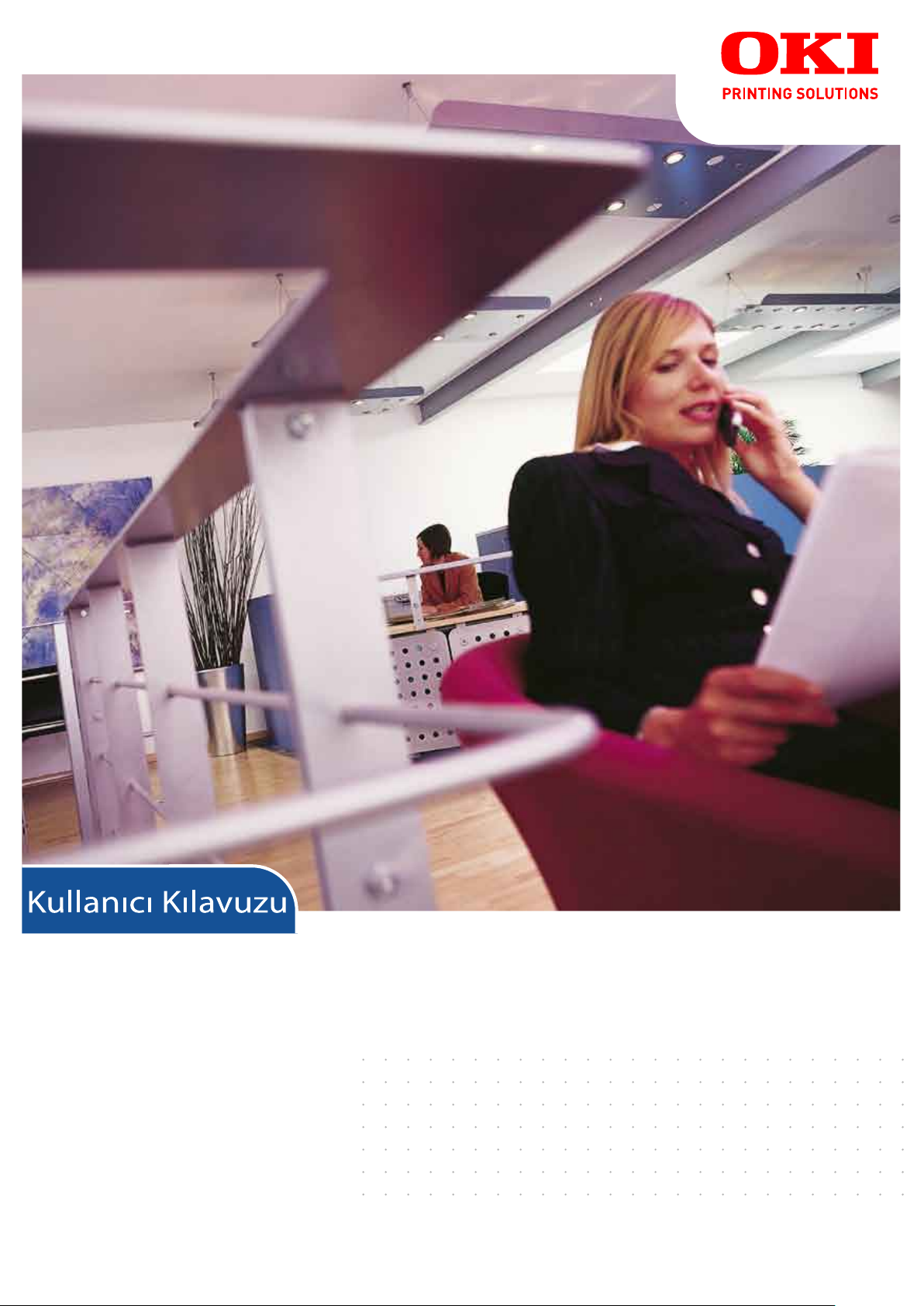
B400 Series
B410d
B410dn
B430d
B430dn
B440dn
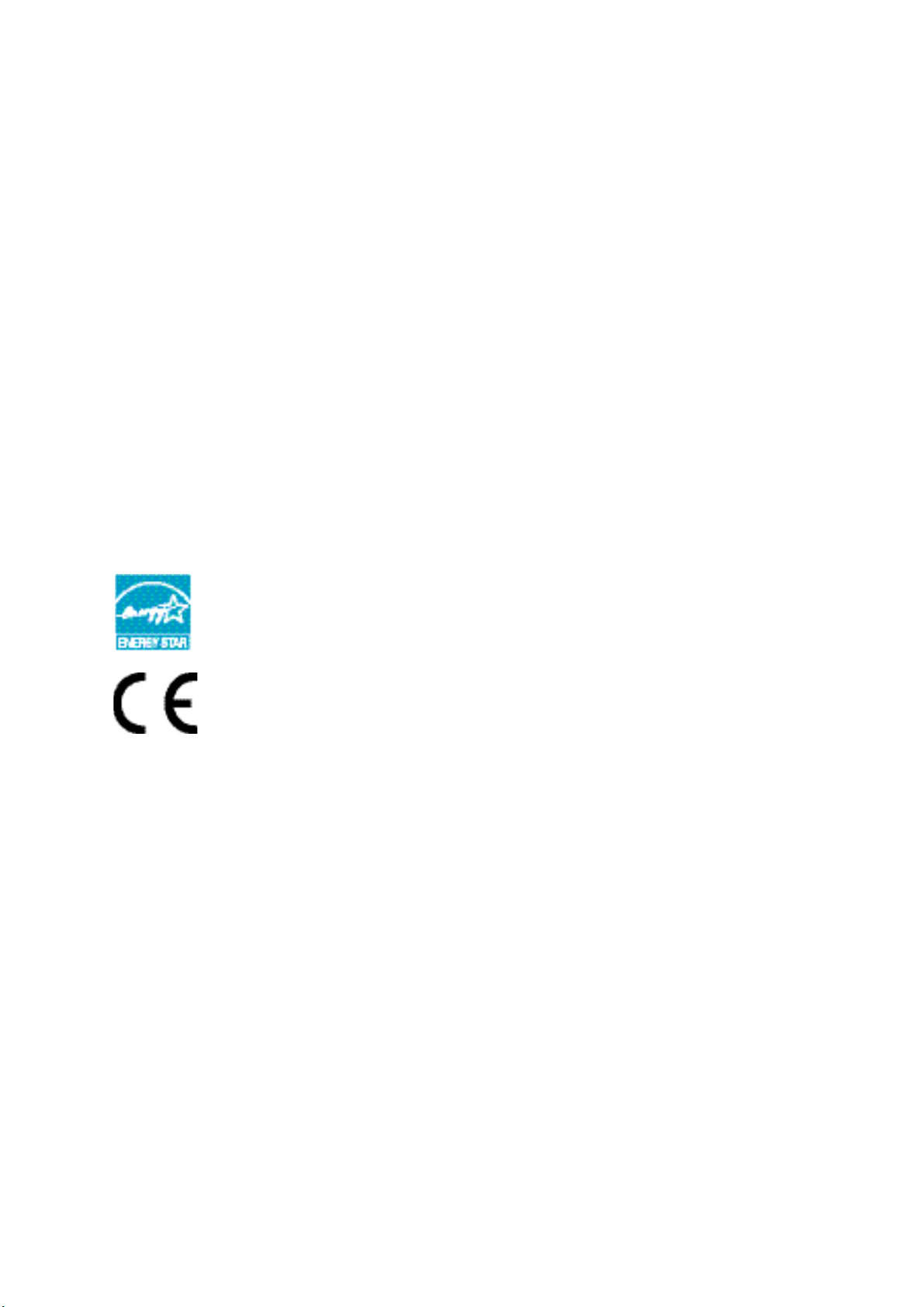
Önsöz
Bu belgedeki bilgilerin tam, doğru ve güncel olmasını sağlamak için her türlü çalışma yapılmıştır.
Üretici, kontrolü dışındaki hataların sonuçları için sorumluluk kabul etmez. Üretici, başka üreticilerce
yapılan ve bu kılavuzda referansta bulunulan yazılım ve ekipmandaki değişikliklerin, buradaki bilgilerin
uygunluğunu etkilemeyeceğini de garanti edemez. Başka şirketlerin ürettiği yazılım ürünlerinin
anılmasının, üretici tarafından onay oluşturması gerekmez.
Bu belgenin olabildiğince doğru ve yardım sağlayacak nitelikte sağlanması için gereken tüm makul
çalışmalar yapılmış olmasına karşın, bu belgede yer alan bilgilerin doğruluğ
olarak açık veya zımni hiçbir garanti vermemekteyiz.
En güncel sürücüler ve kılavuzlar şuradan edinilebilir:
www.okiprintingsolutions.com
una ve tamlığına yönelik
Telif hakkı
Oki, Oki Printing Solutions ve Microline, Oki Electric Industry Company, Ltd’nin tescilli ticari markalarıdır.
Hewlett-Packard, HP ve LaserJet, Hewlett-Packard Company’nin kayıtlı ticari markalarıdır.
Microsoft, MS-DOS ve Windows, Microsoft Corporation’ın tescilli ticari markalarıdır.
ENERGY STAR, ABD Çevre Koruma Dairesi’nin ticari markasıdır.
Apple, Macintosh, Mac ve Mac OS, Apple Computer’ın tescilli ticari markalarıdır.
Diğer ürün adları ve marka adları ilgili mal sahiplerinin tescilli ticari markaları veya ticari markalarıdır.
© 2009 Oki Europe Ltd. Tüm hakları saklıdır.
Bir ENERGY STAR Program Katılımcısı olarak, üretici bu ürünün enerji verimliliğine
yönelik ENERGY STAR kurallarına uygun olduğuna karar vermiştir.
Bu ürün, elektromanyetik uyumluluk ve düşük voltajla ilgili olarak üye devletlerin
yasalarına yaklaş
Yönergeleri 2004/108/EC (EMC), 2006/95/EC (LVD) koşullarına uygundur.
ım konusunda uygun olan yerlerde değiştirilmiş haliyle, Konsey
Önsöz > 2
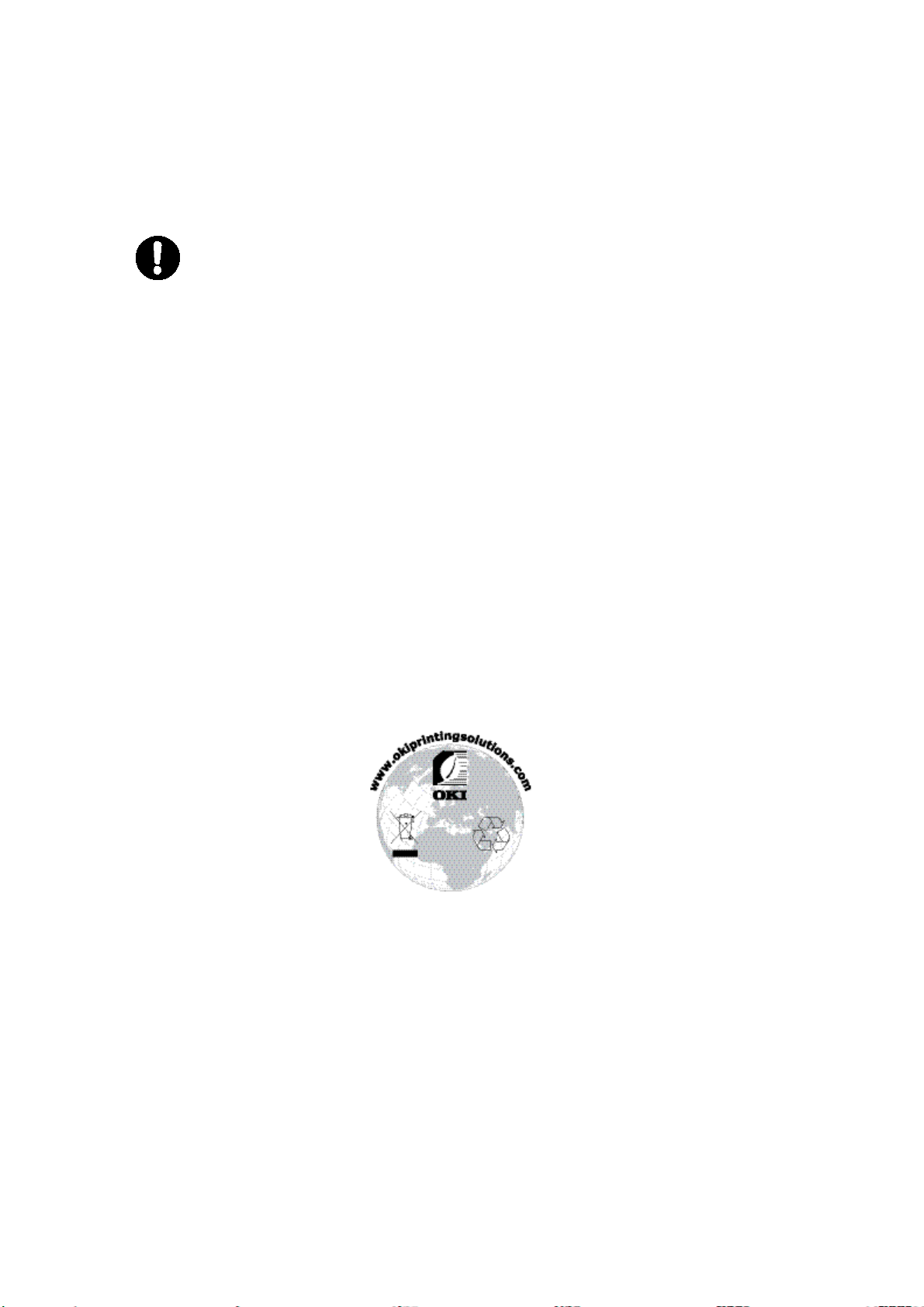
Acil Durum İlk Yardım
Toner tozuna dikkat edin:
Yutulması durumunda, bir miktar soğuk su verin ve bir doktora başvurun.
Hiçbir zaman kusturmaya çalışmayın.
Solunması durumunda, temiz hava alması için kişiyi açık havaya çıkarın.
Bir doktora başvurun.
Gözlere kaçması durumunda, göz kapaklarını açık tutarak gözleri en az 15 dakika
boyunca bol miktarda suyla yıkayın. Bir doktora başvurun.
Deride veya giysilerde leke oluşmaması için dökülen tozların soğuk su ve sabunla
temizlenmesi gerekir.
Üretici Firma
Oki Data Corporation,
4-11-22 Shibaura, Minato-ku,
Tokyo 108-8551,
Japan
AB İthalatçısı/yetkili temsilci
Oki Europe Limited (OKI Printing Solutions olarak faaliyet gösteriyor)
Blays House
Wick Road
Egham
TSurrey TW20 0HJ
Birleşik Krallık
Tüm satış, destek ve genel bilgi için yerel dağıtıcınıza başvurun.
Çevre bilgisi
Acil Durum İlk Yardım > 3
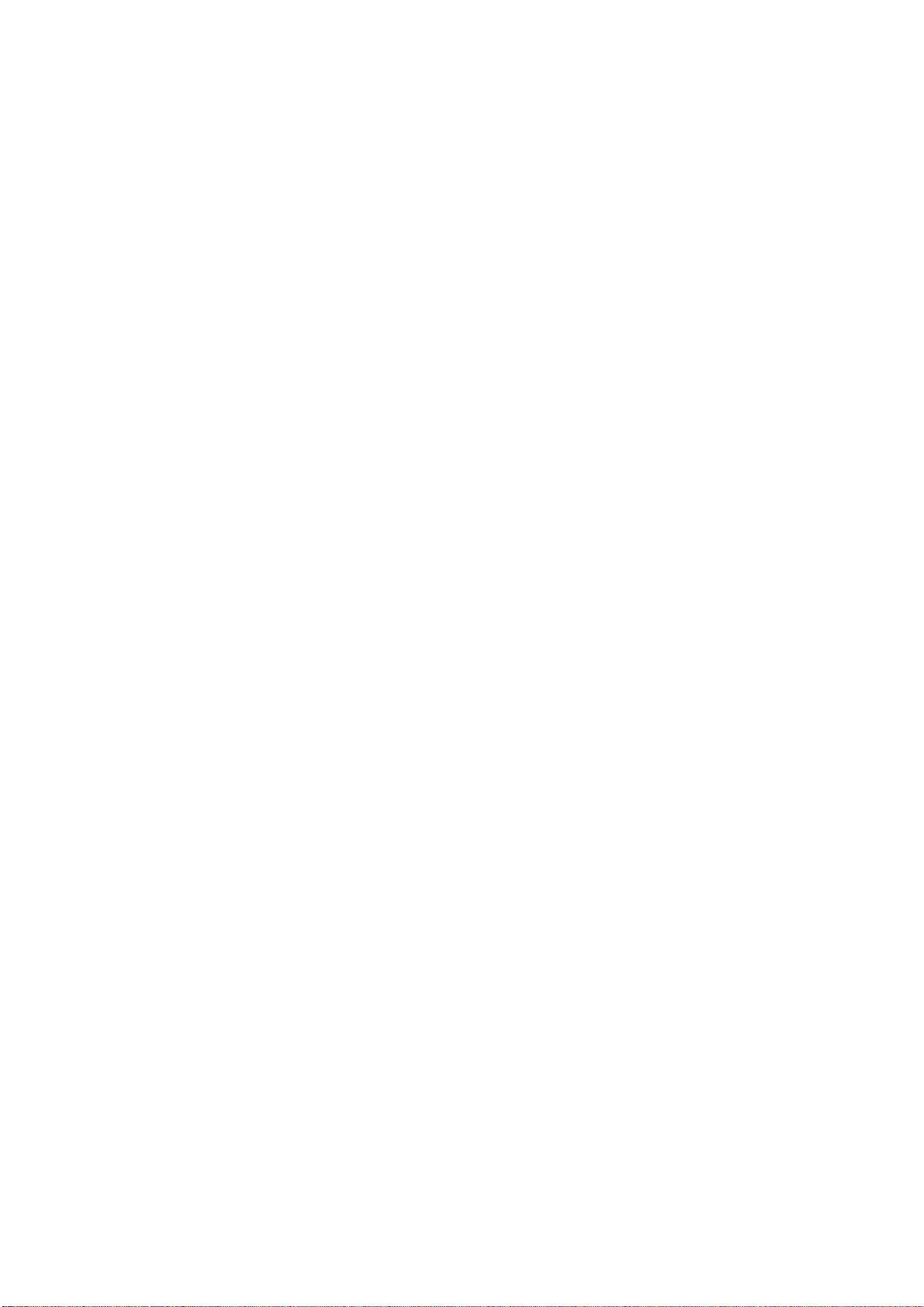
İçindekiler
Önsöz. . . . . . . . . . . . . . . . . . . . . . . . . . . . . . . . . . . . . . . . . . . . . . . . . . . . . . . . . . . . . . . . . . . 2
Acil Durum İlk Yardım. . . . . . . . . . . . . . . . . . . . . . . . . . . . . . . . . . . . . . . . . . . . . . . . . . . . . . 3
Üretici Firma . . . . . . . . . . . . . . . . . . . . . . . . . . . . . . . . . . . . . . . . . . . . . . . . . . . . . . . . . . . . . 3
AB İthalatçısı/yetkili temsilci . . . . . . . . . . . . . . . . . . . . . . . . . . . . . . . . . . . . . . . . . . . . . . . . 3
Çevre bilgisi. . . . . . . . . . . . . . . . . . . . . . . . . . . . . . . . . . . . . . . . . . . . . . . . . . . . . . . . . . . . . . 3
İçindekiler . . . . . . . . . . . . . . . . . . . . . . . . . . . . . . . . . . . . . . . . . . . . . . . . . . . . . . . . . . . . . . . 4
Notlar, Dikkat Metinleri ve Uyarılar . . . . . . . . . . . . . . . . . . . . . . . . . . . . . . . . . . . . . . . . . . . 6
Giriş . . . . . . . . . . . . . . . . . . . . . . . . . . . . . . . . . . . . . . . . . . . . . . . . . . . . . . . . . . . . . . . . . . . . 7
Yazıcı özellikleri . . . . . . . . . . . . . . . . . . . . . . . . . . . . . . . . . . . . . . . . . . . . . . . . . . . . . . . . . 7
Yazıcınızı kullanma . . . . . . . . . . . . . . . . . . . . . . . . . . . . . . . . . . . . . . . . . . . . . . . . . . . . . . 7
Bu el kitabı hakkında . . . . . . . . . . . . . . . . . . . . . . . . . . . . . . . . . . . . . . . . . . . . . . . . . . . . . . 8
Çevrimiçi kullanım . . . . . . . . . . . . . . . . . . . . . . . . . . . . . . . . . . . . . . . . . . . . . . . . . . . . . . . 8
Sayfaları Yazdırma . . . . . . . . . . . . . . . . . . . . . . . . . . . . . . . . . . . . . . . . . . . . . . . . . . . . . . 8
Kullanılan kısaltmalar. . . . . . . . . . . . . . . . . . . . . . . . . . . . . . . . . . . . . . . . . . . . . . . . . . . . . 9
Yazıcı bileşenleri. . . . . . . . . . . . . . . . . . . . . . . . . . . . . . . . . . . . . . . . . . . . . . . . . . . . . . . . . 10
İşletim panelleri. . . . . . . . . . . . . . . . . . . . . . . . . . . . . . . . . . . . . . . . . . . . . . . . . . . . . . . . . . 12
B410d, B410dn . . . . . . . . . . . . . . . . . . . . . . . . . . . . . . . . . . . . . . . . . . . . . . . . . . . . . . . . 12
İşletim paneli. . . . . . . . . . . . . . . . . . . . . . . . . . . . . . . . . . . . . . . . . . . . . . . . . . . . . . . . 12
LED göstergeleri. . . . . . . . . . . . . . . . . . . . . . . . . . . . . . . . . . . . . . . . . . . . . . . . . . . . . 12
LCD . . . . . . . . . . . . . . . . . . . . . . . . . . . . . . . . . . . . . . . . . . . . . . . . . . . . . . . . . . . . . . 13
Online (Çevrimiçi) düğmesi. . . . . . . . . . . . . . . . . . . . . . . . . . . . . . . . . . . . . . . . . . . . . 13
Dili değiştirme . . . . . . . . . . . . . . . . . . . . . . . . . . . . . . . . . . . . . . . . . . . . . . . . . . . . . . . 14
Yazıcı menüsü kurulum aracı . . . . . . . . . . . . . . . . . . . . . . . . . . . . . . . . . . . . . . . . . . . 14
Menü işlevleri . . . . . . . . . . . . . . . . . . . . . . . . . . . . . . . . . . . . . . . . . . . . . . . . . . . . . . . 14
Yazdırma menüsü ayarları . . . . . . . . . . . . . . . . . . . . . . . . . . . . . . . . . . . . . . . . . . . . . 20
B430d, B430dn, B440dn . . . . . . . . . . . . . . . . . . . . . . . . . . . . . . . . . . . . . . . . . . . . . . . . . 20
İş
letim paneli. . . . . . . . . . . . . . . . . . . . . . . . . . . . . . . . . . . . . . . . . . . . . . . . . . . . . . . . 21
Panel öğeleri. . . . . . . . . . . . . . . . . . . . . . . . . . . . . . . . . . . . . . . . . . . . . . . . . . . . . . . . 21
Menü işlevleri . . . . . . . . . . . . . . . . . . . . . . . . . . . . . . . . . . . . . . . . . . . . . . . . . . . . . . . 21
Yazdırma menüsü ayarları . . . . . . . . . . . . . . . . . . . . . . . . . . . . . . . . . . . . . . . . . . . . . 27
Kağıt önerileri . . . . . . . . . . . . . . . . . . . . . . . . . . . . . . . . . . . . . . . . . . . . . . . . . . . . . . . . . . . 28
Kağıt ve zarf tipleri . . . . . . . . . . . . . . . . . . . . . . . . . . . . . . . . . . . . . . . . . . . . . . . . . . . . . . 28
Asetatlar ve yapışkan etiketler. . . . . . . . . . . . . . . . . . . . . . . . . . . . . . . . . . . . . . . . . . . . . 28
Kartpostal. . . . . . . . . . . . . . . . . . . . . . . . . . . . . . . . . . . . . . . . . . . . . . . . . . . . . . . . . . . . . 29
Kağıt yükleme . . . . . . . . . . . . . . . . . . . . . . . . . . . . . . . . . . . . . . . . . . . . . . . . . . . . . . . . . 29
Kağıt Tepsisi. . . . . . . . . . . . . . . . . . . . . . . . . . . . . . . . . . . . . . . . . . . . . . . . . . . . . . . . 29
Çok amaçlı tepsi ve el ile besleme tepsisi . . . . . . . . . . . . . . . . . . . . . . . . . . . . . . . . . 31
Kağıt besleme, boyut ve ortam ayarları . . . . . . . . . . . . . . . . . . . . . . . . . . . . . . . . . . . . . . 32
B410D, B410Dn . . . . . . . . . . . . . . . . . . . . . . . . . . . . . . . . . . . . . . . . . . . . . . . . . . . . . 32
B430D, B430Dn, B440Dn. . . . . . . . . . . . . . . . . . . . . . . . . . . . . . . . . . . . . . . . . . . . . . 33
Arabirimler. . . . . . . . . . . . . . . . . . . . . . . . . . . . . . . . . . . . . . . . . . . . . . . . . . . . . . . . . . . . . . 35
Yazıcı sürücüleri . . . . . . . . . . . . . . . . . . . . . . . . . . . . . . . . . . . . . . . . . . . . . . . . . . . . . . . . . 36
Windows işletim sistemleri. . . . . . . . . . . . . . . . . . . . . . . . . . . . . . . . . . . . . . . . . . . . . . . . 36
Yüklü seçenekler . . . . . . . . . . . . . . . . . . . . . . . . . . . . . . . . . . . . . . . . . . . . . . . . . . . . 36
Macintosh işletim sistemleri . . . . . . . . . . . . . . . . . . . . . . . . . . . . . . . . . . . . . . . . . . . . . . . 36
Yüklü seçenekler . . . . . . . . . . . . . . . . . . . . . . . . . . . . . . . . . . . . . . . . . . . . . . . . . . . . 36
Mac sürücüsü seçme . . . . . . . . . . . . . . . . . . . . . . . . . . . . . . . . . . . . . . . . . . . . . . . . . 36
İçindekiler > 4
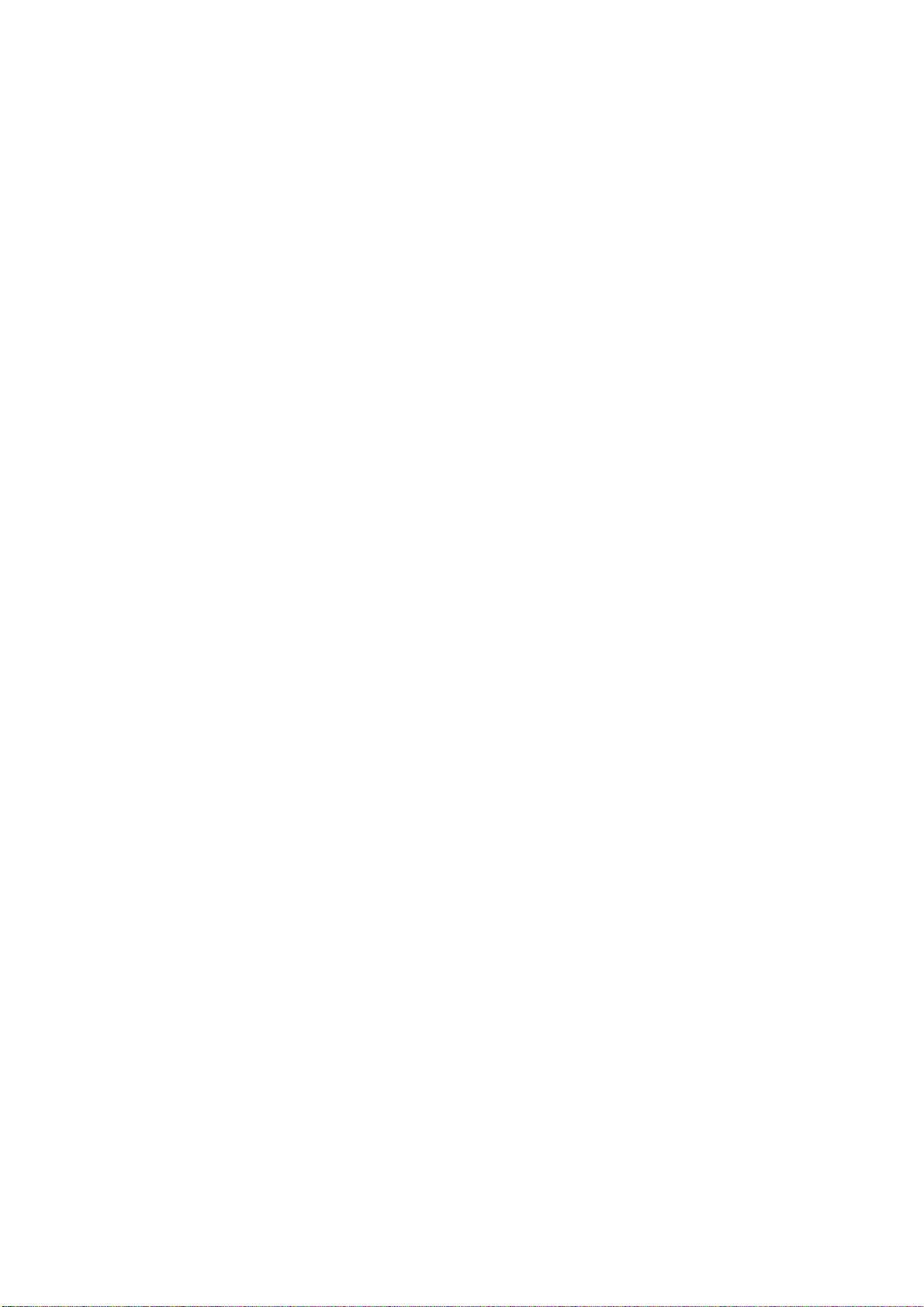
Kullanım. . . . . . . . . . . . . . . . . . . . . . . . . . . . . . . . . . . . . . . . . . . . . . . . . . . . . . . . . . . . . . . . 37
Windows ortamında yazıcı ayarları . . . . . . . . . . . . . . . . . . . . . . . . . . . . . . . . . . . . . . . . . 37
Windows uygulamalarında yazdırma tercihleri . . . . . . . . . . . . . . . . . . . . . . . . . . . . . . 37
PCL öykünmesi. . . . . . . . . . . . . . . . . . . . . . . . . . . . . . . . . . . . . . . . . . . . . . . . . . . . . . 37
Windows denetim masasından ayarlama . . . . . . . . . . . . . . . . . . . . . . . . . . . . . . . . . . 42
Macintosh’ta yazıcı ayarları . . . . . . . . . . . . . . . . . . . . . . . . . . . . . . . . . . . . . . . . . . . . . . . 45
2 taraflı yazdırma . . . . . . . . . . . . . . . . . . . . . . . . . . . . . . . . . . . . . . . . . . . . . . . . . . . . . . . . 46
Otomatik dupleks yazdırma . . . . . . . . . . . . . . . . . . . . . . . . . . . . . . . . . . . . . . . . . . . . . . . 46
Kağıt tepsisi kullanarak manuel dupleks yazdırma (yalnızca Windows) . . . . . . . . . . . . . 47
El İle Besleme Tepsisi kullanarak manuel dupleks baskı
(B410d, B410dn) . . . . . . . . . . . . . . . . . . . . . . . . . . . . . . . . . . . . . . . . . . . . . . . . . . . . . . 49
Şablonlar ve Makrolar (sadece Windows) . . . . . . . . . . . . . . . . . . . . . . . . . . . . . . . . . . . . 50
Şablon ve makro nedir?. . . . . . . . . . . . . . . . . . . . . . . . . . . . . . . . . . . . . . . . . . . . . . . . . . 50
PostScript şablonlar oluşturma . . . . . . . . . . . . . . . . . . . . . . . . . . . . . . . . . . . . . . . . . . . . 50
Şablon görüntüsü oluşturma. . . . . . . . . . . . . . . . . . . . . . . . . . . . . . . . . . . . . . . . . . . . 50
Projeyi oluşturma ve yükleme. . . . . . . . . . . . . . . . . . . . . . . . . . . . . . . . . . . . . . . . . . . 51
Şablonun deneme baskısı . . . . . . . . . . . . . . . . . . . . . . . . . . . . . . . . . . . . . . . . . . . . . 51
Şablon tanımlama. . . . . . . . . . . . . . . . . . . . . . . . . . . . . . . . . . . . . . . . . . . . . . . . . . . . 51
Postscript şablonlar ile yazdırma . . . . . . . . . . . . . . . . . . . . . . . . . . . . . . . . . . . . . . . . . . . 52
PCL Şablonları Oluşturma . . . . . . . . . . . . . . . . . . . . . . . . . . . . . . . . . . . . . . . . . . . . . . . . 52
Şablon görüntüsü oluşturma. . . . . . . . . . . . . . . . . . . . . . . . . . . . . . . . . . . . . . . . . . . . 53
Makro oluşturma ve yükleme . . . . . . . . . . . . . . . . . . . . . . . . . . . . . . . . . . . . . . . . . . . 53
Makronun deneme baskısı . . . . . . . . . . . . . . . . . . . . . . . . . . . . . . . . . . . . . . . . . . . . . 53
ablon tanımlama. . . . . . . . . . . . . . . . . . . . . . . . . . . . . . . . . . . . . . . . . . . . . . . . . . . . 54
Ş
PCL şablonlar ile yazdırma . . . . . . . . . . . . . . . . . . . . . . . . . . . . . . . . . . . . . . . . . . . . . . . 54
Sarf malzemeleri ve bakım. . . . . . . . . . . . . . . . . . . . . . . . . . . . . . . . . . . . . . . . . . . . . . . . . 56
Sarf malzemeleri sipariş ayrıntıları . . . . . . . . . . . . . . . . . . . . . . . . . . . . . . . . . . . . . . . . . 56
Toner kartuşu ömrü . . . . . . . . . . . . . . . . . . . . . . . . . . . . . . . . . . . . . . . . . . . . . . . . . . . . . 56
Toner kartuşunu ne zaman değiştirmeli. . . . . . . . . . . . . . . . . . . . . . . . . . . . . . . . . . . . . . 56
Toner kartuşunu değiştirme . . . . . . . . . . . . . . . . . . . . . . . . . . . . . . . . . . . . . . . . . . . . . . . 56
Görüntü dramı ömrü . . . . . . . . . . . . . . . . . . . . . . . . . . . . . . . . . . . . . . . . . . . . . . . . . . . . 59
Görüntü dramını ne zaman değiştirmeli. . . . . . . . . . . . . . . . . . . . . . . . . . . . . . . . . . . . . . 59
Görüntü dramını değiştirme. . . . . . . . . . . . . . . . . . . . . . . . . . . . . . . . . . . . . . . . . . . . . . . 59
Temizleme sayfası oluşturma . . . . . . . . . . . . . . . . . . . . . . . . . . . . . . . . . . . . . . . . . . . . . 61
B410d, B410dn. . . . . . . . . . . . . . . . . . . . . . . . . . . . . . . . . . . . . . . . . . . . . . . . . . . . . . 61
B430d, B430dn, B440dn . . . . . . . . . . . . . . . . . . . . . . . . . . . . . . . . . . . . . . . . . . . . . . 62
Işık dizisini temizleme . . . . . . . . . . . . . . . . . . . . . . . . . . . . . . . . . . . . . . . . . . . . . . . . . . . 62
Sorun Giderme . . . . . . . . . . . . . . . . . . . . . . . . . . . . . . . . . . . . . . . . . . . . . . . . . . . . . . . . . . 63
Durum ve hata iletileri . . . . . . . . . . . . . . . . . . . . . . . . . . . . . . . . . . . . . . . . . . . . . . . . . . . 63
Kağıt Sıkışmaları . . . . . . . . . . . . . . . . . . . . . . . . . . . . . . . . . . . . . . . . . . . . . . . . . . . . . . . 63
Giriş sıkışması . . . . . . . . . . . . . . . . . . . . . . . . . . . . . . . . . . . . . . . . . . . . . . . . . . . . . . . . . 63
Besleme ya da çıkış sık
ışması . . . . . . . . . . . . . . . . . . . . . . . . . . . . . . . . . . . . . . . . . . . . 64
Baskı kalitesi sorunları . . . . . . . . . . . . . . . . . . . . . . . . . . . . . . . . . . . . . . . . . . . . . . . . . . . 67
Kağıt besleme sorunları. . . . . . . . . . . . . . . . . . . . . . . . . . . . . . . . . . . . . . . . . . . . . . . . . . 68
Yazılım sorunları . . . . . . . . . . . . . . . . . . . . . . . . . . . . . . . . . . . . . . . . . . . . . . . . . . . . . . . 69
Donanım sorunları . . . . . . . . . . . . . . . . . . . . . . . . . . . . . . . . . . . . . . . . . . . . . . . . . . . . . . 69
Yükleme seçenekleri. . . . . . . . . . . . . . . . . . . . . . . . . . . . . . . . . . . . . . . . . . . . . . . . . . . . . . 70
Kurulum seçenekleri sipariş numaraları. . . . . . . . . . . . . . . . . . . . . . . . . . . . . . . . . . . . . . 70
Kurulum adımları . . . . . . . . . . . . . . . . . . . . . . . . . . . . . . . . . . . . . . . . . . . . . . . . . . . . . . . 70
Özellikler . . . . . . . . . . . . . . . . . . . . . . . . . . . . . . . . . . . . . . . . . . . . . . . . . . . . . . . . . . . . . . . 71
Genel . . . . . . . . . . . . . . . . . . . . . . . . . . . . . . . . . . . . . . . . . . . . . . . . . . . . . . . . . . . . . . . . 71
Kağıt ve tepsi bilgileri. . . . . . . . . . . . . . . . . . . . . . . . . . . . . . . . . . . . . . . . . . . . . . . . . . . . 73
Notlar/simgeler/terimler. . . . . . . . . . . . . . . . . . . . . . . . . . . . . . . . . . . . . . . . . . . . . . . . 75
Dizin . . . . . . . . . . . . . . . . . . . . . . . . . . . . . . . . . . . . . . . . . . . . . . . . . . . . . . . . . . . . . . . . . . . 76
Oki iletişim bilgileri. . . . . . . . . . . . . . . . . . . . . . . . . . . . . . . . . . . . . . . . . . . . . . . . . . . . . . . 77
İçindekiler > 5
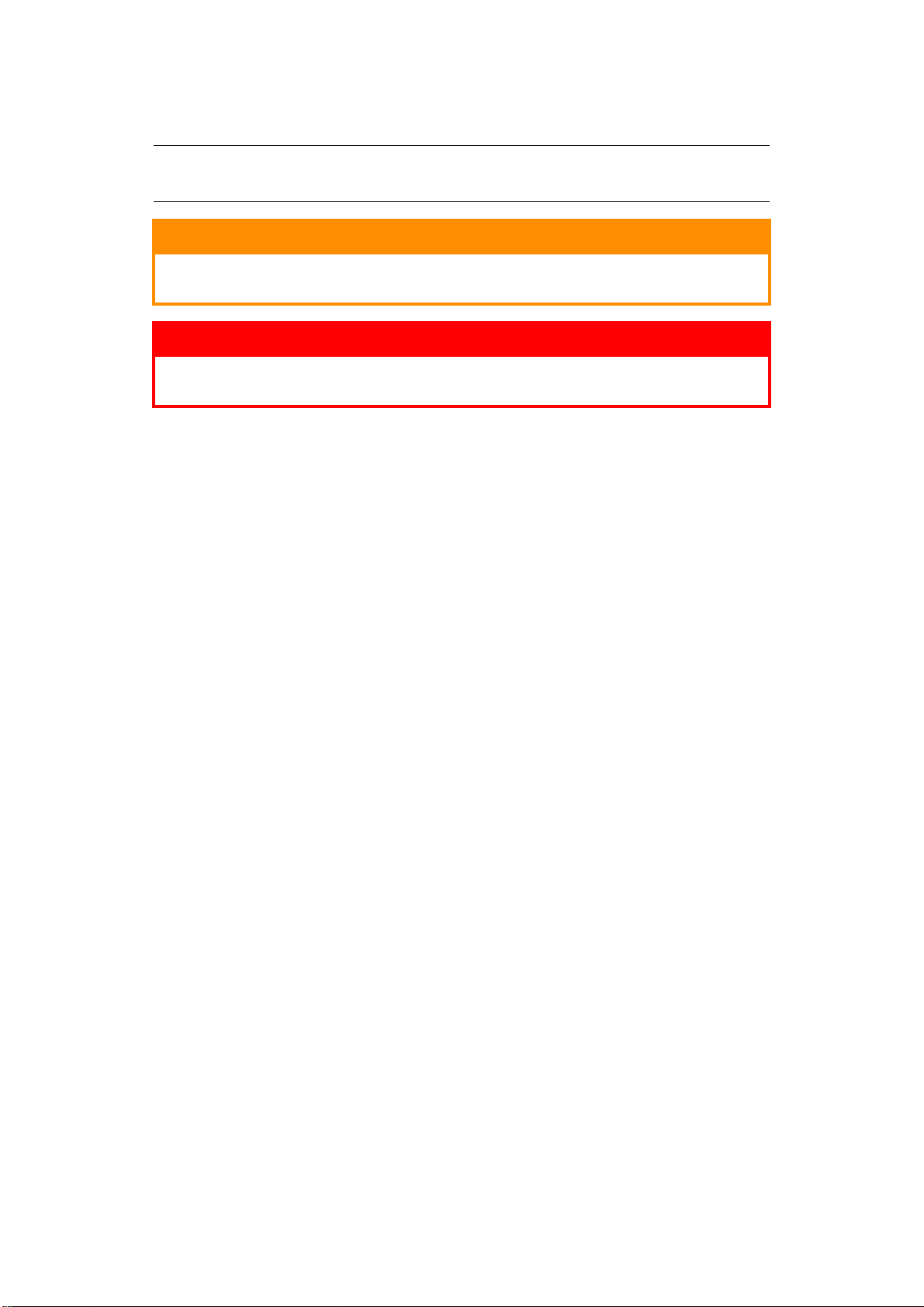
Notlar, Dikkat Metinleri ve Uyarılar
NOT
Bir not, ana metni destekleyecek ek bilgiler sağlar.
DİKKAT!
Bir dikkat metni, dikkate alınmaması durumunda ekipman arızasına veya
ekipmanın zarar görmesine yol açabilecek ek bilgiler sağlar.
UYARI!
Bir uyarı, dikkate alınmaması durumunda kişisel yaralanma tehlikesiyle
sonuçlanabilecek ek bilgiler sağlar.
Ürünü korumak ve işlevlerinden tam olarak yararlanmak için, bu model yalnızca orijinal toner
kartuşlarıyla çalışacak şekilde tasarlanmıştır. Diğer toner kartuşları “uyumlu” olarak tanımlansalar
da çalışmayabilirler ve çalışsa bile ürününüzün performansı ve baskı kalitesi düşebilir.
Belirtimler haber vermeksizin değiştirilebilir. Tüm ticari markalar onaylanmıştır.
Notlar, Dikkat Metinleri ve Uyarılar > 6

Giriş
Bu tek renkli sayfa yazıcıyı satın aldığınız için tebrik ederiz.
Yeni yazıcınız çok çeşitli yazdırma ortamlarında canlı siyah beyaz sayfaları hızlı bir şekilde elde etmenizi
sağlayan çeşitli gelişmiş özelliklerle tasarlanmıştır.
Yazıcınızın temel özelliklerinin bir özeti aşağıda bilginize sunulmuştur.
Yazıcı özellikleri
> Seçilebilecek beş farklı model vardır: B410d, B410dn, B430d, B430dn, B440dn
(d harfi Dupleks biriminin, n harfi ise Ağ Arabirim Kartının takılı olduğunu belirtir).
> Bellek: B410d, B410dn için 32 MB, B430d, B430dn ve B440dn için 64 MB
> Yüksek hızda yazdırma: 28 sayfa/dakika A4 ve 30 sayfa/dakika Letter.
> Çözünürlük: B410d, B410dn için 1200 x 600 dpi, B430d, B430dn ve B440dn için 1200 x 1200 dpi
> Kağıt kullanımı: B410d, B410dn, B430d, B430dn için 250 sayfa (75 gr/m²) ve B440dn için
530 sayfa (75 gr/m²)
> Öykünme: B430d, B430dn ve B440dn için standart Yazıcı Denetim Dili PCL5e, PCLXL,
Epson FX, IBM ProPrinter ve PostScript 3.
> Barkodlar: SIDM öykünmeleri için katıştırılmış.
> Flash DIMM: B410d, B410dn için 0,5 MB ve B430d, B430dn için 5 MB, B440dn ek yazı tiplerinin
ve barkodların depolanmasını sağlar.
> USB 2.0 Yüksek hızlı ve Paralel arabirimler.
> 10/100 BASE-TX Ağı: B410dn, B430dn ve B440dn için standarttır, bu değerli kaynağı
ağınızdaki kullanıcılar arasında paylaştırmanıza olanak verir.
> B430d, B430dn ve B440dn için Çok Amaçlı tepsi: yazıcınızın alabileceği (50 sayfa
kapasite (64 gr/m²) veya 10 zarf) ortam kapsamını genişletir, ayrıca manuel dupleks
olarak da kullanılabilir.
> B410d, B410dn için El İle Besleme tepsisi: B410d, B410dn için tek sayfaları, ağır kağıt
destelerini, zarfları ve diğer özel ortamları besleme, ayrıca manuel olarak dupleks besleme
için kullanılır.
> “Oki’ye Sorun” – yazıcı sürücünüzün ekranından (bu kılavuzda gösterilmemektedir), tam olarak
kullandığınız modele özel bir web sayfasına doğrudan bir bağlantı sağlayan kullanı
işlev. Oki yazıcınızdan en iyi sonuçları almanıza yardımcı olacak tüm öneri, yardım ve desteği
buradabulabilirsiniz.
Bunlara ilave olarak şu isteğe bağlı özellikler de mevcuttur:
> 32, 64, 128, 256 MB RAM DIMM: yazıcınızın ana belleğini genişletir ve büyük dosyaların işlenme
hızını artırır.
> İkinci kağıt tepsisi: yazıcınızın kağıt kullanım kapasitesini 530 sayfa (75 gr/m²) artırır.
ofis
mı kolay bir
Yazıcınızı kullanma
Üretici, yazıcınızı en iyi şekilde kullanmanıza yardımcı olmak için çeşitli destek belgeleri sağlamıştır.
Bu malzemelerin ve amaçlarının bir özeti sonraki bölümde verilmiştir.
Giriş > 7
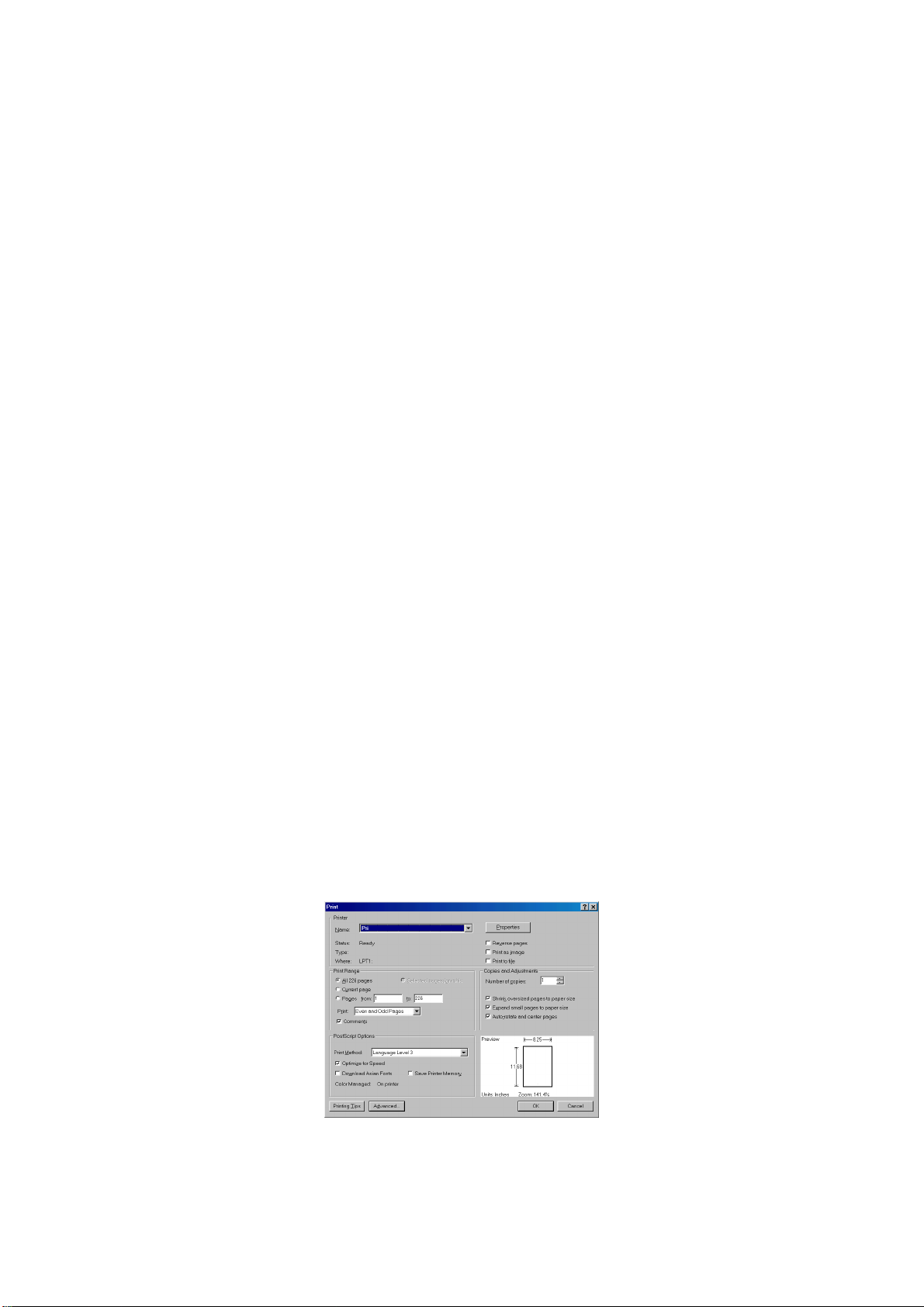
Bu el kitabı hakkında
Bu elkitabı yazıcınızın kullanım kılavuzu olup (en yeni sürüm için Oki Yazdırma Çözümleri
www.okiprintingsolutions.com web sitesine bakın) aşağıda sıralanan kullanıcı destek belgelerinin
bir parçasını oluşturur:
> Hızlı Kurulum Kılavuzu: Yazıcınızın nasıl paketten çıkarılacağını, bağlanacağını
ve çalıştırılacağını anlatır.
> Bu Kullanım Kılavuzu: Yazıcı n
kullanmanıza yardımcı olur. Ayrıca yazıcınızın en üst düzeyde performans göstermesi için
sorun giderme ve bakım yöntemleri de belirtilmiştir. Bunun dışında, yazdırma gereksinimleriniz
değiştikçe isteğe bağlı ek aksesuarlar ekleme ile ilgili bilgiler verilmiştir.
> Yükleme Kılavuzları: sarf malzemesi ve isteğe bağlı aksesuarların nasıl takılacağını açıklamak
için bu ürünlerle birlikte verilir.
> Çevrimiçi Yardım: Yazıcı sürücüsü ve Durum Monitörü yazılımıyla ilgili çevrimiçi bilgiler.
Bu el kitabı, birden çok yazıc
yansıtır. Gördüğünüz resim/ekran görüntüleri kullandığınız modele uygundur.
ı model alınarak yazılmıştır ve resimler/ekran görüntüleri bu durumu
ızı kullanmanıza ve çok sayıda özelliğini en iyi şekilde
Çevrimiçi kullanım
Bu el kitabı ekranda Adobe Acrobat Reader kullanılarak okunmak üzere tasarlanmıştır.
Acrobat’ınsağladığı gezinme ve görüntüleme araçlarını kullanın.
Belirli bilgilere iki yoldan ulaşabilirsiniz:
> Ekranınızın sol alt tarafındaki yer işaretleri listesinde, görmek istediğiniz konunun
üzerini tıklatarak o konuya geçiş yapabilirsiniz. (Yer işaretleri kullanılamıyorsa, İçerik
Tablosu’nu kullanın.)
> Dizin’e atlamak için, yer işaretleri listesinde Dizin’i tıklatın. (Yer işaretleri kullanılamıyorsa,
İçerik Tablosu’nu kullanın.) Alfabetik olarak düzenlenmiş dizinde ilgilendiğiniz terimi bulun
ve konuyu içeren sayfaya atlamak için ilgili sayfa numarasını tıklatın.
Sayfaları Yazdırma
Tüm el kitabı, tek tek sayfalar ya da bölümler yazdırılabilir. İzlenen yol aşağıda belirtilmiştir:
1. Araç çubuğundan sırasıyla File > (Dosya) ve Print (Yazdır) seçeneklerini belirleyin
(veya Ctrl + P tuşlarına basın).
2. Yazdırmak istediğiniz sayfaları seçin:
(a) Kılavuzun tümü için All pages’ı (Tüm sayfalar).
(b) Bakmakta olduğunuz sayfa için Current Page (Geçerli sayfa).
(c) Pages from (İlk sayfa) ve to (Son sayfa), sayfa numaralarını girerek belirttiğiniz sayfa
aralığı için kullanılır.
3. OK’i (Tamam) tıklatın.
Bu el kitabı hakkında > 8
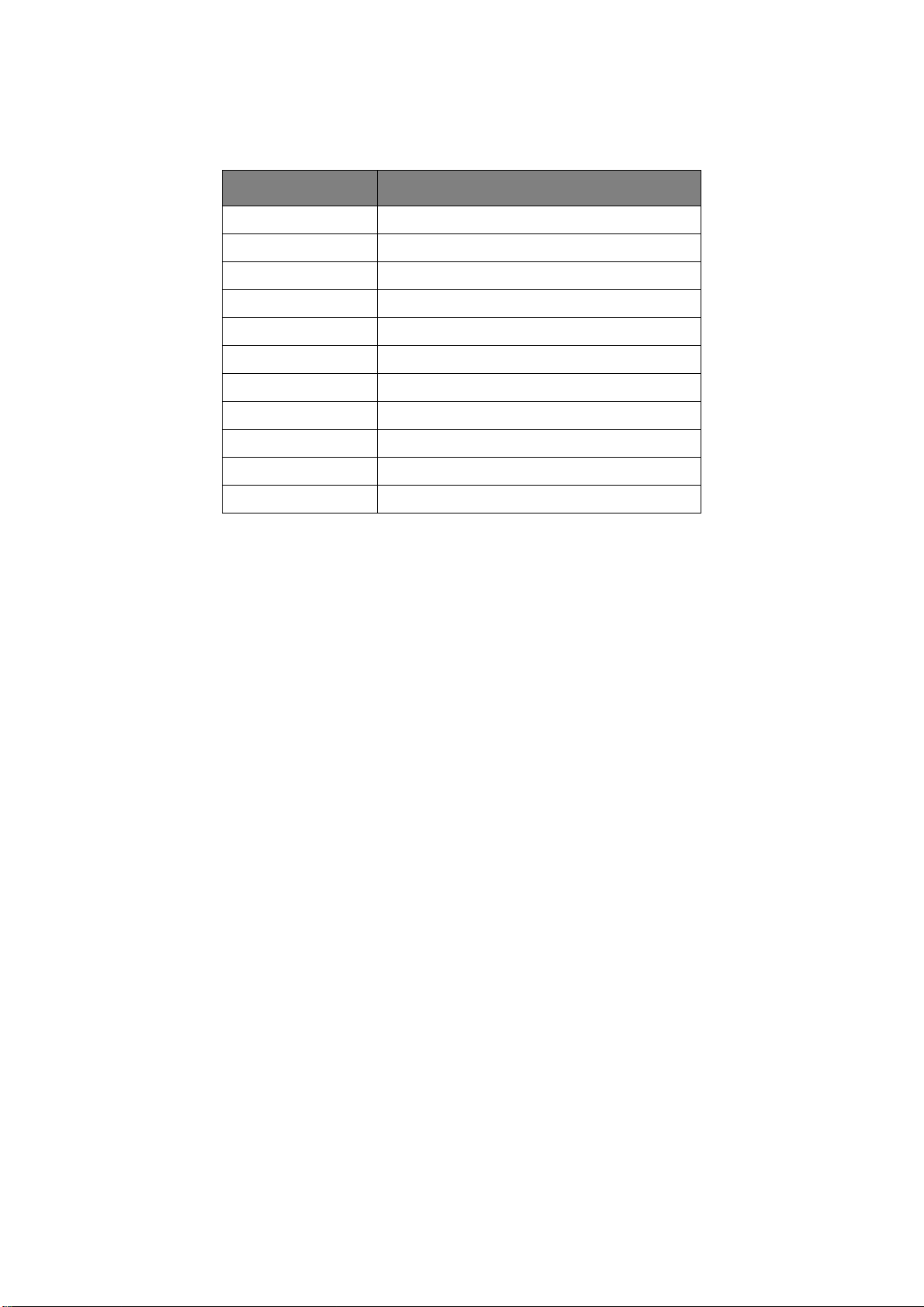
Kullanılan kısaltmalar
Bu kılavuzda aşağıdaki kısaltmalar kullanılmıştır.
KISALTMA ANLAMI
Ctrl Kontrol
dpi inç başına nokta sayısı
DIMM Dual In-line Memory Module
d dupleks
nağ kartı takılı
LED Işık Yayan Diyot
NIC Ağ Arabirim Kartı
PCL Yazıcı Denetim Dili
PS PostScript (öykünme)
PSE PostScript Öykünmesi
RAM Rasgele Erişim Belleği
Bu el kitabı hakkında > 9

Yazıcı bileşenleri
11
12
13
14
16
15
Sonraki bölümde açıklanacak İşletim panelleri dışında B410d, B410dn, B430d, B430dn ve B440dn
yazıcılar dışardan benzer görünürler. Önemli bileşenler aşağıdaki şekillerde gösterilmiştir.
2
3
10
5
6
9
7
8
4
1. İşletim paneli (B430dn gösterilmiştir)
2. Çıkış Yığınlayıcı (150 sayfa, ön yüz aşağı)
3. Çıkış Yığınlayıcı uzantısı
4. Üst kapak bırakma düğmesi
5. Çok Amaçlı Tepsi (yalnızca B430d, B430dn and B440dn için; 50 sayfa)
(açık durumda gösterilmiştir)
6. Çok Amaçlı Tepsi uzantısı
7. Kağıt Tepsisi
8. Kağıt Tepsisi düzey göstergesi
9. ON/OFF düğmesi
10. Arka Çıktı kapağı
11. LED dizisi
12. Görüntü dramı
13. El ile Besleme Tepsisi (yalnızca B410d, B410dn için; tek sayfa besleme)
(açık durumda gösterilmiştir)
(B410d, B410dn, B430d, B430dn için 250 sayfa ve B440dn için 530 sayfa)
14. Toner kartuşu
15. Kaynaştırıcı birimi
16. Üst kapak
Yazıcı bileşenleri > 10
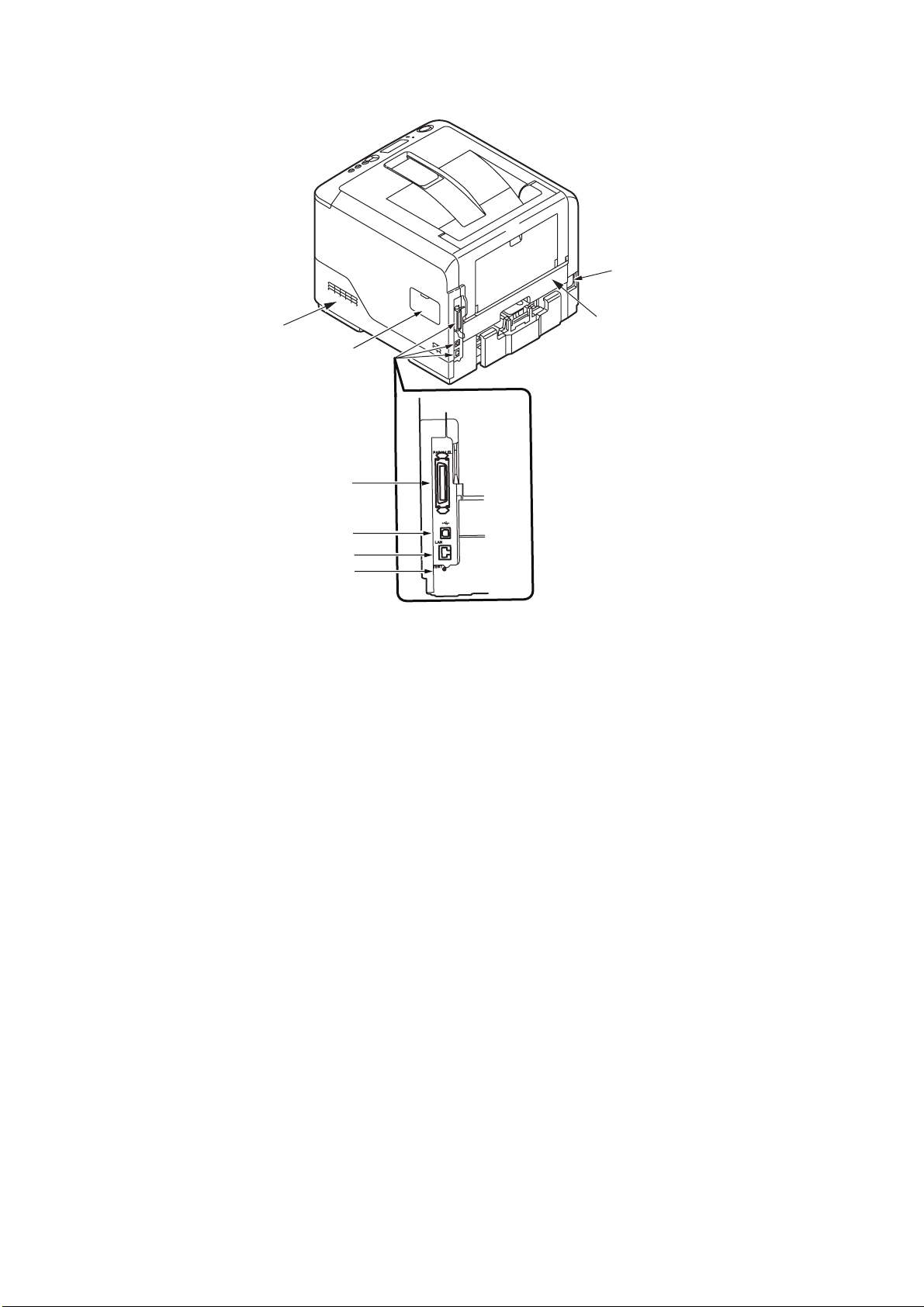
17
24
18
23
19
20
21
22
17. Güç kablosu bağlantısı
18. Dupleks birim
19. Paralel arabirim bağlantısı
20. USB arabirim bağlantısı
21. LAN arabirim bağlantısı (yalnızca B410dn, B430dn ve B440dn için)
22. Tes t dü ğmesi (yalnızca B410dn, B430dn ve B440dn için)
23. Bellek paneli (yazıcınızın RAM DIMM belleğini yükseltmek için kullanılır)
24. Soğutma pervanesi
Yazıcı bileşenleri > 11
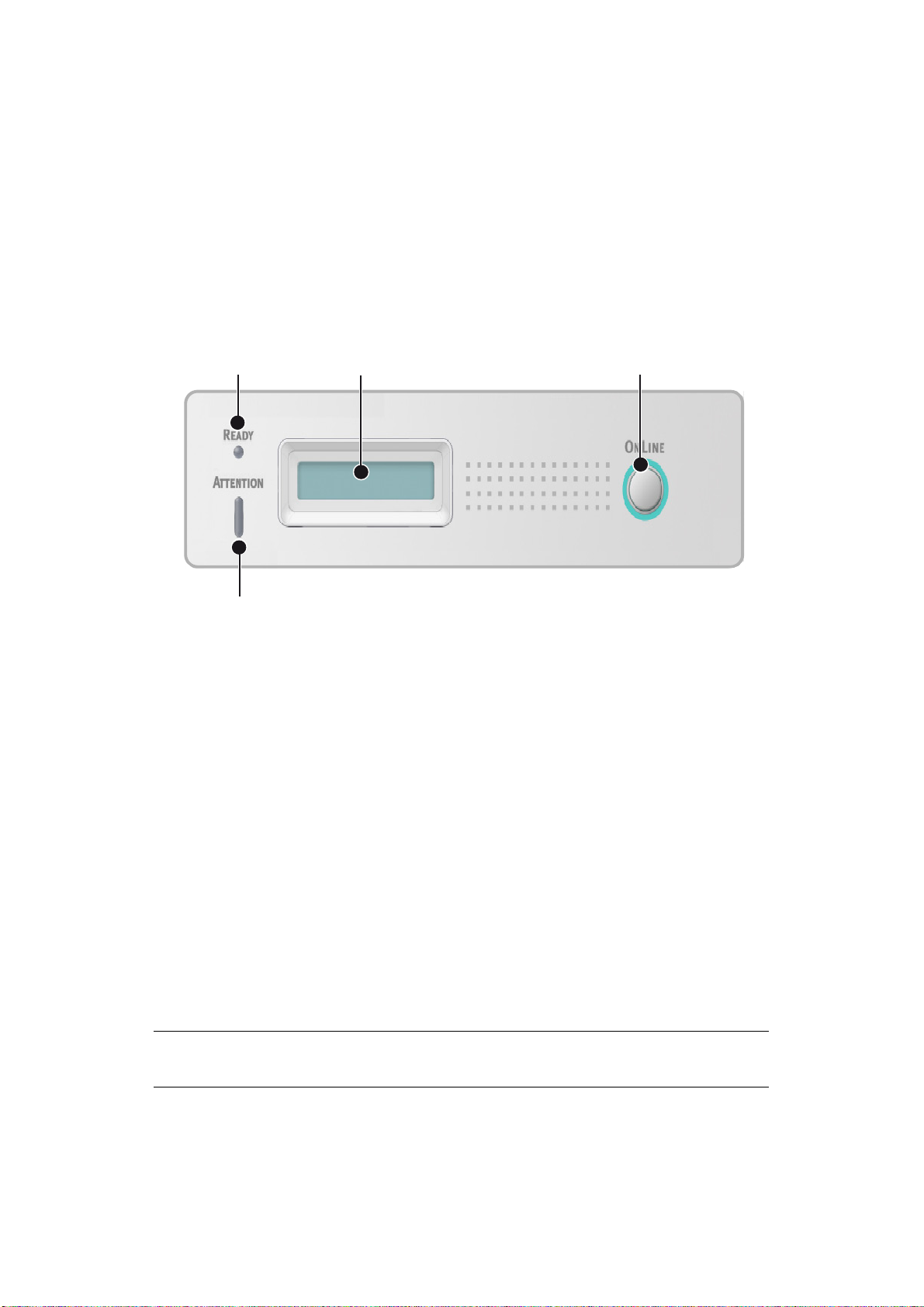
İşletim panelleri
Bu bölümde yazıcınızdaki işletim panelinin işlevi açıklanmıştır. Bu noktada B430d, B430dn ve
B440dn menü kontrol panelinin eşdeğerini B410d, B410dn için sağlayan Yazıcı Menüsü Kurulum
Aracı’nı açıklamak faydalı olacaktır. (Yazıcı Menüsü Kurulum Aracı’nın yüklenmesi ile ilgili bilgi için bkz.
“Yazıcı sürücüleri”, sayfa 36)
B410d, B410dn
İşletim paneli
B410d, B410dn işletim panelinde 2 gösterge LED’i ve bir LCD (3) ve bir Online (4) (Çevrimiçi)
düğmesi bulunur. LED’ler Hazır (1) ve Attention (2) uyarılarını belirtirler.
1
3
4
2
LED göstergeleri
LED göstergeleri yazıcının durumunu gösterir ve aşağıdaki üç çalışma koşuluna sahiptir:
> Gösterge kapalı
> Gösterge açık
> Yanıp sönme
Her iki LED göstergesi de ana güç anahtarı kullanılarak güç açıldığında anlık olarak yanar.
READY (Hazır) LED’i (yeşil)
> Gösterge açık – yazıcı çevrimiçi ve veri almak için hazır durumdadır.
> Gösterge kapalı – yazıcı kapalıdır ve veri alamaz.
Attention (Dikkat) LED’i (kırmızı)
> Lamba yanıyor – uyarı belirtir, (örneğin, toner azalıyor).
> Lamba yanmıyor – normal durumu belirtir.
Gösterge LED’lerinin yanıp sönmelerinin (x) anlamları aşağıda özetlenmiştir:
NOT
Aşağıdaki tablo B430 ve B440 modelleri için de geçerlidir.
İşletim panelleri > 12
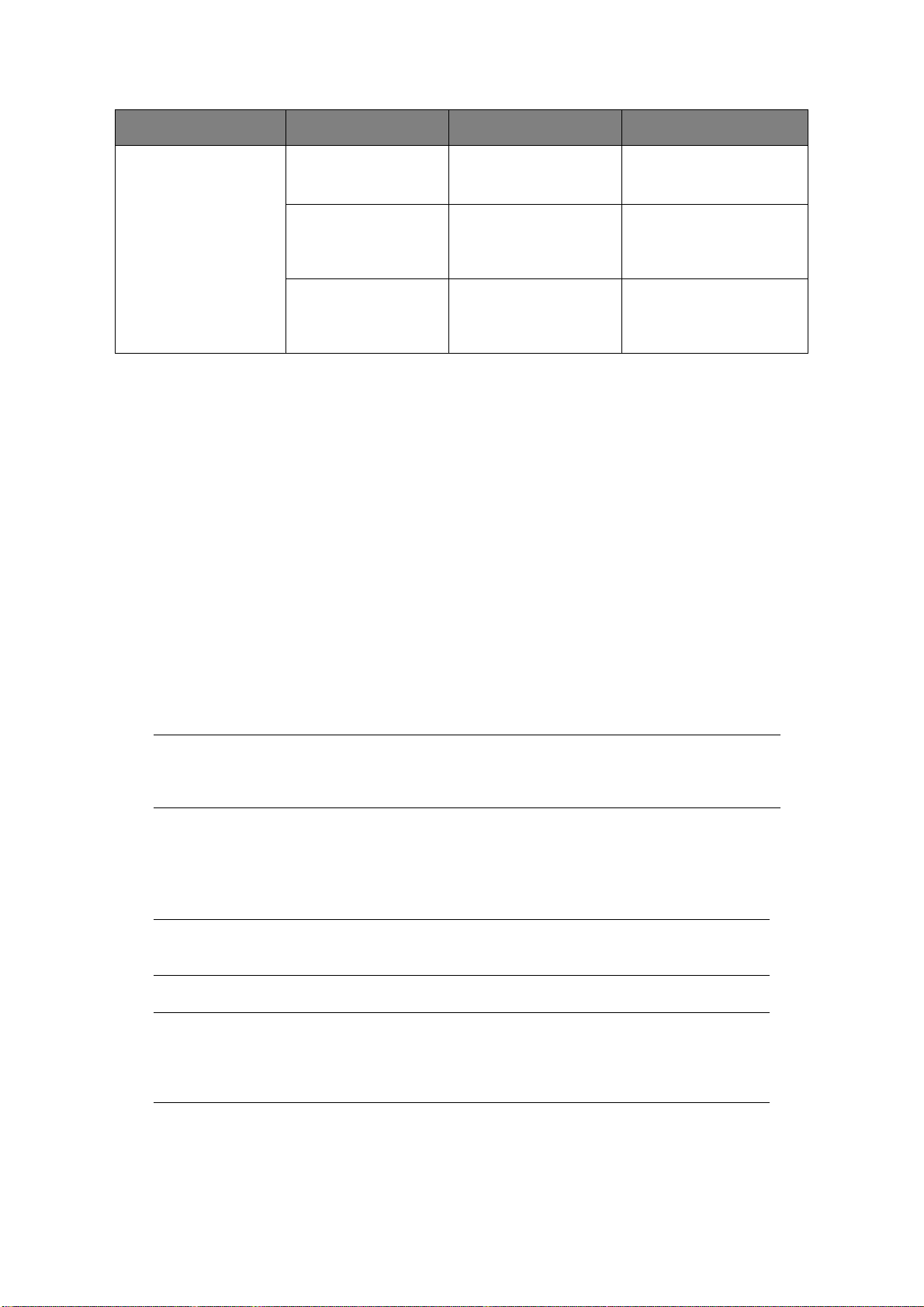
YANIP SÖNME TÜRÜ READY LED'İ (1) ATTENTİON LED'İ (2) ANLAMI
Yan ıp sönme x Yazdırma sırasında yazıcı veri
alıyor ve işliyor ya da yazıcı
sıfırlanıyor.
x Bir yazdırma hatası var,
örneğin, bir kağıt sorunu
var, kapak açık veya iş
yürütülürken kağıt tepsisi boş.
xx Yazıcıyla ilgili küçük bir hata
var, örneğin, toner az ve resim
dramının değiştirilmesi
gerekiyor.
LCD
LCD’de (3) 16 alfa sayısal basamağa kadar iki sıra, yazdırma durumunu ve hata mesajlarını gösterir.
Online (Çevrimiçi) düğmesi
Online (Çevrimiçi) düğmesinin (4) birincil işlevleri düğmeye anlıkolarak basıp bırakarak etkinleştirilir.
Birincil işlevler aşağıdakilerdir:
> Yazıcıyı kapatma.
> Yazıcıyı açma (hazır).
> Sayfa taşmasından sonra yazdırmaya devam etme.
> Yazıcı veri alırken ve işlerken veri işlemeyi kesme.
> Veri işlemeyi devam ettirme.
Online düğmesinin ikincil işlevleri yazıcıyı kapadıktan sonra düğmeye basıp, dört saniye basılı
tutarak etkinleştirilir. İkincil işlevler aşağıdakilerdir:
>
Demo ve menü sayfalarını yazdırma.
NOT
Demo ve menü sayfaları, yazıcının Yazıcı Menüsü Kurulum Aracı kullanılarak da
yazdırılabilir.
> Yazdırmadan sonra arabellekte tutulan herhangi bir veriyi yazdırma iptal edilmiştir.
Online (Çevrimiçi) düğmesinin diğer işlevleri yazıcıyı kapadıktan sonra düğmeye basıp, yedi saniye
basılı tutarak etkinleştirilir. Diğer işlevler aşağıdaki gibidir:
> Temizleme sayfası yazdırma.
NOT
Temizleme sayfası yazıcının Yazıcı Menüsü Kurulum aracı kullanılarak da yazdırılabilir.
> Yazdırmadan sonra yazıcıyı sıfırlama ve arabelleği temizleme iptal edilmiştir.
NOT
Yazıcıyı üreticinin varsayılan ayarlarına döndürmek için, yazıcı ana güç düğmesi
ile açılırken Online (Çevrimiçi) düğmesi basılı tutulur. Yazıcı varsayılan ayarlara
döndüğünde LED göstergeleri yanıp söner.
İşletim panelleri > 13
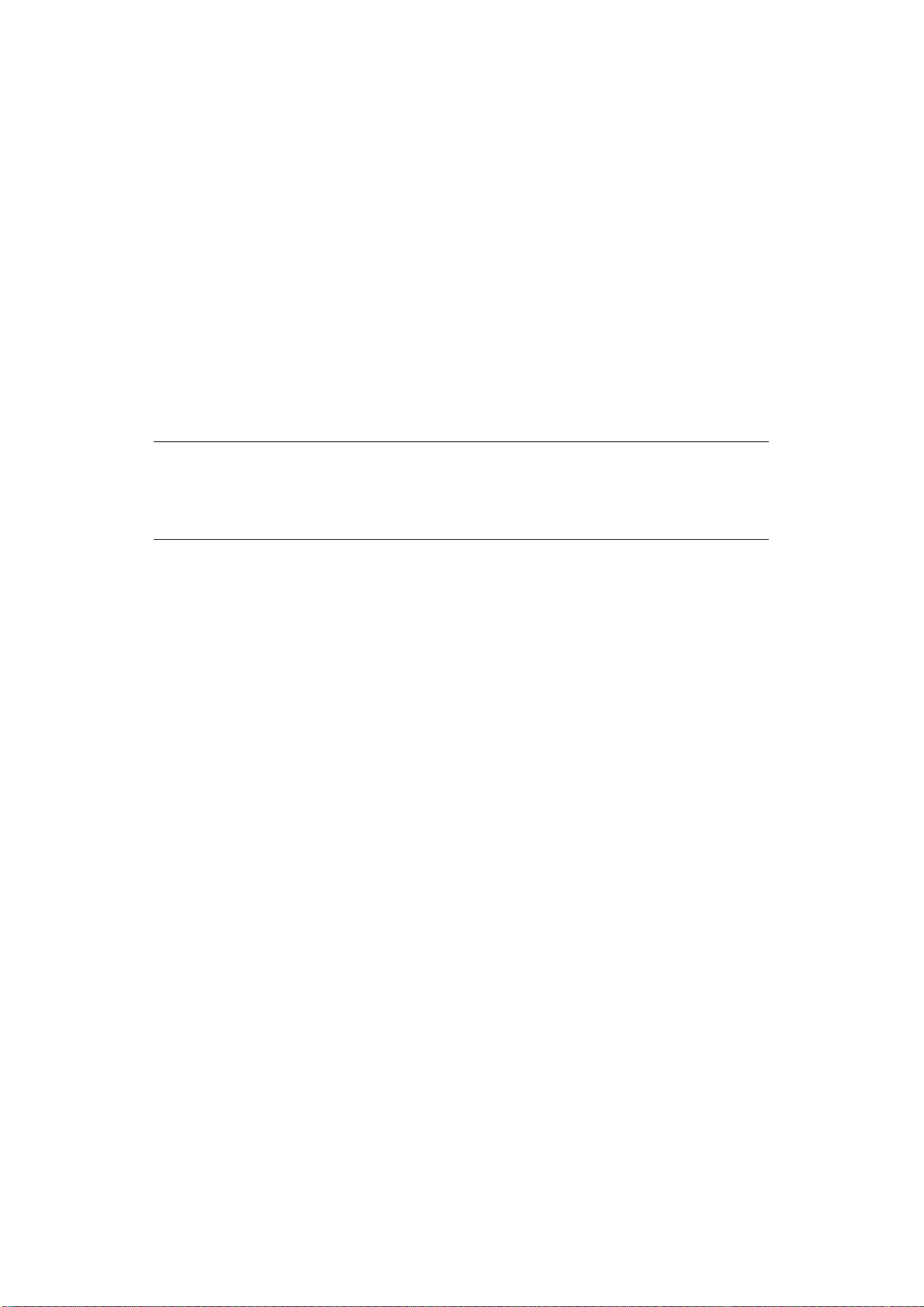
Dili değiştirme
Ekran mesajları ve rapor yazdırma için yazıcınızın kullandığı varsayılan dil İngilizce’dir.
Gerekirse, varsayılan dili şu dillere çevirebilirsiniz:
Almanca Danca
Fransızca Flemenkçe
İtalyanca Türkçe
İspanyolca Portekizce
İsveçce Lehçe
Rusça Yunanca
Fince Çekçe
Macarca Norveçce
NOT
1. Yazıcı sürücüsünü yüklediğinizde, Kullanıcı Paneli Dil Ayarı Sihirbazı otomatik olarak
çalışır. İstediğiniz dili ayarlamak için bu yardımcı programın yönergelerini izleyin.
2. Yukarıdaki liste nihai veya ayrıntılı liste değildir.
Yazıcı menüsü kurulum aracı
Yazıcı sürücü yazılımını bilgisayarınıza yükledikten sonra, Yazıcı Menüsü Kurulum Aracı otomatik
olarak yüklenir. Bkz: “Yazıcı sürücüleri”, sayfa 36. Bu Yazıcı Menüsü Kurulum Aracı çeşitli yazıcı
ayarlarını kontrol etmek ve değiştirmek için kullanılır.
Yazıcı Menüsü Kurulum Aracını kullanma
Yazıcı ayarlarını görüntüleme veya değiştirme şu şekilde yapılır:
Başlat > Tüm Programlar > Okidata > Yazıcı Menüsü Kurulum Aracı’nı tıklatın ve Yazıcı Menüsü
Kurulum Aracı’nı seçin.
Menü işlevleri
Yazıcı Menüsü yazıcının dahili ayarlarını görüntülemenizi ve değiştirmenizi sağlar. Bunu LCD işletim
panelinin eşdeğeri bir yazılım olarak da düşünebilirsiniz.
Ayarlar, kategoriler veya Information Menu (Bilgi Menüsü) ya da Print Menu (Yazdırma Menüsü) gibi
“menüler” halinde gruplandırılır.
Bu ayarlardan bazıları yazıcı sürücünüzde veya uygulama yazılımında bulunanlara benzer. Bu yazılımı
kullanarak değiştirebileceğiniz ayarlar, yazıcının varsayılanları gibi çalışır. Bunlar, yazıcı sürücünüzdeki
veya uygulamadaki ayarlar tarafından geçersiz kılınabilir.
İşletim panelleri > 14
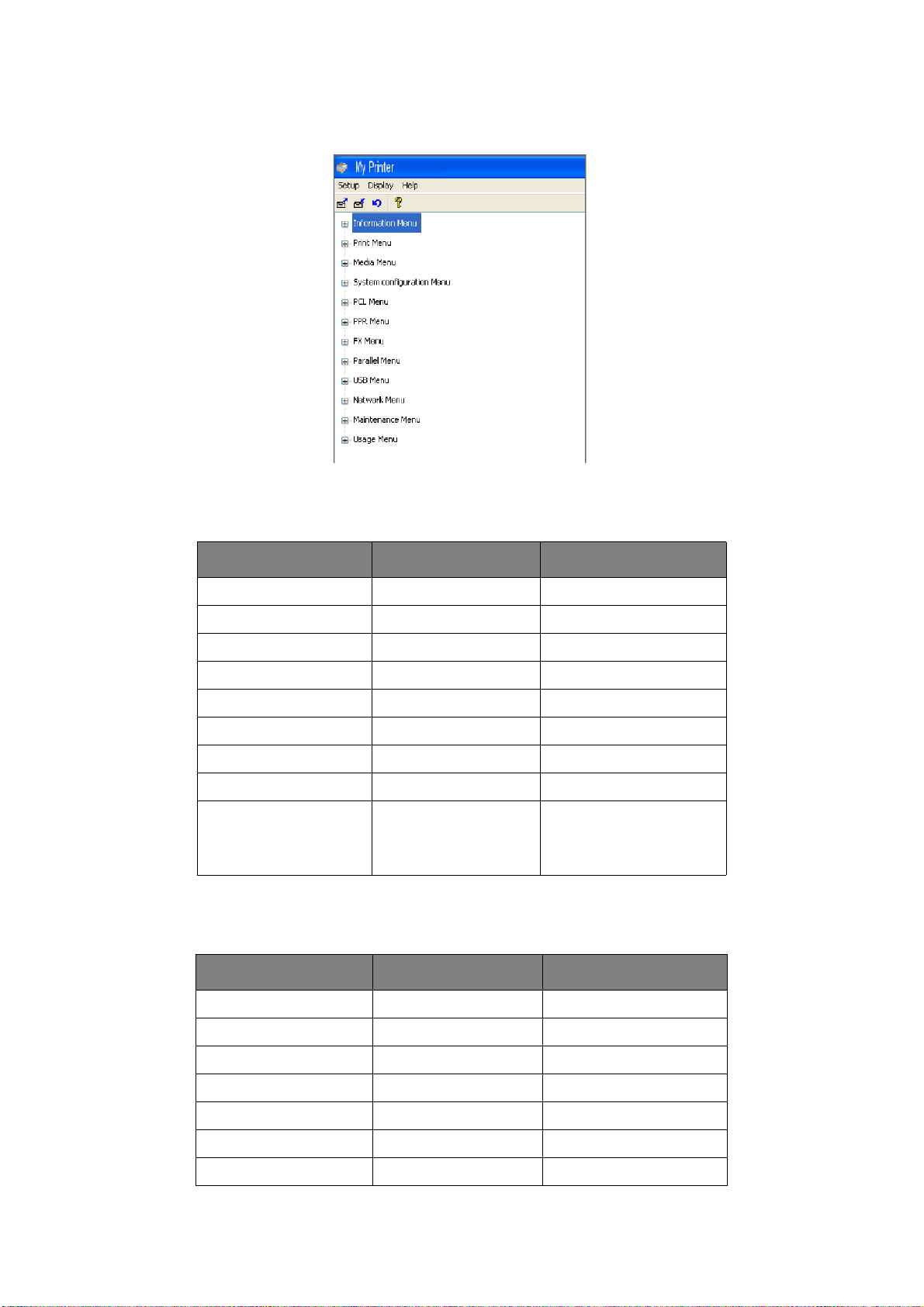
Örneğin, Yazıcı Menüsü ayarlarındaki kopya sayısını bire yarlarsanız, yazıcı sürücüsünde belgeniz
için üç kopya seçtiğinizde bu geçersiz kılınacaktır.
Bilgi Menüsü
Bu menü yazıcı içerisindeki çeşitli öğeleri hızlı bir listeleme yöntemi sağlar.
ÖĞE YAPILMASI GEREKEN AÇIKLAMALAR
MENÜ HARİTASINI YAZDIR ÇALIŞTIR
NETWORK ÇALIŞTIR Yalnızca B410dn
DOSYA LİSTESİ BAS ÇALIŞTIR
PCL FONT BAS ÇALIŞTIR
PPR FONT BAS ÇALIŞTIR
FX FONT BAS ÇALIŞTIR
DEMO1 ÇALIŞTIR
HATA LST BAS ÇALIŞTIR
KULLANIM RAPORU ÇALIŞTIR Yalnızca Yazdırma İstatistikleri
Menüsü’nde “KULLANIM
RAPORU” etkinleştirildiğinde
görüntülenir
Yazdırma menüsü
Bu menü yazdırma işi ile ilgili çeşitli fonksiyonların ayarlanmasını sağlar.
ÖĞE VARSAYILAN AÇIKLAMALAR
KOPYA SAYISI 1
DUPLEKS KAPALI
EL İLE KAPALI
KAĞIT BESLEME KASET1
OTO KASET ANAH. AÇIK
ÇEKMECE SIRASI AŞAĞI
MEDYA KONTROL ENABLE
İşletim panelleri > 15
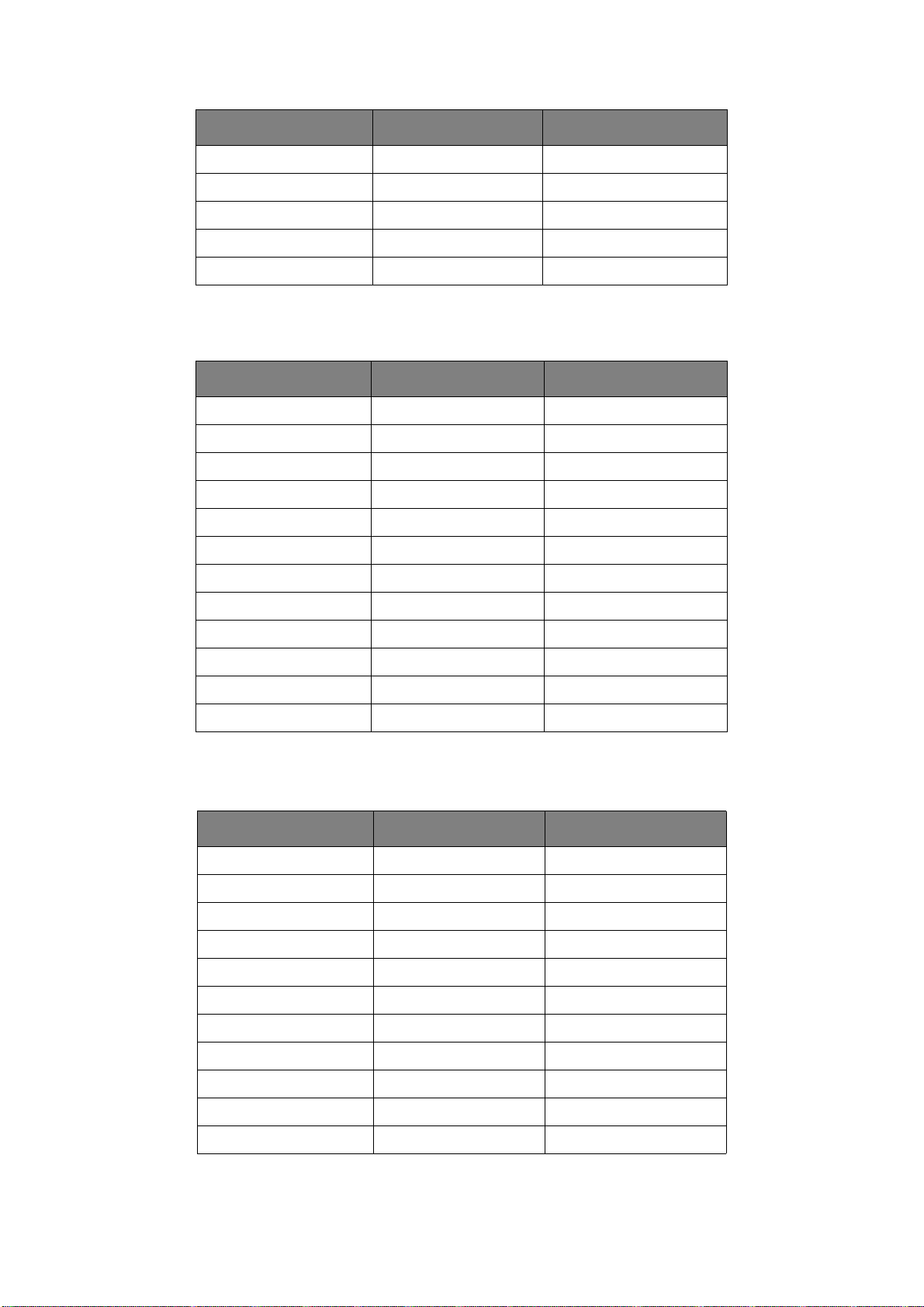
ÖĞE VARSAYILAN AÇIKLAMALAR
ÇÖZÜNÜRLÜK 600DPI
TONER EKONOMI MODU DISABLE
UYUMLULUK DİKEY
SYF/SATIR 64 SATIR
BOYUT DÜZELT KASET EBADI
Medya menüsü
Bu menü, geniş bir yazdırma ortamı aralığına uyumlu olması için gerekli ayarları sağlar.
ÖĞE VARSAYILAN AÇIKLAMALAR
KASET1 KAĞIT ÖLÇ A4
KASET1 MEDYATİPİ DÜZ
KASET1. MEDYA AĞ.ORTA
KASET2 KAĞIT ÖLÇ A4 Tepsi 2 takıldığında
KASET2 MEDYATİPİ DÜZ Tepsi 2 takıldığında
KASET2 MEDYA AĞ. ORTA Tepsi 2 takıldığında
MN KAĞIT BOYUTU A4
MN MEDYA TİPİ DÜZ
MN MEDYA AĞIRLIĞIORTA
ÖLÇÜ BİRİMİ MİLİMETRE
X BOYUTU 210 MİLİMETRE
Y BOYUTU 297 MİLİMETRE
Sistem yapılandırma menüsü
Bu menü tercih ettiğiniz çalışma yöntemine uygun olarak genel yazıcı ayarlarını ayarlar.
ÖĞE VARSAYILAN AÇIKLAMALAR
POW SAVE ZAMANI 1 DK
KİŞİSEL OTO EMÜLASYON
UYARI ÇEVRİMİÇİ
OTO DEVAM AÇIK
MANUEL SÜRE SONU 60 Saniye
İŞ ZAMANAŞIMI 40 Saniye
YEREL ZAMANAŞIMI 40 Saniye
NET ZAMANAŞIMI 90 Saniye Yalnızca B410dn
TONER AZALDI DEVAM
SIKIŞIKLIK GİDERME AÇIK
HATA RAPORU KAPALI
İşletim panelleri > 16
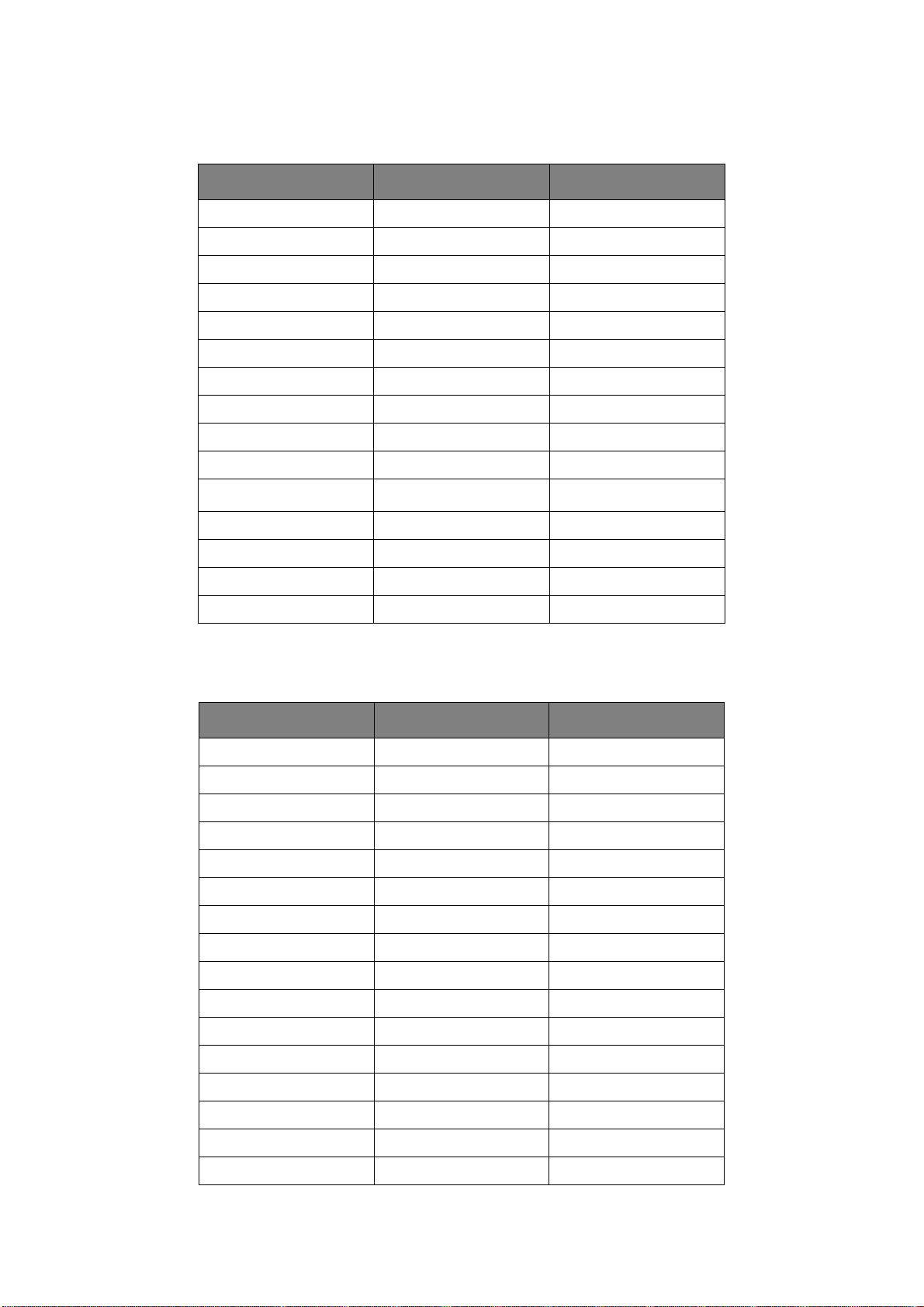
PCL Öykünmesi
Bu menü yazıcının PCL öykünmesini denetler.
ÖĞE VARSAYILAN AÇIKLAMALAR
FONT KAYNAĞI SABİT
FONT NO. I0
FONT BOYUTU 10.00 CPI
SEMBOL SETİ PC-8
A4 PRINT WIDTH 78 KOLON
BEYAZ SAYFA ATLA KAPALI
CR FONKSİYONU CR
LF FONKSİYONU LF
YAZIM MARJI NORMAL
KALEM GEN. AYARI AÇIK
TEPSİ KML
PCL MNID 2
PCL T0ID 4
PCL T1ID 1
PCL T2ID 5 Tepsi 2 takıldığında
No.
PPR Emülasyonu
Bu menü yazıcının PPR öykünmesini denetler.
ÖĞE VARSAYILAN AÇIKLAMALAR
KARAKTER BOYUTU 10 CPI
SIKIŞIK FONT 12CPI TO 20CPI
KARAKTER SETİ SET-2
SEMBOL SETİ IBM-437
LETTER O STİLİ DISABLE
SIFIR KARAKTERİ NORMAL
SATIR BÜYÜKLÜĞÜ6 LPI
BEYAZ SAYFA ATLA KAPALI
CR FONKSİYONU CR
LF FONKSİYONU LF
SATIR BOYU 80 KOLON
SAYFA BOYU 11,7 INC
TOF POZİSYONU 0,0 INC
SOL BOŞLUK 0,0 INC
SAYFAYA OTURT DISABLE
TEXT BOYUTU AYNI
İşletim panelleri > 17

FX Emülasyonu
Bu menü yazıcının FX emülasyonunu denetler.
ÖĞE VARSAYILAN AÇIKLAMALAR
KARAKTER BOYUTU 10 CPI
KARAKTER SETİ SET-2
SEMBOL SETİ IBM-437
LETTER O STİLİ DISABLE
SIFIR KARAKTERİ NORMAL
SATIR BÜYÜKLÜĞÜ6 LPI
BEYAZ SAYFA ATLA KAPALI
CR FONKSİYONU CR
SATIR BOYU 80 KOLON
SAYFA BOYU 11,7 INC
TOF POZİSYONU 0,0 INC
SOL BOŞLUK 0,0 INC
SAYFAYA OTURT DISABLE
TEXT BOYUTU AYNI
Paralel menüsü
Bu menü yazıcının paralel veri arabiriminin işleyişini kontrol eder.
ÖĞE VARSAYILAN AÇIKLAMALAR
PARALEL ENABLE
BI-DIRECTION ENABLE
ECP ENABLE
ACK BOYU DAR
ACK ZAMANI ACK IN BUSY
I-PRIME 3 MİKRO SN.
USB menüsü
Bu menü yazıcının USB veri arabirimi işletimini kontrol eder.
ÖĞE VARSAYILAN AÇIKLAMALAR
USB ENABLE
SOFT RESET ENABLE
HIZ 480 Mbps
SERİ NUMARASI ENABLE
İşletim panelleri > 18
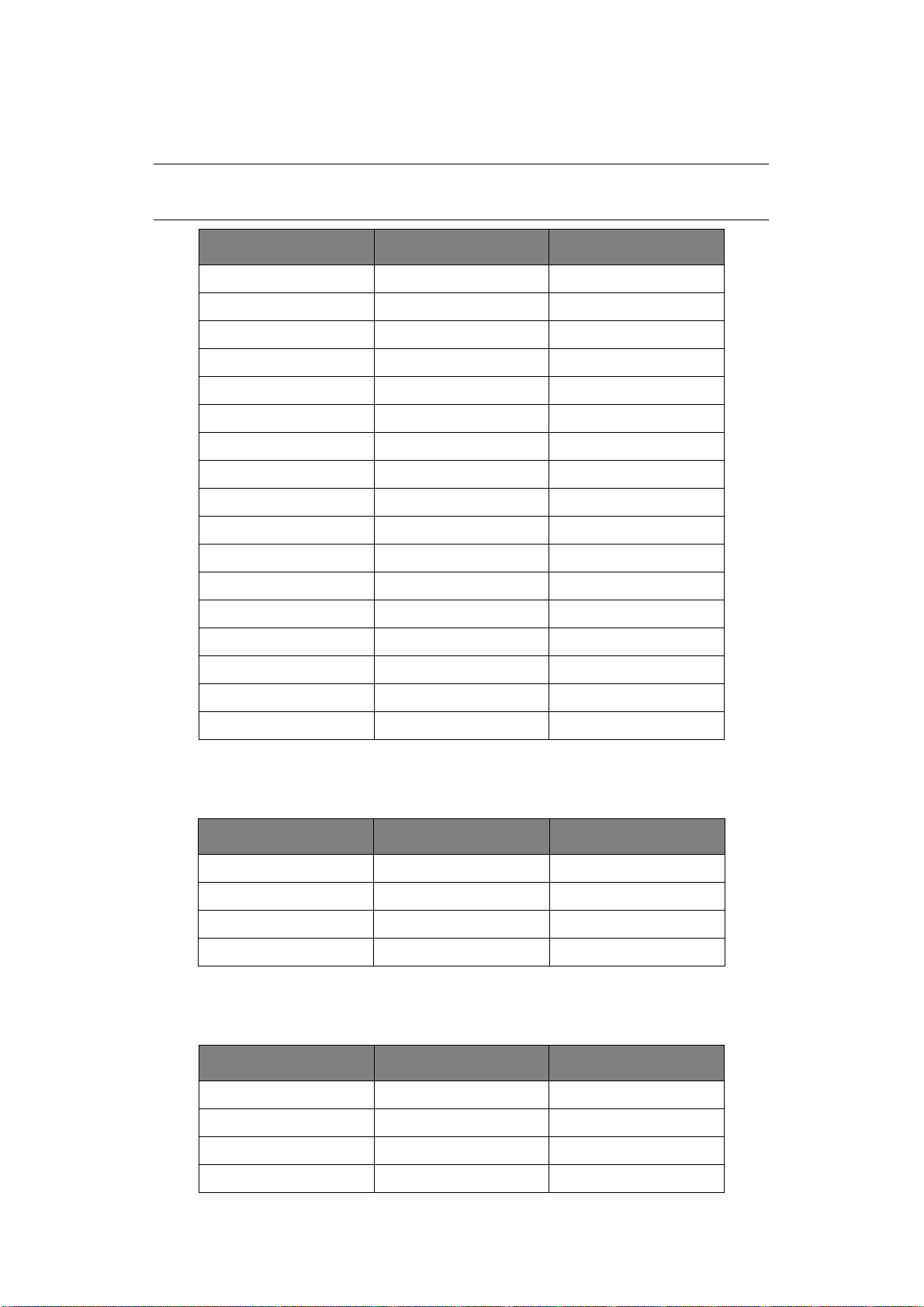
Ağ menüsü
Bu menü yazıcının 10Base-T/100Base-TX ağ arabirimi işletimini kontrol eder.
NOT
Bu yalnızca B410dn modeli için geçerlidir.
ÖĞE VARSAYILAN AÇIKLAMALAR
TCP/IP ENABLE
IP VERSION IPv4
NETBEUI ENABLE
NETWARE ENABLE
ETHERTALK ENABLE
FRAME TÜRÜ OTOMATİK
IP ADDRESS SET OTOMATİK
IP ADRESİ xxx.xxx.xxx.xxx
SUBNET MASK xxx.xxx.xxx.xxx
GATEWAY ADDRESS xxx.xxx.xxx.xxx
WEB ENABLE
TELNET DISABLE
FTP DISABLE
SNMP ENABLE
NETWORK SCALE NORMAL
HUB LINK SETTING AUTO NEGOTIATE
FACTORY DEFAULTS ÇALIŞTIR
Yazdırma İstatistikleri menüsü
Bu menü yazdırılan A4/Letter sayfaların sayısı ile ilgili bilgi verir ve sayacı sıfırlamanıza olanak tanır.
ÖĞE VARSAYIL AN AÇIKLAMALAR
KULLANIM RAPORU ENABLE
SAYAÇ SIFIRLA ÇALIŞTIR
GRUP SAYACI DISABLE
ŞİFRE DEĞİŞTİRYeni şifre gir
Bakım menüsü
Bu menü çeşitli yazıcı bakım fonksiyonlarına erişim sağlar.
ÖĞE VARSAYILAN AÇIKLAMALAR
MENÜ RESET ÇALIŞTIR
SAKLAMA MENÜSÜ ÇALIŞTIR
GÜÇ KORUMA ENABLE
KAĞIT SİYAH AYA R 0
İşletim panelleri > 19
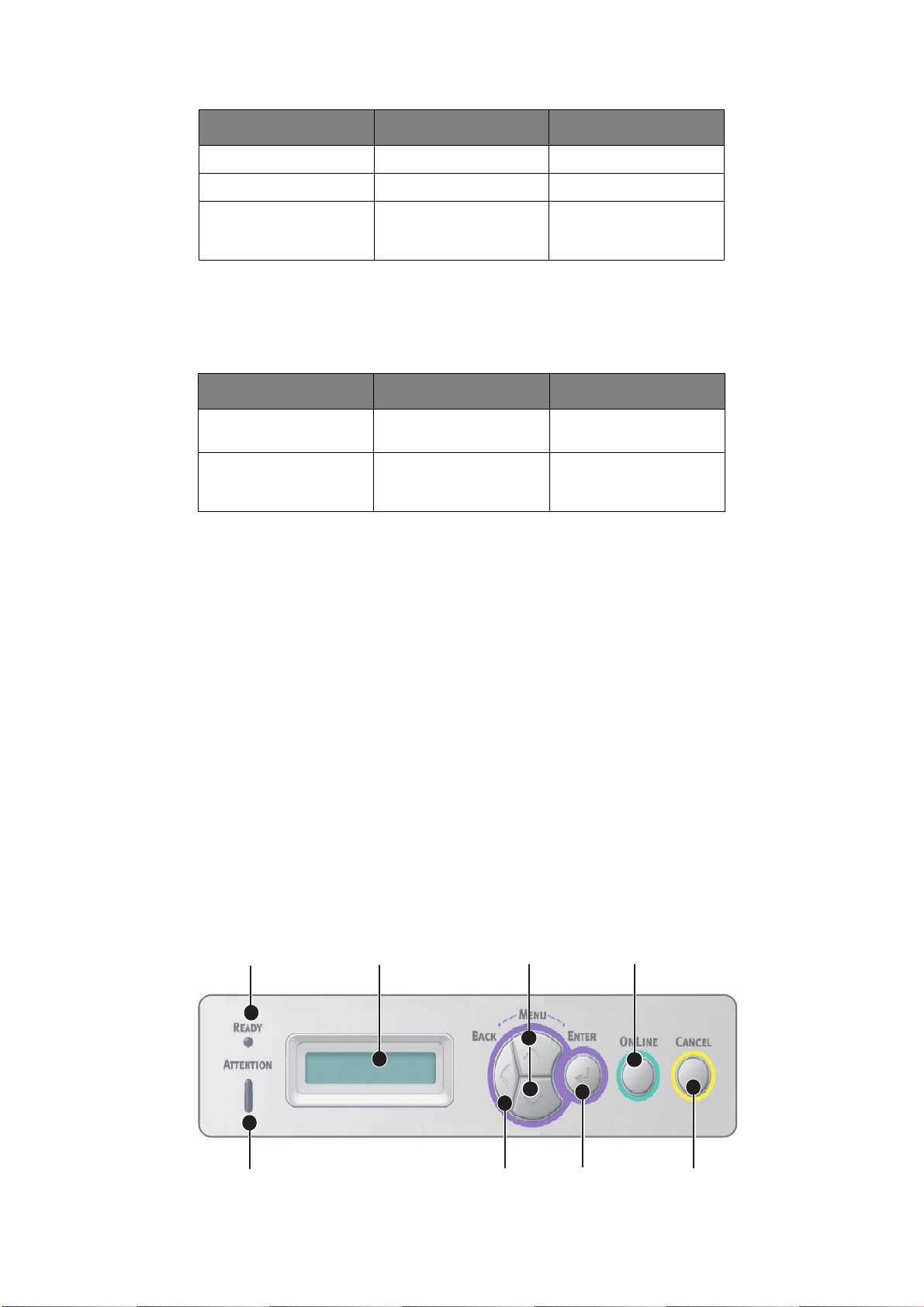
ÖĞE VARSAYILAN AÇIKLAMALAR
KOYULUK 0
TEMİZLEME ÇALIŞTIR
GERİ YÜKL. MENÜSÜ ÇALIŞTIR Menü ayarları
depolandığında
Menüde görüntülenir.
Kullanım menüsü
Bu menü sadece bilgi içindir ve yazıcının tam bir kullanım göstergesini sunar, sarf malzemelerinin
tahmini olarak kalan ömrünü belirtir. Özellikle bu menü elinizde tüm sarf malzemelerinden birer yedek
bulunmadığında ve bunları ne zaman değiştirmeniz gerektiğini bilmeniz gerektiğinde yararlıdır.
ÖĞE VARSAYILAN AÇIKLAMALAR
DRUM ÖMRÜ KALAN % Kalan dram ömrünü belirten
bir gösterge.
SİYAH TONER KALAN % Kartuşta ne kadar toner
kaldığını gösteren bir
gösterge.
Yazdırma menüsü ayarları
Menü ayarları aşağıdaki şekilde bir menü haritası olarak yazdırılabilir.
Online (Çevrimiçi) düğmesini kullanma
1. Yazıcıyı kapatmak için Online (Çevrimiçi) düğmesine basın.
2. Online (Çevrimiçi) düğmesini en az dört saniye ancak yedi saniyeden az basılı tutun.
3. Yazıcı menü ayarlarının bir listesini ve bir demo baskı sayfası yazdırır. Bkz: “Online (Çevrimiçi)
düğmesi”, sayfa 13.
Yazıcı Menüsü Kurulum Aracını kullanma
1. Başlat > Tüm Programlar > Okidata > Yazıcı Menüsü Kurulum Aracı’nı seçin.
Yazıcı Menüsü görüntülenir.
2. Information Menu’yü (Bilgi Menüsü) genişletin.
3. Bir demo sayfası veya Menü Haritası yazdırmak için Demo1 veya Print Menu Map
(Menü Haritasını Yazd ır) öğesini seçin Execute (Uygula) düğmesini tıklatın.
B430d, B430dn, B440dn
7
1
2
5
8
İşletim panelleri > 20
3
4
6
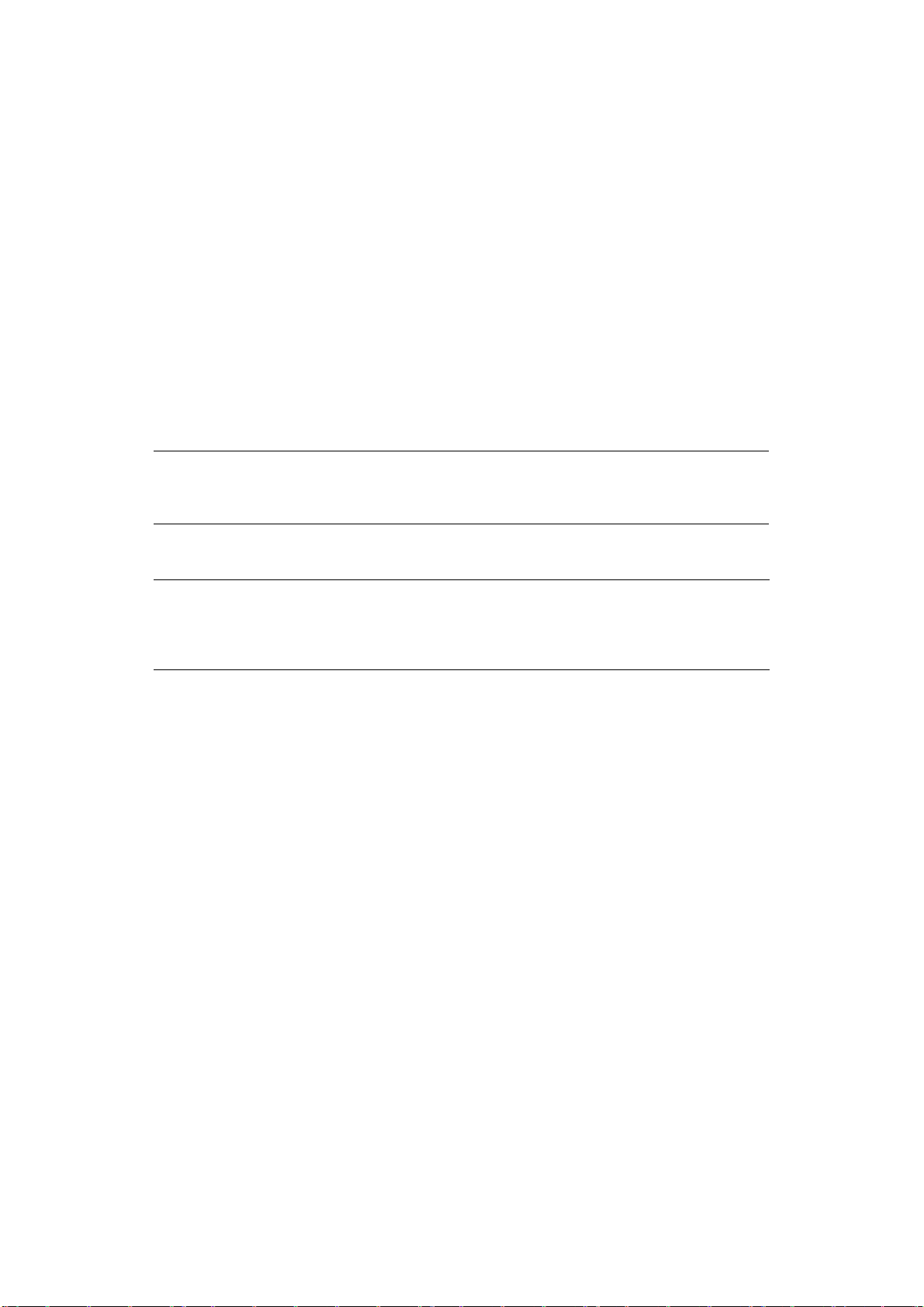
İşletim paneli
B430d, B430dn, B440dn işletim panelinde, menü ile yönetilen kontrol paneli, LCD ekran ve iki LED
göstergesi bulunur.
Panel öğeleri
1. Sıvı kristal ekran. (LCD) panel 16 alfa sayısal basamağa kadar iki sıra, yazdırma durumunu,
menü modunda ve hata mesajlarında menü öğelerini gösterir.
2. Menü Kaydırma Düğmeleri. MENÜ moduna girmek için kısa bir süre basın. Sonraki menüyü
seçmek için tekrar kısa bir süre basın. Menüler arasında geçiş yapmak için 2 saniyeden uzun
süre basılı tutun.
3. Back (Geri) düğmesi. MENÜ modundayken önceki daha üst düzey menü öğesine dönmek
veya menüden çıkmak için kısa bir süre basın.
4. Enter (Giriş) düğmesi. ÇEVRİMİÇİ veya ÇEVRİMDIŞI modundayken: MENÜ moduna girmek
için kısa bir süre basın. MENÜ modundayken: LCD panelde gösterilen menü veya ayarı seçmek
için kısa bir süre basın.
NOT
DATA (VERİ) gösterimi ile basıldığında (beş saniye basılı tutun) yazıcıyı, yazıcıda kalan
verileri yazdırmaya zorlar.
5. Online (Çevrimiçi) dü
ğmesi. ÇEVRIMIÇI ve ÇEVRIMDIŞI durumları arasında geçiş yapmak
için basın. MENU modundayken, menüden çıkmak için basın, ONLINE (Çevrimiçi) görüntülenir.
NOT
Menü modunda basıldığında, Online (Çevrimiçi) düğmesi yazıcıyı
durumuna getirir. Ayrıca, bir yanlış kağıt boyutu hata gösterimi olduğunda, Online
(Çevrimiçi) düğmesine basmak yazıcıyı yazdırmaya zorlar.
ÇEVRİMİÇİ
6. Cancel (İptal) düğmesi. Yazdırma sırasında işi iptal etmek için basın. MENÜ modundayken,
MENÜ modundan çıkmak ve ONLINE (Çevrimiçi) duruma geçmek için basın.
7. Ready (Hazır) göstergesi (yeşil). YANIYOR veri almaya hazır olunduğunu belirtir.
YANIP SÖNÜYOR verilerin işlenmekte olduğunu gösterir. SÖNÜK Çevrimdışı durumda
olunduğunu belirtir.
8. Attention (Dikkat) göstergesi (kırmızı). YANIYOR uyarı belirtir (örneğin, toner azalıyor).
YANIP SÖNÜYOR hata belirtir (örneğin, toner bitmiş). SÖNÜK normal çalışmayı gösterir.
Menü işlevleri
Yazıcı Menüsü yazıcının dahili ayarlarını görüntülemenizi ve değiştirmenizi sağlar.
Ayarlar, kategoriler veya Information Menu (Bilgi Menüsü) ya da Print Menu (Yazdırma Menüsü)
gibi “menüler” halinde gruplandırılır.
Bu ayarlardan bazıları yazıcı sürücünüzde veya uygulama yazılımında bulunanlara benzer. Bu yazılımı
kullanarak değiştirebileceğiniz ayarlar, yazıcının varsayılanları gibi çalışır. Bunlar, yazıcı sürücünüzdeki
veya uygulamadaki ayarlar tarafından geçersiz kılınabilir.
Örneğin, Yazıcı Menüsü ayarlarındaki kopya sayısını bire yarlarsanız, yaz
için üç kopya seçtiğinizde bu geçersiz kılınacaktır.
Fabrika varsayılan ayarları aşağıdaki tablolarda gösterilmiştir.
İşletim panelleri > 21
ıcı sürücüsünde belgeniz
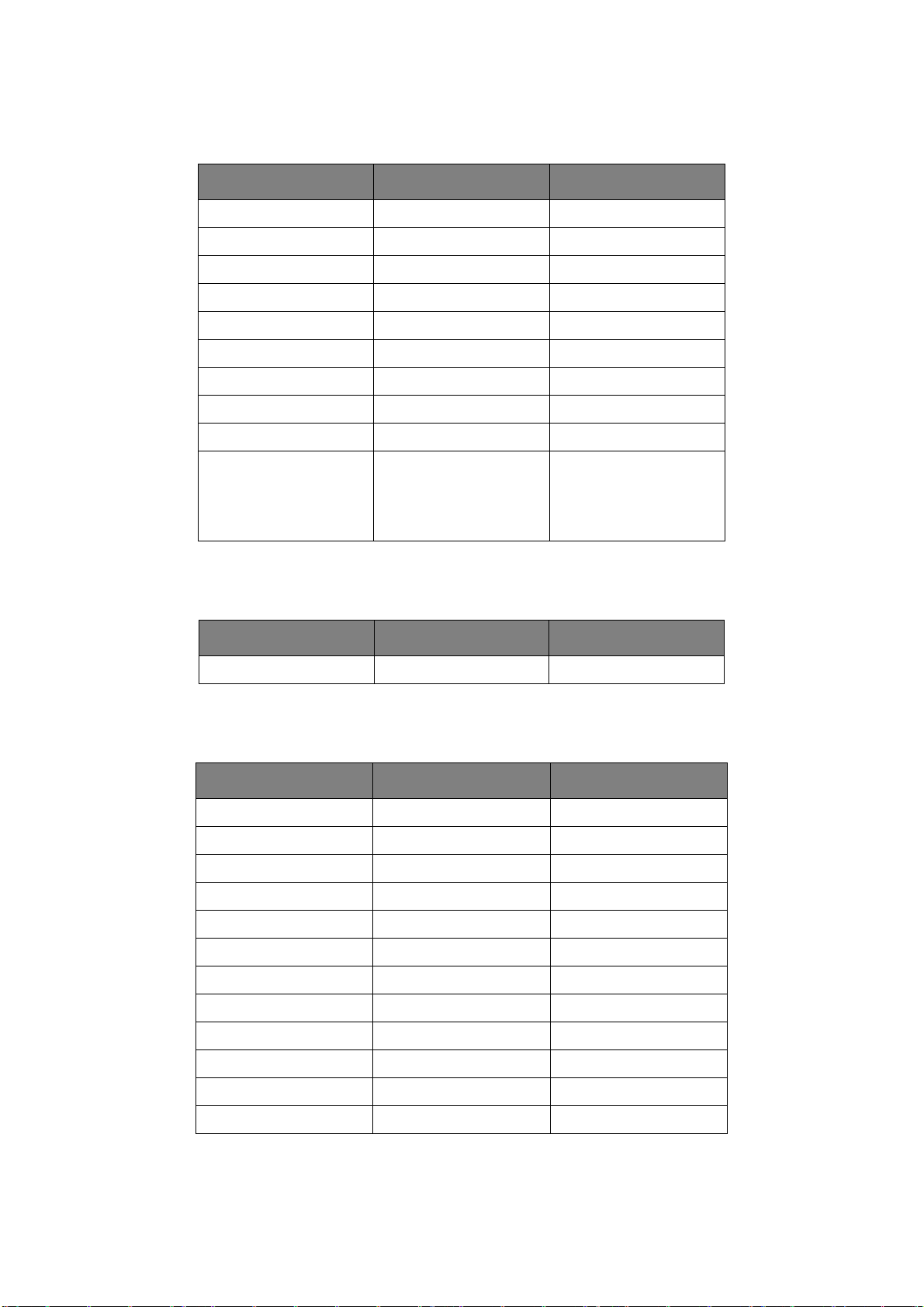
Bilgi Menüsü
Bu menü yazıcı içerisindeki çeşitli öğeleri hızlı bir listeleme yöntemi sağlar.
ÖĞE YAPILMASI GEREKEN AÇIKLAMALAR
MENÜ HARİTASINI YAZDIR ÇALIŞTIR
NETWORK ÇALIŞTIR Yalnızca B430dn ve B440dn
DOSYA LİSTESİ BAS ÇALIŞTIR
PCL FONT BAS ÇALIŞTIR
PSE FONT BAS ÇALIŞTIR
PPR FONT BAS ÇALIŞTIR
FX FONT BAS ÇALIŞTIR
DEMO 1 ÇALIŞTIR
HATA LST BAS ÇALIŞTIR
KULLANIM RAPORU ÇALIŞTIR Yalnızca Yazdırma
İstatistikleri Menüsü’nde
“KULLANIM RAPORU”
etkinleştirildiğinde
görüntülenir
Kapatma menüsü
Bu menü yazıcıyı kapatır.
ÖĞE YAPILMASI GEREKEN AÇIKLAMALAR
SHUTDOWN START ÇALIŞTIR
Yazdırma menüsü
Bu menü yazdırma işi ile ilgili çeşitli fonksiyonların ayarlanmasını sağlar.
ÖĞE VARSAYILAN AÇIKLAMALAR
KOPYA SAYISI 1
DUPLEKS KAPALI
KAĞIT BESLEME KASET1
OTO KASET ANAH. AÇIK
ÇEKMECE SIRASI AŞAĞI
ÇA KASET SAYACI KULLANMA
MEDYA KONTROL ENABLE
ÇÖZÜNÜRLÜK 1200 DPI
TONER EKONOMI MODU DISABLE
UYUMLULUK DİKEY
SYF/SATIR 64 SATIR
BOYUT DÜZELT KASET EBADI
İşletim panelleri > 22
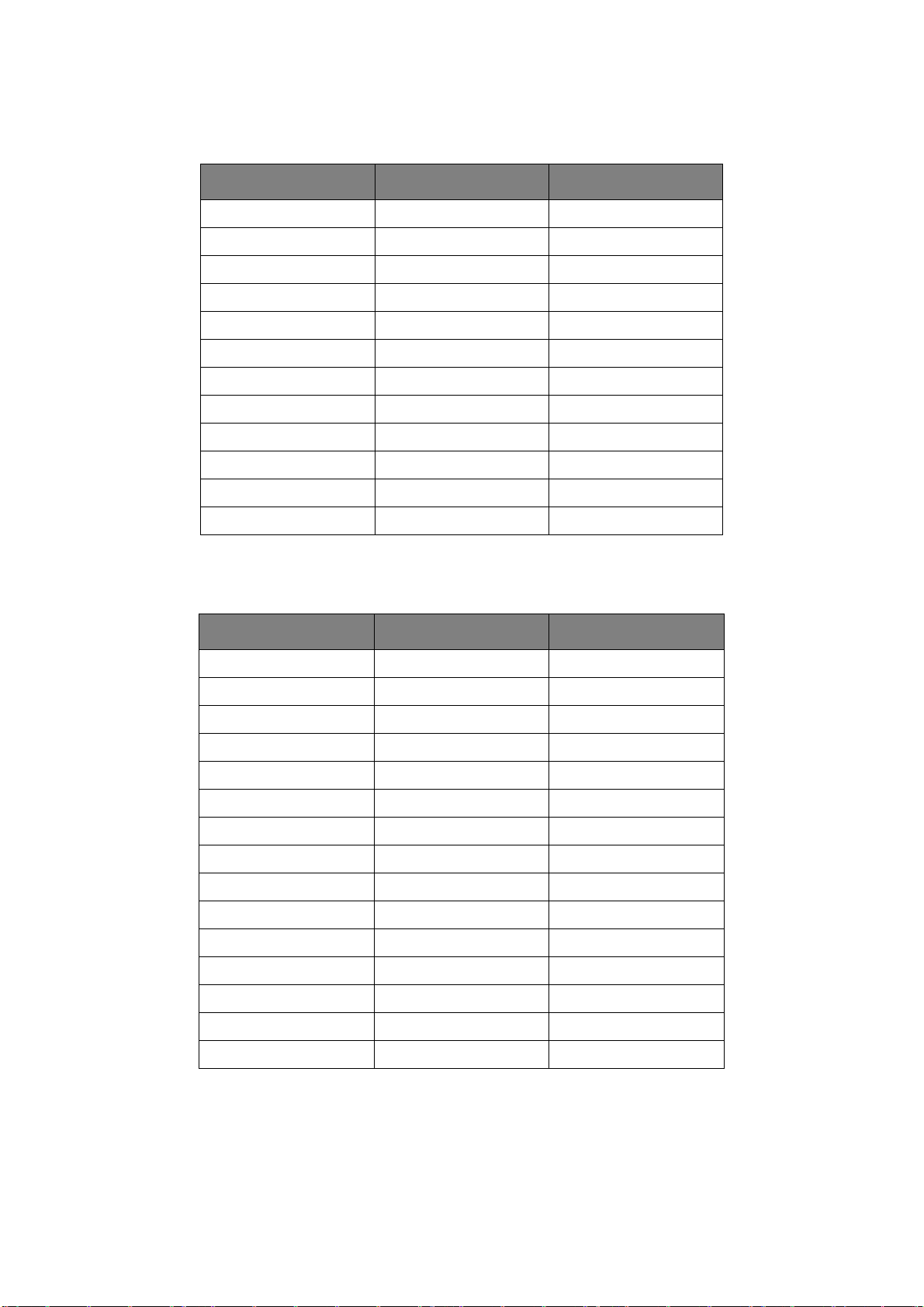
Medya Menüsü
Bu menü, geniş bir yazdırma ortamı aralığına uyumlu olması için gerekli ayarları sağlar.
ÖĞE VARSAYILAN AÇIKLAMALAR
TEPSİ 1 KAĞIT BOYUTU A4
TEPSİ 1 MEDYA TİPİ DÜZ
TEPSİ 1 MEDYA AĞIRLIĞIORTA
KASET2 KAĞIT ÖLÇ A4 Tepsi 2 takıldığında
KASET2 MEDYATİPİ DÜZ Tepsi 2 takıldığında
KASET2 MEDYA AĞ. ORTA Tepsi 2 takıldığında
MPT KAĞIT BOYUTU A4
MPT MEDYA TİPİ DÜZ
MPT. MEDYA AĞIR ORTA
ÖLÇÜ BİRİMİ MİLİMETRE
X BOYUTU 210 MİLİMETRE
Y BOYUTU 297 MİLİMETRE
Sistem yapılandırma menüsü
Bu menü tercih ettiğiniz çalışma yöntemine uygun olarak genel yazıcı ayarlarını ayarlar.
ÖĞE VARSAYILAN AÇIKLAMALAR
POW SAVE ZAMANI 1 DK
KİŞİSEL OTO EMÜLASYON
PARA PS-PROTOKOL ASCII
USB PS-PROTOKOL RAW
NET PS-PROTOKOL RAW Yalnızca B430dn ve B440dn
UYARI ÇEVRİMİÇİ
OTO DEVAM KAPALI
MANUEL SÜRE SONU 60 Saniye
İŞ ZAMANAŞIMI 40 Saniye
YEREL ZAMANAŞIMI 40 Saniye
NET ZAMANAŞIMI 90 Saniye Yalnızca B430dn ve B440dn
TONER AZALDI DEVAM
SIKIŞIKLIK GİDERME AÇIK
HATA RAPORU KAPALI
BAŞLANGIÇ KAPALI
İşletim panelleri > 23
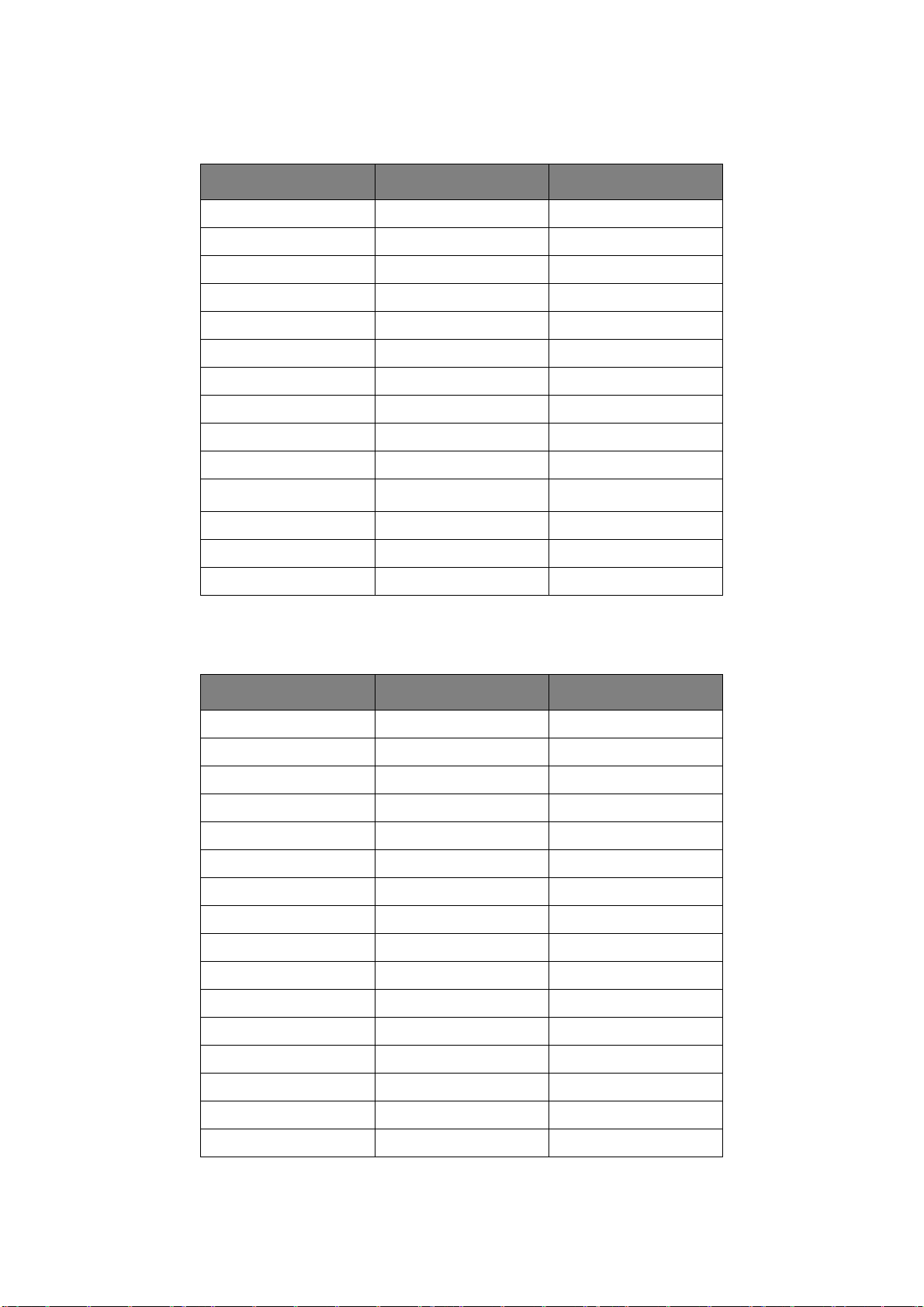
PCL öykünmesi
Bu menü yazıcının PCL öykünmesini denetler.
ÖĞE VARSAYILAN AÇIKLAMALAR
FONT KAYNAĞISABİT
FONT NO. I0
FONT BOYUTU 10.00 CPI
SEMBOL SETİ PC-8
A4 PRINT WIDTH 78 KOLON
BEYAZ SAYFA ATLA KAPALI
CR FONKSİYONU CR
LF FONKSİYONU LF
YAZIM MARJI NORMAL
KA L EM GEN. AYA R I AÇIK
TEPSİ KML
PCL T0ID 4
PCL T1ID 1
PCL T2ID 5 Tepsi 2 takıldığında
No.
PPR Emülasyonu
Bu menü yazıcının PPR öykünmesini denetler.
ÖĞE VARSAYILAN AÇIKLAMALAR
KARAKTER BOYUTU 10 CPI
SIKIŞIK FONT 12 CPI – 20 CPI
KARAKTER SETİ SET-2
SEMBOL SETİ IBM-437
LETTER O STİLİ DISABLE
SIFIR KARAKTERİ NORMAL
SATIR BÜYÜKLÜĞÜ6 LPI
BEYAZ SAYFA ATLA KAPALI
CR FONKSİYONU CR
LF FONKSİYONU LF
SATIR BOYU 80 KOLON
SAYFA BOYU 11,7 INC
TOF POZİSYONU 0,0 INC
SOL BOŞLUK 0,0 INC
SAYFAYA OTURT DISABLE
TEXT BOYUTU AYNI
İşletim panelleri > 24

FX Emülasyonu
Bu menü yazıcının FX emülasyonunu denetler.
ÖĞE VARSAYILAN AÇIKLAMALAR
KARAKTER BOYUTU 10 CPI
KARAKTER SETİ SET-2
SEMBOL SETİ IBM-437
LETTER O STİLİ DISABLE
SIFIR KARAKTERİ NORMAL
SATIR BÜYÜKLÜĞÜ6 LPI
BEYAZ SAYFA ATLA KAPALI
CR FONKSİYONU CR
SATIR BOYU 80 KOLON
SAYFA BOYU 11,7 INC
TOF POZİSYONU 0,0 INC
SOL BOŞLUK 0,0 INC
SAYFAYA OTURT DISABLE
TEXT BOYUTU AYNI
Paralel menüsü
Bu menü yazıcının paralel veri arabiriminin işleyişini kontrol eder.
ÖĞE VARSAYILAN AÇIKLAMALAR
PAR ALEL ENA BLE
BI-DIRECTION ENABLE
ECP ENABLE
ACK BOYU DAR
ACK ZAMANI ACK IN BUSY
I-PRIME DISABLE
OFFLINE AKTARIM DISABLE
USB menüsü
Bu menü yazıcının USB veri arabiriminin çalışmasını kontrol eder.
ÖĞE VARSAYILAN AÇIKLAMALAR
USB ENABLE
SOFT RESET DISABLE
HIZ 480 Mbps
OFFLINE AKTARIM DISABLE
SERİ NUMARASI ENABLE
İşletim panelleri > 25

Ağ menüsü
Bu menü yazıcının 10Base-T/100Base-TX ağ arabirimi işletimini kontrol eder.
NOT
Bu yalnızca B430dn ve B440dn modelleri için geçerlidir.
ÖĞE VARSAYILAN AÇIKLAMALAR
TCP/IP ENABLE
IP VERSION IPv4
NETBEUI ENABLE
NETWARE ENABLE
ETHERTALK ENABLE
FRAME TÜRÜ OTOMATİK
IP ADDRESS SET OTOMATİK
IP ADRESİ xxx.xxx.xxx.xxx
SUBNET MASK xxx.xxx.xxx.xxx
GATEWAY ADDRESS xxx.xxx.xxx.xxx
WEB ENABLE
TELNET DISABLE
FTP DISABLE
SNMP ENABLE
NETWORK SCALE NORMAL
HUB LINK SETTING AUTO NEGOTIATE
FACTORY DEFAULTS ÇALIŞTIR
Yazdırma İstatistikleri menüsü
Bu menü yazdırılan A4/Letter sayfaların sayısı ile ilgili bilgi verir ve sayacı sıfırlamanıza olanak tanır.
ÖĞE VARSAYILAN AÇIKLAMALAR
KULLANIM RAPORU ENABLE
SAYAÇ SIFIRLA ÇALIŞTIR
GRUP SAYACI DISABLE
ŞİFRE DEĞİŞTİR Yeni şifreyi girin.
Bakım menüsü
Bu menü çeşitli yazıcı bakım fonksiyonlarına erişim sağlar.
ÖĞE VARSAYILAN AÇIKLAMALAR
MENÜ RESET ÇALIŞTIR
SAKLAMA MENÜSÜ ÇALIŞTIR
GÜÇ KORUMA ENABLE
İşletim panelleri > 26

ÖĞE VARSAYILAN AÇIKLAMALAR
KAĞIT SİYAH AYA R 0
KOYULUK 0
TEMİZLEME ÇALIŞTIR
GERİ YÜKL. MENÜSÜ ÇALIŞTIR Menü ayarları depolandığında
Menüde görüntülenir.
Kullanım menüsü
Bu menü sadece bilgi içindir ve yazıcının tam bir kullanım göstergesini sunar, sarf malzemelerinin
tahmini olarak kalan ömrünü belirtir. Özellikle bu menü elinizde tüm sarf malzemelerinden birer yedek
bulunmadığında ve bunları ne zaman değiştirmeniz gerektiğini bilmeniz gerektiğinde yararlıdır.
ÖĞE VARSAYILAN AÇIKLAMALAR
DRUM ÖMRÜ KALAN % Kalan dram ömrünü belirten
SİYAH TONER KALAN % Kartuşta ne kadar toner
bir gösterge.
kaldığını gösteren bir gösterge.
Yazdırma menüsü ayarları
Kontrol paneli yoluyla, Menü Haritası yazdırılarak geçerli menü ayarları onaylanabilir.
NOT
Bu yalnızca B430d, B430dn ve B440dn modelleri için geçerlidir.
1. INFORMATION MENU (Bilgi Menüsü) görünene kadar Menü veya düğmesine basın,
ardından düğmesine basın.
2. Ekran sizi bir site haritası yazdırmanız için uyarana kadar veya düğmesine basın.
3. Menü haritasını yazdırmak için düğmesine basın.
4. MENÜ modundan çıkmak için Cancel (İptal) veya Online (Çevrimiçi) ya da düğmesine tekrar
tekrar basın.
İşletim panelleri > 27

Kağıt önerileri
Yaziciyla kullanabileceginiz ortama ilişkin olarak, hangi giriş tepsisin ve hangi çikarma yönteminin
kullanilacagiyla ilgili yardim için, “Belirtimler” bölümündeki “Kagit ve tepsi bilgileri” başlikli kisma bakin.
NOT
El İle Besleme Tepsisi başvuruları B410d, B410dn modelleri için, Çok Amaçlı Tepsi
başvuruları ise B430d, B430dn ve B440dn modelleri içindir.
Kağıt ve zarf tipleri
Bu yazıcının üreticisi yazıcınızda kullanmak üzere kağıt ve zarf seçerken aşağıdaki noktaları izlemenizi
tavsiye eder:
> Kağıt ve zarflar düz olarak ve nemden, doğrudan güneş ışığından ve ısı kaynaklarından uzakta
saklanmalıdır.
> Fotokopi veya lazer kağıt gibi 250 veya daha düşük Sheffield derecesine sahip düzgün yüzeyli
kağıt kullanın. Emin olamazsanız, lütfen kağıt satıcınıza sorun.
> Laser tipi yazıcılarda kullanım için tasarlanmış kağıt ve zarflar kullanın.
> Ağır kağıt kullanımı
> Çok yumuşak veya parlak kullanmayın.
> Ağır kabartmalı kağıt kullanmayın.
> Karbon kağıt, karbon dışı kağıt, termal kağıt, nokta vuruşlu yazdırma kağıdı gibi özel işlenmiş
kağıtları kullanmayın.
> Delikli, kesikli ve kenarları yırtılmış kağıtlar kullanmaktan kaçının.
> Pencereli ya da metal kopçalı zarflar kullanmayın.
> Kendiliğinden kapanan kapaklı zarflar kullanmayın.
> Zarar görmüş ya da kıvrılmış
görüntü dramının ömrüne önemli derecede etki eder.
zarflar kullanmayın.
Asetatlar ve yapışkan etiketler
Bu yazıcının üreticisi yazıcınızda kullanmak üzere asetat ve yapışkan etiketleri seçerken aşağıdaki
yönergelere uymanızı tavsiye eder:
> Tek sayfaları elle makineye vereceğiniz zaman mutlaka bir El İle Besleme Tepsisi veya
Çok Amaçlı Tepsi kullanın.
> Her zaman arka çıkışı kullanın.
> Ortam lazer yazıcılarda ya da fotokopi makinelerinde kullanım için tasarlanmış olmalı
ve 0,1 saniye süresince 200°C’ye dayanabilmelidir.
> Renkli lazer yazıcılarda ve fotokopi makinelerinde kullanım için tasarlanmış ortamları
kullanmayın.
> Etiketler tüm taşıyıcı sayfayı kaplamalıdır.
> Taşıyıc
ı sayfa ya da yapışkan yazıcının başka herhangi bir kısmına açık bırakılmamalıdır.
Kağıt önerileri > 28

Kartpostal
Bu yazıcının üreticisi yazıcınızda kullanmak üzere kartpostal seçerken aşağıdaki kurallara uymanızı
tavsiye eder:
> Tek kartpostalları elle makineye vereceğiniz zaman, yazıcınızın modeline bağlı olarak,
El İle Besleme Tepsisi veya Çok Amaçlı Tepsi kullanın.
> Katlanmamış çift kartpostal kullanın.
> Laser tipi yazıcılarda kullanım için tasarlanmış kartpostallar kullanın.
> Mürekkep püskürtmeli yazıcılarda kullanım için tasarlanmış kartpostallar kullanmayın.
> Zımbalı veya resimli kartpostallar kullanmayın.
Kağıt yükleme
Kağıt Tepsisi
NOT
Kağıt tepsisine kağıt yüklüyorsanız, önce kalan kağıdı tepsiden almanız ve sonra yeni
kağıt stoğunu ve ardından aldığınız kağıdı eklemeniz önerilir. Bu kağıt sıkışmalarını
engellemeye yardımcı olmak için en eski kağıdın ilk olarak kullanılmasını sağlar.
1. Kağıt tepsisini yazıcının altından çıkarın ve tepsiye düz kağıt yerleştirin (1), koyduğunuz
kağıtların kağıt kılavuzlarında gösterilen (2) maksimum kağıt doldurma kılavuz oklarının altında
kalmasına dikkat edin. A4 veya Legal boyutta kağıt yüklerken, kolu (4) ok yönünde itin ve arka
kağıt desteğini kullanarak (5) kağıt tepsisini uzatın.
1
4
3
2
NOT
Antetli kağıdı ön yüzü aşağı ve üst kenarı kağıt tepsisinin ön tarafına bakacak şekilde
yerleştirin (3).
Kağıt önerileri > 29

2. Arka kağıt desteğini (5) kulplarından tutup, desteği gerektiği gibi öne veya arkaya doğru eğerek
ve kaydırarak kullandığınızkağıdın boyutuna ayarlayın.
6
7
5
3. Kağıt kılavuzlarını (5) ayarlayın. Kağıdın yazdırma sürecinde sıkışmamasını sağlamak için kağıt
kılavuzlarını doğru ayarlamak önemlidir. Bu işlem doğru yapılmazsa kağıt sıkışmaları oluşabilir.
4. Tepsiyi tekrar yazıcıya yerleş
kaldığını görsel olarak gösterir.
NOT
İsteğe bağlı ikinci kağıt tepsiniz (Tepsi 2) varsa ve birinci (üstteki) tepsiden (Tepsi 1)
yazdırıyorsanız, ikinci tepsiyi (alttaki) çekerek kağıt yükleyebilirsiniz. Ancak, ikinci
tepsiden (alttaki) yazdırıyorsanız, kağıt sıkışmasına neden olabileceği için birinci
(üstteki) tepsiyi dışarı çekmeyin.
tirin (7). Kağıt seviyesi göstergesi (8) tepside ne kadar kağıt
8
Ön yüz yukarı ve aşağı bakacak şekilde yazdırma
Ön yüz aşağı bakacak şekilde yazdırma için, arka kapağın kapalı olduğundan emin olun (kağıt yazıcının
üst tarafından çıkar). Yazıcının üstündeki Çıkış Yığınlayıcı yazdırılmış sayfaları ön yüzleri aşağı bakacak
şekilde yığınlar, kapasite 75 gr/m² ağırlığında 150 sayfa. Okuma sırasında yazdırılmış sayfalar
(ilk olarak 1. sayfa) okuma sırasında sıralanır (son sayfa en üstte, ön yüz aşağı
Yüzü yukarı şekilde yazdırmak için, Arka kapağın açık olmasına dikkat edin. Bu durumda sürücü
ayarlarından bağımsız olarak kağıt bu yoldan dışarı çıkacaktır.
bakacak şekilde)
Kağıt sıkışması olasılığını azaltmak amacıyla bu tepsiyi her zaman El İle Besleme Tepsisi,
Çok Amaçlı Tepsi ile birlikte veya ağır kartlar için kullanın.
Bkz: “Kağıt ve tepsi bilgileri”, sayfa 73.
Otomatik besleme sırası
İsteğe bağlı takılmış tepsi yoksa, Yazdırma menüsündeki Otomatik tepsi işlevi varsayılan olarak ON
(Açık) ve Tepsi sıra işlevi DOWN (Aşağı) şeklide ayarlanmıştır. Bu şekilde, eğer bir tepside kağıt biterse
otomatik besleme, bu tepsilerin özdeş ortam için ayarlanması sağlanarak Tepsi 1, Tepsi 2 (takılmışsa),
Çok Amaçlı Tepsi veya El İle Besleme Tepsisi sırasını izler. Ayrıca yazıcınızın modeline bağlı olarak,
işletim panelinden veya Yazıcı Menüsü Kurulum aracından ilgili tepsiler için ortam boyutunu ve ortam
ağırlığı
nı yapılandırın.
Kağıt önerileri > 30

Çok amaçlı tepsi ve el ile besleme tepsisi
1
2
1. B430/B440: Çok Amaçlı Tepsiyi (1) aşağı çekin, kağıt desteklerini açın (2) ve kağıt kılavuzlarını
kağıt genişliğine ayarlayın (4).
B410: El İle Besleme Tepsisini aşağı çekin (1) ve kağıt kılavuzlarını (2) kağıt genişliğine ayarlayın.
3
1
2
4
2. B430/B440: Kağıdı Çok Amaçlı Tepsiye yükleyin ve ayar düğmesine basın (3). Kağıt sıkışıklığı
olmaması için kağıdın ok seviyesinin altında olduğundan (5) emin olun.
NOT
Ortam ağırlığına bağlı olarak, yaklaşık 50 yaprak veya 10 zarf kapasitesini aşmayın.
B410:
El İle Besleme Tepsisine bir defada tek bir yaprak kağıt yerleştirin.
5
> Antetli kağıda tek yüze yazdırma için, basılı yüzü yukarıya ve üst kenarı yazıcıya doğru
olacak şekilde kağıdı yerleştirin.
> Antetli kağıda iki yüze yazdırma (dupleks) için, basılı yüzü aşağıya ve üst kenarı yazıcının
aksi yönüne bakacak şekilde kağıdı yerleştirin.
> Zarflar, kapağı aşağıya, yüzü yukarıya, üst kenarı sola, kısa kenarı ise yazıcının içine
bakacak şekilde yerleş
NOT
Zarf için Dupleks yazdırmayı seçmeyin.
tirilmelidir.
Kağıt önerileri > 31

> Asetatları yüzleri yukarı, üst kenarları ise yazıcıınn içine doğru bakacak şekilde yerleştirin.
> Ağır kağıt veya kart stoğu söz konusu ise, yazdırılan çıktıların toplanması için arka çıkış
kapağını açın. Bu, kağıt için makine içinde hemen hemen düz bir yol sağlar, kağıt sıkışması
olmaz ve kağıda zarar gelmez.
3. B430/B440: Gerekirse, kontrol panelini kullanarak ortam boyutunu ve yönü ortam menüsünde
ayarlayın, sonra yazdırma komutunu verin.
B410: Gerekirse, Yazıcı Menüsü Kurulum aracından ortam boyutunu ve yönü ayarlayın,
sonra yazdırma komutunu verin.
DİKKAT!
Farklı ortamlara yazdırırken yanlış kağıt ayarı kullanılıyorsa yazıcı zarar
görebilir.
NOT
> Ortam türünü yazıcısı sürücünüzden de ayarlayabilirsiniz. Ancak, yazıcı sürücüsü
ayarları kontrol panelinden veya Yazıcı Menüsü Kurulum Aracından yapılan ayarları
geçersiz kılar.
> Farklı ortamlara yazdırdıktan sonra yazıcıyı normal kağıt için yeniden ayarlamayı
unutmayın.
Kağıt besleme, boyut ve ortam ayarları
Yazdırılmış resmin kağıda birleştirilme (sabitlenme) süreci bir ısı ve basınç karışımı içerir. Fazla ısı
hafif kağıtların buruşmasına ya da kıvrılmasına ve asetatlarda dalgaların oluşmasına sebep olacaktır.
Çok az ısı resmin ağır kağıda tam olarak geçmemesine sebep olacaktır.
NOT
Ortam özellikleri yazıcı sürücüsünde özel işler için ayarlanabildiği halde, bir tepsiyi
ortamla doldururken yazıcıyı burada anlatıldığı şekilde ortamla uyuşacak şekilde elle
ayarlamanız önerilir.
B410D, B410Dn
Ortam türünü aşağıdaki şekilde değiştirebilirsiniz:
1. Yazıcı Menüsü Kurulum aracını başlatın.
2. Ortam Menüsü’nü tıklatın.
3. Kullanılan kağıt tepsisini tıklatın. Ortam tipini gerekli ayarda ve gerekirse kağıt boyutunu
kullanılan kağıt boyutu olarak ayarlayın.
4. Yazıcıyı yeni ortam türüne ayarlamak için Ayarlar sekmesini, Değiştirilen ayarları uygula’yı ve
ardından OK (Tamam) öğesini tıklatın.
Kağıt önerileri > 32

B430D, B430Dn, B440Dn
Yazıcınızdaki kontrol panelini kullanarak şunları seçebilirsiniz:
> hangi kağıdın kullanılacağı
> kullanmak istediğiniz kağıt boyutu
> kağıdın ağırlığı (kalınlığı)
> kağıt tipi
NOT
> Ya zıcıdaki ayarlar bilgisayarınızda seçtiğiniz bu ayarlardan farklı ise, yazıcı
yazdırmaz ve LCD ekranda hata mesajı görüntülenir.
> Aşağıdaki yazıcı ayarları sadece kılavuz amacıyla verilmiştir. Bazı yazılım
uygulamaları kağıt besleme, boyut ve ortam ayarlarının uygulamanın içinden
seçilmesini (sayfa yapısı) gerektirir.
> Ortam özellikleri yazıcı sürücüsünde özel işler için ayarlanabildiği halde, bir tepsiyi
ortamla doldururken yazıcıyı burada anlatıldığı şekilde ortamla uyuşacak şekilde elle
ayarlamanız önerilir.
Kağıt besleme seçimi
Kağıt besleme, kağıt boyutu, kağıt ağırlığı ve ortam tipi kontrol panelini aşağıdaki şekilde kullanarak
yazıcıda elle ayarlanabilir.
1. PRINT MENU (YAZDIR MENÜSÜ) görüntülenene kadar Menü veya düğmesine tekrar
tekrar basın, sonra düğmesine basın.
2. İstenen kağıt besleme görüntülene kadar veya düğmesine basın.
3. düğmesine basın. Seçilen kağıt beslemenin yanında yıldız işareti (*) görünür.
4. Cancel (İptal) veya Online (Çevrimiçi) ya da düğmesine tekrar tekrar basarak
MENÜ modundan çıkın.
NOT
AUTO TRAY SWITCH (OTO TEPSİ ANAHTARI) ON (Açık) olarak ayarlandığında ve
birden fazla kağıt tepsisi takılı olduğunda, kağıt besleme otomatik olarak bir sonraki
kullanılabilir kağıt tepsisine geçiş yapar ve aralıksız yazdırma sağlanır.
Kağıt boyutu
Kağıt boyutunu aşağıdaki şekilde ayarlayın.
NOT
> Kağıt tepsilerini kullanırken, standart kağıt boyutları otomatik olarak CASSETTE
SIZE (KASET EBADI) (varsayılan ayar) seçilmiş şekilde tanınır. Kağıt boyutunun
sadece özel kağıt boyutları için ayarlanması gerekir.
> Çok Amaçlı Tepsi kullanılırken, kağıt boyutunun seçilmesi gerekir.
1. PRINT MENU (YAZDIR MENÜSÜ) görüntülenene kadar Menü veya düğmesine
ve ardından düğmesine basın.
2. EDIT SIZE (BOYUT DÜZELT) görününceye kadar veya düğmesine tekrar tekrar
basın, ardından düğmesine basın.
Kağıt önerileri > 33

3. İstenen kağıt boyutu görüntülenene kadar veya düğmesine ve ardından
düğmesine basın. Seçilen kağıt boyutunun yanında yıldız işareti (*) görünür.
4. Cancel (İptal) veya Online (Çevrimiçi) ya da düğmesine tekrar tekrar basarak MENÜ
modundan çıkın.
5. Dosyayı yazdırmadan önce yazıcı sürücüsünde doğru kağıt ayarlarını seçin.
Ortam türü ve ağırlığı
Ortam türü ve ağırlığını aşağıdaki şekilde ayarlayın:
DİKKAT!
Ortam türü ve ağırlığı doğru olarak ayarlanmazsa, yazdırma kalitesi kötüleşir ve
fuser silindiri hasar görebilir.
1. MEDIA MENU (ORTAM MENÜSÜ) görüntülenene kadar Menü veya düğmesine
ve ardından düğmesine basın.
2. Gereken tepsi için MEDIA TYPE (ORTAM TÜRÜ) veya MEDIA WEIGHT (ORTAM AĞIRLIĞI)
görüntülenene kadar veya düğmesine basın, ardından düğmesine basın.
3. Gereken kağıt türü veya ağırlığı görüntülenene kadar veya düğmesine basın,
ardından düğmesine basın. Seçilen kağıt türü veya ağırlığının yanında yıldız işareti
(*) görünür.
4. Cancel (İ
MENÜ modundan çıkın.
5. Dosyayı yazdırmadan önce yazıcı sürücüsünde doğru kağıt ayarlarını seçin.
ptal) veya Online (Çevrimiçi) ya da düğmesine tekrar tekrar basarak
Kağıt önerileri > 34

Arabirimler
Yazıcınız seçim yapabileceğiniz birkaç veri arabirimiyle donatılmıştır.
1. Paralel – Bir bilgisayar ile doğrudan bağlantı kurulmasını sağlar. Bu bağlantı noktasında,
iki yönlü (IEEE 1284 uyumlu) paralel kablo kullanılması gerekir.
2. USB – Windows 2000 veya daha yeni bir sürüm ya da Mac OS X veya daha yeni bir sürüm
çalıştıran bir bilgisayara bağlantı için. Bu bağlantı noktasında, USB sürüm 2.0 veya sonraki
sürümleriyle uyumlu bir kablo kullanılması gerekir.
USB uyumlu bir aygıt başka USB uyumlu makinelerle aynı zamanda bağlanırsa, yazıcının
çalışması garanti edilmez.
Aynı türden birden çok yazıcı bağlanırken, bunlar *****, ***** (2), ***** (3) vb. olarak görüntülenir.
Bu sayılar, her yazıcının bağlanma veya açılma sırasına bağlıdır.
3. LAN – Ağ kablo bağlantısı kurmak için. Bu bağlantı noktası B410dn, B430dn ve B440dn
yazıcılarda standarttır.
NOT
> Seri/USB ve paralel kabloları yazıcıya aynı zamanda bağlamanız önerilmez.
> Arabirim kabloları yazıcınızla birlikte verilmez.
Yazıcınızı doğrudan bağımsız bir bilgisayara bağlıyorsanız, “Yazıcı Sürücüleri” başlıklı bölüme geçin.
Yazıcınızın bir ağ yazıcısı olarak yüklenecek olması durumunda, yazıcı sürücülerini yüklemeden önce
ağ bağlantısını yapılandırma yöntemleri hakkında ayrıntılı bilgi için, lütfen Ağ Arabirim Kartı Kullanım
Kılavuzu’ndaki ilgili bölüme bakın.
NOT
Ağ bağlantısı yüklenirken, yönetici yetkileri gerekmektedir.
Arabirimler > 35

Yazıcı sürücüleri
Bu bölüm bir yazıcı sürücüsünün iki tipte işletim sisteminde – Windows ve Macintosh – nasıl
yükleneceğini anlatır.
Yazıcı sürücülerinin hepsi yazıcı sürücüsü CD-ROM’unda (CD1) bulunmaktadır. Yazıcı sürücüsü
yüklemesi hakkında en son bilgiler için lütfen bu CD’deki benioku dosyasına başvurun.
Windows işletim sistemleri
1. Windows çalışırken, yazıcı sürücüsü CD-ROM’unu (CD1) CD-ROM sürücünüze yerleştirin.
2. CD otomatik olarak çalışmazsa, Başlat > Çalıştır... seçeneklerini kullanın ve Aç alanında
E:\setup (E’nin CD-ROM sürücünüz olması durumunda) yazın.
3. OK’yi (Tamam) tıklatın.
4. Yazıcı modelinizi seçin.
5. Sürücü Yükleme ve sonra da Yazıcı Sürücüsünü Yükle seçeneklerini tıklatın ve yazıcı sürücüsü
yüklemenizi tamamlamak için ekrandaki komutları izleyin.
6. Yalnızca B410d, B410dn için, sürücü yüklendiğinde Yazıcı Menüsü Kurulum aracı otomatik
olarak yüklenir ve işletim paneli dil geçişi yardımcı programı otomatik olarak çalışır.
NOT
CD’de bulunan kolaylıkları farketmek için zaman ayırın. Örneğin, Yardım aracı her
Yazılım Yardımcı Programını kısaca özetler.
7. B430d, B430dn, B440dn için, sürücü yüklendiğinde işletim paneli dil geçişi yard
otomatik olarak çalışır. Tercih ettiğiniz işletim dilini seçin. Bkz: “Dili değiştirme”, sayfa 14.
ımcı programı
Yüklü seçenekler
Yazıcınıza belirli seçenekler yüklenmiş olabilir. Yüklü seçeneklerin Menü Haritasında etkinleştirilmiş
olarak göründüğünden emin olun.
“İşletim” başlıklı bölümde tanımlanan Aygıt Seçenekleri sekmesinde (PCL emülasyon) ve/veya Aygıt
Ayarları sekmesinde (PS emülasyon) uygun ayarlar yapılarak seçeneklerinizin yazıcı sürücülerinde
ayarlanmış olduğundan emin olun.
Macintosh işletim sistemleri
Lütfen uygun Macintosh sürücülerini yükleme ayrıntıları için CD1’deki benioku dosyasına bakın.
Yüklü seçenekler
Yüklü seçeneklerin yazıcı sürücüsünde etkinleştirildiğinden emin olun.
Mac sürücüsü seçme
B410d, B410dn modelleri yalnızca bir PCL Mac sürücüsü kullanmanıza olanak verir.
B430d, B430dn ve B440dn modelleri Macintosh işletim sistemlerinde bir PS sürücüsü de kullanabilir.
Yazıcı sürücüleri > 36

Kullanım
Bu bölüm yazıcınızı bir Windows ya da Macintosh ortamında nasıl çalıştıracağınızı genel hatlarıyla
anlatır. Birincisinde, PCL emülasyonu tüm yazıcı modellerinde kullanılabilirken PS emülasyonu
B430d, B430dn ve B440dn modellerinde isteğe bağlıdır.
Windows ortamında yazıcı ayarları
NOT
Bu kılavuzdaki resimler Windows XP PCL ve PS emülasyonlarına aittir – diğer işletim
sistemi pencereleri biraz farklı görünebilir, ancak prensipler aynıdır.
İşletim panelinin kontrol ettiği menüler ve Yazıcı Menüsü Kurulum Aracı (“İşletim panelleri” başlıklı
bölümde anlatılmıştır) birçok seçeneğe erişim sağlar.
Windows yazıcı sürücüsü de bu seçeneklerin çoğu için çeşitli ayarlar içerir. Yazıcı sürücüsündeki
öğeler işletim paneli ve Yazıcı Menüsü Kurulum Aracı menülerindekilerle aynı olduğunda ve belgeleri
Windows’tan yazdırdığınızda, Windows yazıcı sürücüsündeki ayarlar Yazıcı Menüsü Kurulum Aracı
menülerindeki ayarları geçersiz kılar.
Windows uygulamalarında yazdırma tercihleri
Bir Windows uygulamasından yazdırma işlemi yapmak istediğiniz zaman bir yazdırma penceresi
ekrana gelir. Bu iletişim kutusunda genellikle dokümanınızı yazdıracağınız yazıcının adı belirtilir.
Yazıcı adının yanında bir Özellikler düğmesi bulunur.
Özellikler düğmesi tıklatıldığında, bu doküman için aralarından seçim yapabileceğiniz, sürücü
içerisinde bulunan kısa bir yazıcı ayarları listesini gösteren yeni bir pencere açılır. Uygulama
içerisindeki kullanabileceğiniz ayarlar, sadece belirli uygulama ve dokümanlar için değiştirmek
isteyebileceklerinizdir. Burada değiştirdiğiniz ayarlar genellikle sadece söz konusu uygulama
programı çalış
ır durumda olduğu sürece geçerli olacaktır.
PCL öykünmesi
Burada kullanılabilir olan sekmeler Ayarlar Sekmesi, İş Seçenekleri Sekmesi ve Görüntü
Sekmesi’dir.
Ayarlar sekmesi
Kullanım > 37

1. Sayfa büyüklüğü dokümanınızın sayfa büyüklüğü ile aynı olmalıdır (farklı bir boyuta yazdırma
işlemi yapmak istemiyor-sanız) ve aynı zamanda yazıcıya yüklediğiniz sayfa büyüklüğü ile de
aynı olmalıdır.
2. Tepsi 1 (standart kağıt tepsisi), El İle Besleme Tepsisi (B410d, B410dn), Tepsi 2 (isteğe bağlı 2.
kağıt tepsisi takılıysa) veya Çok Amaçlı Tepsi (B430d, B430dn, B440dn) arasından, beslenecek
kağıt kaynağınızı seçebilirsiniz. Tercih ettiğiniz tepsiyi seçmek için, ekran grafiğinin uygun
bölümünü de tıklatabilirsiniz.
3. Çeşitli belge tamamlama seçenekleri seçilebilir, örneğin normal sayfa başına bir sayfa
ya da küçültülmüş sayfa baş
ına birden fazla sayfa yazdırma için N (N 2 ya da 4 olabilir).
4. 2 taraflı Yazd ırma altında, otomatik veya manuel öğesini seçebilirsiniz. El ile (manuel)
2 taraflı Yazdırma altında, bir yaprağın sadece bir tarafına yazdırmayı veya çift taraflı yazdırmayı
(dupleks baskı) seçebilirsiniz. Yazıcınız manuel olarak dupleks yazdırmaya olanak verir. Bu,
kağıdı yazıcıdan iki kez geçirmeniz gerektiği anlamına gelir. Daha fazla bilgi için bkz. “2 taraflı
yazdırma”, sayfa 46. Dupleks Baskı Yar dımı düğmesi de manuel dupleks baskının nasıl
gerçekleştirileceği hakkında yönergeler sunar.
5. Bazı yazdırma tercihlerini önceden değiştirip bir bütün halinde saklad
ıysanız, ihtiyaç
duyduğunuzda bunları tekrar kullanarak her defasında tek tek ayarlamak zorunda kalmazsınız.
6. Tek bir ekran düğmesi varsayılan ayarları yeniden yükler.
İş seçenekleri sekmesi
My Printer Printing Preferences
4
5
1
2
3
6
7
1. Yazdırılan sayfanın çıkış çözünürlüğü aşağıdaki gibi ayarlanabilir.
> B410d ve B410dn için ProQ 1200 ayarı seçildiğinde 2400 x 600 dpi çözünürlükte yazdırılır. Bu
ayar en fazla yazıcı belleği gerektiren ve yazdırma süresi en uzun olan ayardır. Yazdıracağınız
sayfaların daha büyük veya daha küçük bir kağıda yazdıracak şekilde ölçeğini ayarlanabilir.
Bu, fotoğraf baskısı için en iyi seçenektir.
> B410d, B410dn için Yüksek Kalite ayarı 1200 x 600 dpi çözünürlükte yazdırma yaptırır,
B430d, B430dn ve B440dn için ise 1200 x 1200 dpi ayarı grafikler ve metin gibi vektör
nesneleri yazdırmak için en iyi seçenektir.
> Ayar olarak Normal seçildiğinde 600 x 600 dpi çözünürlükte yazdırılır ve çoğu yazdırma
işi için uygundur.
> Taslak yazdırma işlemi 300 x 300 dpi’de gerçekleştirilir ve tamamen metin içeren taslak
belgeler yazdırmak için uygundur. Bazı yazdırma işleri için tonerden tasarruf sağlamak
üzere Toner Tasarrufu’nu seçebilirsiniz.
Kullanım > 38

2. Sayfa yönlendirmesi Portrait (boyuna) veya Landscape (enine) ayarlanır. Her iki görünüm de
180 derece döndürülebilir.
3. Ana sayfa görüntüsünün arkasına filigran yazdırabilirsiniz. Bu işlem dokümanları taslak, gizli,
vb. olarak işaretlemek için kullanışlıdır.
Form ve antetli kağıt gibi özel kağıtlara çıktı almak ancak matbu hazırlanmış antetli kağıtları
kullanmak istemiyorsanız, Şablonları (B430d, B430dn ve B440dn için) kullanarak kendi antetli
kağıtlarınızı oluşturabilirsiniz. Şablonlar ve Makrolar ile ilgili daha fazla bilgi için bkz. “Şablonlar
ve Makrolar (sadece Windows)”, sayfa 50. Şablonlar düğmesi de manuel dupleks baskının nasıl
gerçekleştirileceği hakkında yönergeler sunar.
4. Tarama (bit eşlem) modunda sayfa görüntülerinin işlenmesi, dosya boyutu büyük de olsa
yazıcıya az bir i
şlem bırakarak bilgisayarda yapılır. Vektör modunda, dosya boyutu daha küçük
ve dolayısıyla ağ üzerinden aktarımı daha hızlı olabilir. Bu etkiler, grafik yazdırma için metin
yazdırmadan daha belirgindir.
5. Ardarda 999 kopya yazdıracak şekilde seçim yapabilirsiniz, ancak böylesine uzun bir yazdırma
işleminde kağıt tepsisine kağıt ilavesi yapmanız gerekir.
6. Yazdırılan sayfalarınız daha büyük veya daha küçük malzemelere uyacak şekilde, orijinal
boyutun %25 ile %400 aralığında ölçeklendirilebilir.
7. Tek bir ekran düğmesi varsayılan ayarları yeniden yükler.
Resim sekmesi
1
2
3
4
5
1. Titreklik yazdırmada kullanılan nokta kombinasyonlarını ayarlayarak orta düzeyde gri tonlama
üretir. Bir ayarı seçmek, bir grafik görüntünün yazdırılacağı ayrıntı derecesini belirler. Çizim,
titreklik için bir çizgiler dizisi kullanılmasını belirlerken, Ağ, titreklik için bir noktalar ekranı
kullanılmasını belirtir.
2. Noktalı resim ekranında kullanılan nokta boyutlarını ayarlayarak titreklik dokusunu seçin.
3. Titreklik olmadan siyahta gri tonlamalı etkiler yazdırmak için bu kontrolü ayarlayın. Gri tonlamalı
yazdırmayı devre dışı bırakmak için onay kutusunu işaretleyin, gri tonlamalı yazdırmayı
etkinleştirmek için onay kutusundaki işareti kaldırın.
4. Parlaklık (ayar yüksek oldukça baskı daha açık olur) ve kar
daha fazla olur) el ile ayarlayabilirsiniz.
5. Tek bir ekran düğmesi varsayılan ayarları yeniden yükler.
Kullanım > 39
şıtlığı (ayar yüksek oldukça karşıtlık

PS emülasyonu
1
2
3
5
4
My Printer Printing Preferences
Burada kullanılabilir olan sekmeler Düzen Sekmesi, Kağıt/Kalite Sekmesi ve İş Seçenekleri
Sekmesi’dir.
Düzen sekmesi
1. Sayfa yönü dikey (uzun) veya yatay (geniş) ya da 180 derece yatay döndürülmüş olarak
ayarlanabilir.
2. Kağıdın her iki tarafına da basma (dupleks baskı) belgenin uzun kenarına veya kısa kenarına
ayarlanabilir.
3. Yazdırılmış sayfa sırası belgenin önünden arkasına veya arkasından önüne olarak ayarlanabilir.
4. Tek bir sayfaya yazdırılacak sayfa sayısını ayarlayın. Kitapçık yazdıracak şekilde de
ayarlayabilirsiniz.
5. Belge seçeneklerini aşağıdaki şekilde daha ayrıntılı ayarlayabilmek için Advanced (Gelişmiş)
düğmesini tıklatın.
My Printer Advanced Options
1
2
3
1. Gereken Kağıt boyutunu seçin.
2. TrueType Yazı Tipinin yerine ba
şka bir yazı tipi koyabilirsiniz.
3. PostScript seçenekleri ve yazıcı özelliklerini içeren diğer belge seçeneklerini gerektiği şekilde
ayarlayabilirsiniz.
Kullanım > 40

Kağıt/Kalite sekmesi
Kağıt kaynağını ayarlayabilir veya otomatik seçim olarak bırakabilirsiniz ve Advanced (Gelişmiş)
düğmesini kullanarak yukarıda Düzen sekmesi için tanımlandığı gibi aynı seçeneklere erişebilirsiniz.
İş seçenekleri sekmesi
3
4
1
2
1. Yazdırılan sayfanın çıkış çözünürlüğü aşağıdaki gibi ayarlanabilir.
> B410d ve B410dn için ProQ 1200 ayarı seçildiğinde 2400 x 600 dpi çözünürlükte yazdırılır.
Bu ayar en fazla yazıcı belleği gerektiren ve yazdırma süresi en uzun olan ayardır.
Bu, fotoğraf baskısı için en iyi seçenektir.
> B410d, B410dn için Yüksek Kalite ayarı 1200 x 600 dpi çözünürlükte yazdırma yaptırır,
B430d, B430dn ve B440dn için ise 1200 x 1200 dpi ayarı grafikler ve metin gibi vektör
nesneleri yazdırmak için en iyi seçenektir.
5
6
> Ayar olarak Normal seçildiğinde 600 x 600 dpi çözünürlükte yazdırılır ve çoğu yazdırma işi
için uygundur. Bazı yazdırma işleri için tonerden tasarruf sağlamak üzere Toner Tasarrufu’nu
seçebilirsiniz.
Kullanım > 41

2. Ana sayfa görüntüsünün arkasına filigran yazdırabilirsiniz. Bu işlem dokümanları taslak, gizli, vb.
1
2
3
My Printer Properties
olarak işaretlemek için kullanışlıdır.
Form ve antetli kağıt gibi özel kağıtlara çıktı almak ancak matbu hazırlanmış antetli kağıtları
kullanmak istemiyorsanız, Şablonları kullanarak (B430d, B430dn ve B440dn için) kendi antetli
kağıtlarınızı oluşturabilirsiniz. Şablonlar ve Makrolar ile ilgili daha fazla bilgi için bkz. “Şablonlar
ve Makrolar (sadece Windows)”, sayfa 50. Şablonlar düğmesi de manuel dupleks baskının nasıl
gerçekleştirileceği hakkında yönergeler sunar.
3. Ardarda 999 kopya yazdıracak şekilde seçim yapabilirsiniz, ancak böylesine uzun bir yazdırma
işleminde kağıt tepsisine kağı
t ilavesi yapmanız gerekir.
4. Yazdıracağınız sayfaların daha büyük veya daha küçük bir kağıda yazdıracak şekilde ölçeğini
ayarlanabilir.
5. Advanced (Gelişmiş) düğmesini kullanmak ayna görüntüsü baskısı veya negatif görüntü
baskısını ayarlama işlevine erişim sağlar.
6. Tek bir ekran düğmesi varsayılan ayarları yeniden yükler.
Windows denetim masasından ayarlama
Sürücü özellikleri penceresini, bir uygulama programı içerisinden açmak yerine doğrudan Windows’dan
açtığınızda, biraz daha kapsamlı ayar seçenekleri karşınıza gelir. Burada yapılan değişiklikler genellikle
Windows uygulamalarından yazdırdığınız tüm dokümanları etkiler ve bir Windows bölümünden diğerine
geçtiğinizde yine geçerli olur.
PCL öykünmesi
Ana sekmeler General Tab (Genel Sekmesi), Advanced Tab (Gelişmiş Sekmesi) ve Device Options
Tab’dır (Aygıt Seçenekleri Sekmesi).
Genel sekmesi
1. Bu alan isteğe bağlı öğeler de dahil olmak üzere yazıcınızın temel özelliklerinin bazılarını listeler.
2. Bu düğme daha önce açıklandığı gibi, uygulama programlarının içerisinden ayarlanabilen
öğeler için aynı pencereyi açar. Bununla birlikte, burada yaptığınız değişiklikler tüm Windows
uygulamalarınız için yeni varsayılan değerler olur.
3. Bu düğme yazıcınızın çalışır durumda olduğunu göstermek amacıyla bir test sayfası yazdırır.
NOT
Yukarıdaki özellikler Windows XP işletim sistemi tarafından sağlanır ve diğer işletim
sistemleriyle birlikte değişebilir.
Kullanım > 42

Gelişmiş sekmesi
My Printer Properties
1
2
3
4
5
6
7
8
9
1. Yazıcınızın günün hangi saatlerinde kullanılabileceğini belirleyebilirsiniz.
2. 1’den (en düşük) 99’a (en yüksek) mevcut öncelik sırasını gösterir. En yüksek öncelikli
dokümanlar ilk olarak yazdırılır.
3. Dokümanların yazdırılmadan önce özel bir yazdırma dosyasında saklanması gerektiğini belirtir.
Uygulama programınızın daha hızlı bir şekilde kullanılabilir olmasına izin vermek amacıyla,
doküman arka planda yazdırılır. İzleyen Seçenekler:
10
Bu işlem son sayfa kaydedilene kadar yazdırma işleminin başlamaması gerektiğini belirtir.
Uygulama programınız yazdırma işleminin ortasında diğer hesaplamalar için çok fazla
zamana ihtiyaç duyararak yazdırma işlemine normalden daha uzun bir süre ara verirse,
yazıcı,zamanından önce dokümanın tamamlandığını varsayabilir. Bu seçeneğin belirlenmesi
bu durumu önleyecektir ancak, başlatma geciktiği için yazdırma işlemi biraz geç sonuçlanır.
Yukarıda anlatılanın tam tersi olan seçimdir. Doküman bekletmeye başladıktan sonra mümkün
olan en kısa zamanda yazdırma işlemi başlar.
4. Dokümanın bekletilmemesi, doğrudan yazdırılması gerektiğini belirtir. Uygulamanız normal
olarak yazdırma işlemi tamamlanana kadar diğer başka bir kullanım için hazır olmayacaktır.
Bekletme dosyası kullanılmadığı için, bilgisayarınızda daha az disk alanına ihtiyaç duyar.
Bekleticiyi doküman ayarını kontrol etmeye yönlendirir ve dokümanı yazdırmak için
5.
göndermeden önce yazıcı ayarı ile eşleştirir. Eğer bir uyumsuzluk tesbit edilirse, yazıcı ayarı
değiştirilene kadar doküman sıraya alınır ve yazdırılmaz ve daha sonra doküman sıradan
yazdırılır. Sıradaki uyumsuz dokümanlar tam olarak uyumlu dokümanların yazdırılmasını
engellemez.
6. Tamamlanan dokümanlar halen bekletilmekte olan dokümanlardan daha düşük önceliğe
sahip olsa bile, ilk olarak hangi dokümanın yazdırılacağına karar verileceği zaman, bekleticinin
bekletme işlemi sona ermiş dokümanları tercih etmesi gerektiğini belirtir. Eğer hiç bir doküman
beklemesini tamamlamamışsa, bekletici daha büyük dokümanları kı
salara tercih edecektir.
Yazıcıyı maksimum verimlilikle kullanmak istiyorsanız bu seçeneği kullanın. Bu seçenek işaretli
olmadığında, bekletici sadece öncelik sıralarına göre dokümanları seçer.
7. Dokümanlar tamamlandiktan sonra bekletici tarafindan silinmemesi gerektigini belirtir.
Böylece dokümanların uygulama programından tekrar yazdırılması yerine, bekleticiden
yazıcıya yeniden gönderilmesine izin verir. Bu seçeneği kullanırsanız, bilgisayarınızda
daha fazla disk alanına ihtiyaç duyulacaktır.
Kullanım > 43

8. Kağıt başına sayfa sayısı gibi gelişmiş özelliklerin yazıcınıza bağlı olarak kullanılabilir olup
olmadığını belirler. Normal yazdırma işlemi bu seçeneği seçili hale getirin. Eğer uyumluluk
problemleri meydana gelirse, bu özelliği devreden çıkartabilirsiniz. Bununla birlikte, donanım
destekliyor olsa bile, bu gelişmiş seçenekler kullanılamayabilir.
9. Bu düğme, uygulamalardan yazdırıldığı zamanki gibi, aynı ayar penceresine erişim sağlar.
Windows Kontrol Panelinden yapılan değişiklikler Windows standart ayarları olurlar.
10. Dokümanlar arasında kullanmak üzere bir ayraç sayfa tasarlayabilir ve yazdırabilirsiniz.
Özellikle bir yazıcı diğer kullanıc
ılarla ortak kullanıldığında, çıkış sepetinde her bir kullanıcının
kendi dokümanlarını kolaylıkla bulmasına yardımcı olur.
NOT
Yukarıdaki özellikler Windows XP işletim sistemi tarafından sağlanır ve diğer işletim
sistemleriyle birlikte değişebilir.
Aygıt seçenekleri sekmesi
Bu pencerede hangi isteğe bağlı ilavelerin yazıcınıza yükleneceğini seçebilirsiniz. “Yükleme
Seçenekleri” başlıklı bölüme bakın.
PS emülasyonu
Ana sekmeler General Tab (Genel Sekmesi), Advanced Tab (Gelişmiş Sekmesi) ve Device Setttings
Tab’dır (Aygıt Ayarları Sekmesi). Genel ve Gelişmiş sekmeleri daha önce tanımlanan PCL emülasyon
için aynıdır.
Kullanım > 44

Aygıt ayarları sekmesi
1
2
3
1. İstediğiniz kağıt boyutlarını mevcut tüm kağıt besleme kasetlerinde ayarlayabilirsiniz.
2. Uygulamanıza bağlı olarak çeşitli yazı tipi ayarları yapabilirsiniz.
3. Hangi isteğe bağlı ilavelerin yazıcınıza yükleneceğini seçebilirsiniz. “Yükleme Seçenekleri”
başlıklı bölüme bakın.
Macintosh’ta yazıcı ayarları
Sürücüler CD’sindeki benioku dosyasına, CD1’e ve sürücü yazılımında sağlanan çevrimiçi
yardıma başvurun.
Kullanım > 45

2 taraflı yazdırma
İki yüze yazdırma birimi, daha az kağıt kullanımı sağlayan ve büyük dokümanların daha kolay
yazdırılabilmesine olanak tanıyan çift taraflı yazdırma fonksiyonunu ekler. Daha az kağıt harcayan
kitapçık yazdırmaya da olanak verir.
İki yüze yazdırma birimi yazıcının arka tarafına yerleştirilir ve kurmak için ayrıca bir alete
gerek duyulmaz.
Bu yazıcıda Otomatik Dupleks ve El ile Dupleks yazdırma seçeneği vardır.
NOT
İşlemdeki adımlar Windows XP PCL ile ilgilidir. Diğer işletim sistemi pencereleri biraz
farklı görünebilir ancak mantık aynıdır.
Otomatik dupleks yazdırma
Bu seçenek, 60-105 gr/m² ağırlığındaki kağıt desteleri kullanarak, yalnızca Letter, A4, Legal 13,
14 ve Özel kağıt boyutları için otomatik iki yüze yazdırma sağlar.
Otomatik Dupleks Yazdırma yapmak için:
1. Dosya -> Yazdır’ı seçin ve Özellikler düğmesini tıklatın.
2. Kaynak açılan listesinden giriş tepsisini (Tepsi 1, Tepsi 2 (isteğe bağlı), Çok Amaçlı Tepsiyi
(B430d, B430dn ve B440dn) veya El İle Besleme Tepsisini (B410d, B410dn)) seçin.
3. Çift taraflı (dupleks) baskı açılan menüsünde, yazdırma tercihlerinize göre Uzun Kenar
(Otomatik) veya Kısa Kenar (Otomatik) seçeneğini belirleyin.
4. Daha fazla bilgi için Dupleks Baskı Yardımı düğmesini tıklatın.
5. Yazdır düğmesini tıklatın.
2 taraflı yazdırma > 46

Kağıt tepsisi kullanarak manuel dupleks yazdırma (yalnızca Windows)
NOT
Manuel Dupleks yazdırma yalnızca Windows PCL Sürücüsü için kullanılabilir.
Çift taraflı veya Manuel Dupleks Baskı için kağıdı yazıcıdan iki kez geçirmeniz gerekir. Çift taraflı
yazdırma; Kağıt Tepsisi veya El İle Besleme Tepsisi (B410d, B410dn) veya Çok Amaçlı Tepsi (B430d,
B430dn ve B440dn) kullanılarak gerçekleştirilebilir. 60-124 gr/m² ağırlığındaki kağıt desteleri kullanarak,
A4, A5, A6, B5, Letter, Legal 13, 14, Statement, Executive ve Özel kağıt boyutları kullanabilirsiniz.
NOT
Tepsi 1 veya Tepsi 2’den (seçenek) yazdırmada A6 kağıt boyutunu kullanamazsınız.
1. Yazdırma işini gerçekleştirmek için Kağıt Tepsisinde yeterli kağıt olduğundan emin olun.
2. Dosya -> Yazdır öğesini seçin ve Özellikler düğmesini tıklatın.
3. Kaynak açılan listesinden Çok Amaçlı Tepsi’yi seçin.
4. Çift taraflı baskı açılan menüsünde, yazdırma tercihlerinize göre Uzun Kenar (Manuel)
veya Kısa Kenar (Manuel)
Baskı Yardımı düğmesini tıklatın. Ardından Yazdır düğmesini tıklatın.
seçeneğini belirleyin. Daha fazla bilgi istiyorsanız Dupleks
2 taraflı yazdırma > 47

5. İlk aşamada belgeniz iki sayfada bir (1) yazdırılır. Bu aşama tamamlandıktan sonra, kağıdı
almanızı hatırlatmak için bir mesaj ekrana gelir, kağıdı ters çevirip Kağıt Tepsisine yerleştirin.
3
1
2
6. Kağıt Tepsisini açın (2).
7. Yazdırılan kağıdı Çıkış Yığıcısından (3) alın ve yazdırılmış taraf yukarı bakacak ve kağıdın alt
tarafı yazıcının içine bakacak şekilde (4) Kağıt Tepsisi içine yerleştirin.
4
8.
Kağıt Tepsisini kapatın ve Online (Çevrimiçi) düğmesine basın Mesaj penceresi ekranınızdan
kaybolur ve belgenin geri kalan sayfaları yazdırılarak belgenizin yazdırılması tamamlanır.
NOT
Diğer yüzün yazdırılmasını başlatmak için Çevrimiçi düğmesine basmanız gerekir.
Varsayılan süre bir dakikadır, bundan sonra veri silinir ve yazdırılmaz.
2 taraflı yazdırma > 48

El İle Besleme Tepsisi kullanarak manuel dupleks baskı (B410d, B410dn)
NOT
> El İle Besleme Tepsisini kullanırken, sayfaları teker teker besleyin.
> B430d, B430dn ve B440dn için Manuel Dupleks Yazdırma yapmak üzere Çok Amaçlı
Tepsiyi kullanın, ancak mantık aynıdır, Bkz: “Çok amaçlı tepsi ve el ile besleme
tepsisi”, sayfa 31.
1. El İle Besleme Tesisindeki kağıt kılavuzlarını kağıdın boyutuna göre konumlandırın.
2. El İle Besleme Tepsisine bir defada bir yaprak kağıt yerleştirin. Kağıt otomatik olarak
konumunda tutulur.
3. Yazdırma iletişim kutusunu görüntülemek için Dosya -> Yazdır öğesini seçin.
4. Özellikler düğmesini tıklatın.
5. Kaynak açılan listesinden El İle Besleme Tepsisi’ni seçin.
6. 2 taraflı baskı açılan menüsünde, yazdırma tercihlerinize göre Uzun Kenar (Manuel)
or Kısa Kenar (Manuel) seçeneğini belirleyin. Daha fazla bilgi istiyorsanız Dupleks
Baskı Yardımı düğmesini tıklatın.
7. İkinci sayfaların tamamı yazdırıldığında, kağıdı çıkış yığıcısından alın.
8. El İle Besleme Tepsisine kağıdı, yazılı taraf aşağı bakacak ve üst kısmı yazıcının içine doğru
olacak şekilde tek tek yerleştirin. Kağıdın yerine yerleştiğinden emin olun.
9. Online (Çevrimiçi) düğmesine basın. Belgenizin geri kalan sayfaları, El İle Besleme Tepsisine
besledikçe her seferinde tek sayfa olmak üzere kağıdın boş tarafına yazdır
2 taraflı yazdırma > 49
ılır.

Şablonlar ve Makrolar (sadece Windows)
Şablon ve makro nedir?
Form ve antetli kağıt gibi özel kağıtlara çıktı almak ancak matbu hazırlanmış antetli kağıtları kullanmak
istemiyorsanız, bu gelişmiş özellikleri kullanarak kendi antetli kağıtlarınızı oluşturabilirsiniz.
Kendi özel kağıtlarınızı üretmek ve ihtiyacınız olduğunda kullanmak üzere yazıcıya kaydetmek için
PostScript şablonlar kullanabilirsiniz. PCL sürücü kurmayı seçtiyseniz makrolar benzer bir fonksiyon
gerçekleştirir.
Bir kaç şablon veya makro oluşturabilir; çeşitli form ve diğer özel kağıtları üretmek için istediğiniz şekilde
bunları birleştirebilirsiniz. Her bir görüntü bir dokümanın sadece ilk sayfasına, tüm sayfalara, tek veya
çift sayfalara ya da sadece istediğiniz sayfalara yazdırı
PostScript şablonlar oluşturma
Bir şablon oluşturmak için üç adım gereklidir:
1. Kendi uygulamanızı kullanarak form verisini oluşturun ve bunu bir yazıcı dosyasına
(.PRN) yazdırın.
2. Bir proje dosyası oluşturmak için yazıcınızla beraber gelen CD içerisindeki Storage Device
Manager yazılımını kullanın, .PRN dosyalarını getirtin ve üretilen filtre dosyasını (.HST) yazıcıya
yükleyin. Proje dosyası iş mektupları için kapak sayfası ile onu takip eden sayfa görüntüleri gibi
işlevsel olarak ilişkili bir veya daha fazla şablon görüntüsü içerir.
labilir.
3. Dokümanlarınızı yazdıracağınız zaman kullanıma hazır şablonlarını
dosyaları kullanın.
Şablon dosyalarını diske yazacağınızda, çift taraflı yazdırma veya birden çok kopya oluşturma gibi belirli
özellikleri seçmeyin. Bunlar şablonlara uygun değildir, sadece son dokümanları kapsar.
zı tanımlamak için yüklenen
Şablon görüntüsü oluşturma
1. Gereken şablon görüntüsünü oluşturmak için, bir grafik programı gibi tercih ettiğiniz uygulamayı
kullanın ve görüntüyü kaydedin.
2. Uygulamanızın Yazdır iletişim kutusunu açın.
3. Seçilen yazıcı adının (1) sizin PostScript yazıcı
sürücünüzünki olduğundan emin olun.
4. Dosyaya Yazdır (2) seçeneğini işaretleyin.
5. Doküman Özellikleri penceresini açmak için
Özellikler düğmesini (3) tıklatın.
6. Şablon bölümünde aşağı doğru açılan listeden (4)
“Form Oluşturma’yı seçin.
7. Doküman Özellikleri penceresini kapatmak için
Tamam’ı tıklatın.
8. Yazdır iletişim kutusunu kapatmak için tekrar
Tamam’ı tıklatın.
13
2
4
9. Yazdırma dosyası adı sorulduğunda .PRN uzantılı anlamlı bir
ad girin.
10. Uygulamanızı kapatın.
Şablonlar ve Makrolar (sadece Windows) > 50

Projeyi oluşturma ve yükleme
1. Windows / Başlat menüsünden Storage Device Manager (SDM) programını başlatın
ve SDM’nin yazıcıyı bulmasına izin verin.
2. Projeler→Yeni Proje’yi seçin.
3. Projeler→Dosyayı Projeye Ekle’yi seçin.
4. Dosya Türleri açılan listesinde PRN Dosyaları (*.prn) seçeneğini belirleyin.
5. PRN dosyalarının olduğu klasöre erişin ve şablon grubunuza dahil etmek için bunlardan bir veya
bir kaçını seçin.
Bir proje içerisinde birden fazla yazıcı (.PRN) dosyanız olabilir. Örneğin biri ilk sayfalar, diğeri ise
devam eden sayfalar için. İhtiyaç duyarsanız, birden fazla dosyayı aynı anda seçmek için standart
Windows tekniklerini (Üst Krktr veya Ctrl tuşları) kullanın.
6. Bu dosyaları mevcut projeye eklemek için Aç’ı tıklatın.
7. Bir filtre dosyasının oluşturulduğunu onaylayan bir mesaj kutusu göründüğünde, mesajı silmek
için Tamam’ı tıklatın.
8. Proje penceresi eklenen her bir yazıcı dosyası için bir .HST dosyası görüntüleyecektir. Bu adları
dikkatlice not edin. Bu adları tam olarak göründüğü gibi not etmeye dikkat edin, büyük küçük harf
farkı vardır ve daha sonra bunlara ihtiyaç duyacaksınız.
9. Projeler→Projeyi Kaydet öğelerini seçin, daha sonra değişiklik yapmak istediğinizde
tanıyabilmeniz için anlamlı bir ad verin (örneğin, Mektup Kağıdı).
10. Projeyi yazıcıya yüklemek için Projeler→Proje Dosyalarını Yazıcıya Gönder’i seçin.
Yazıcıda bir sabit disk varsa, SDM dosyalar
disk yoksa, SDM dosyaları flash belleğe yükler. Dosyaları sabit diskiniz yerine flash belleğe
yüklemek isterseniz, dosya adını çift tıklatın ve Volume altında %Flash0% yazın ve ardından
Tamam’a basın.
11. Yükleme işinin tamamlandığını onaylayan “Komut Verildi” mesajı göründüğünde mesajı silmek
için Tamam’ı tıklatın.
ı otomatik olarak diske yükleyecektir. Sabit
Şablonun deneme baskısı
1. İlgili yazıcının yazıcı sembolünü tıklatın ve Yazıcılar→Test Formu öğelerini seçin.
2. Test PostScript Form penceresinde her bir şablonu test etmek için seçin ve Tamam’ı tıklatın.
Yazıcı formu işlerken kısa bir bekleme olacak ve daha sonra yazdıracaktır.
3. Her bir şablon test edildiğinde Çıkış’ı tıklatın.
4. Storage Device Manager’ı kapatmak için Standart Windows Kapat (X) düğmesini tıklatın veya
Projeler→Çıkış öğesini seçin.
Şablon tanımlama
Yeni şablonlar kullanıma hazır olmadan önceki son adımdır
1. Başlat menüsünde veya Windows Denetim Masası’nda Yazıcılar menüsünü
(Windows XP’de “Yazıcılar ve Fakslar” olarak geçer) açın.
2. İlgili PostScript yazıcı sembolünü sağ tıklatın ve açılan menüde Yazdırma Tercihleri’ni seçin.
3. Şablon sekmesinde Yeni düğmesine basın.
Şablonlar ve Makrolar (sadece Windows) > 51

4. Şablon Tanımlama penceresinde bu şablon için uygun bir ad
girin (2) ve dokümanlarınızın hangi sayfalarının (3) bu şablonu
kullanacağını seçin.
5. Şablon adını (4) tam olarak Storage Device Manager,
proje penceresinde göründüğü gibi girin. Bu adın büyük
küçük harf duyarlı olduğunu unutmayın.
Şablon oluşturduğunuzda bu adları not etmeyi unutursanız,
proje dosyasını izlemek için Storage Device Manager’ı veya
bir dosya listesini yazdırmak ve buradan onları tanımlamak
için yazıcının Bilgi Menüsünü kullanarak bunları bulabilirsiniz.
6. Bu şablonu tanımlı şablonlar listesine eklemek için Ekle’yi (5) tıklatın.
2
3
4
5
7. Şablon Tanı
mla penceresini kapatmak için Tamam’ı tıklatın.
Yeni şablonlarınız artık ilerde istediğiniz zaman kullanılmak üzere hazırdır.
8. Başka şablonlar tanımlamak isterseniz yukarıdaki işlemleri tekrarlayın.
9. Tan ımlama işleminiz sona erdiğinde yazıcı özellikleri penceresini kapatmak için Tamam’ı tıklatın.
Yeni şablonlarınız artık ilerde istediğiniz zaman kullanılmak üzere hazırdır.
Postscript şablonlar ile yazdırma
Bir kere şablon tanımladığınızda artık istediğiniz dokümanda bunları kullanabilirsiniz. Burada gösterilen
örnekte iş mektupları için iki şablon kullanılır. Birincisi sadece ilk sayfaya yazdırılır; diğeri ise takip eden
herhangi bir sayfaya veya tümüne yazdırılabilir.
1. Kendi uygulama yazılımını kullanarak normal şekilde dokümanınızı hazırlayın. Uygun boşluğa
sığması için, gerekirse dokümanın biçimini değiştirmeyi unutmayın.
2. Uygulamanızın Yazdır… iletişim kutusunu açın ve hedef yazıcınız
olduğu PostScript yazıcı sürücünüz olmasını sağlayarak, ihtiyaç duyacağınız seçenekleri belirtin.
3. Yazdırma Tercihleri penceresini açmak için Özellikler düğmesini tıklatın.
4. Şablon bölümünde aşağı doğru açılan listeden (1) Şablon
Kullan öğesini seçin.
5. Kullanmak istediğiniz ilk şablonu (2) tıklatın. Bu örnekte Kapak
Sayfası şablonudur. Ekle düğmesini (3) tıklatın.
6. Başka bir şablon kullanmak isterseniz, bu örnekte devam
eden sayfalar için ikinci şablonu (4) ve ardından tekrar Ekle
düğmesini (3) tıklatı
n.
7. Bu doküman için kullanmak istediğiniz tüm şablonları
seçtiğinizde Tamam’ı tıklatın.
ın şablonların tanımlanmış
1
3
2
4
8. Son olarak yazdırmaya başlamak için uygulamanızın yazdırma iletişim kutusunda
Tamam’ı tıklatın.
PCL Şablonları Oluşturma
Bir şablon oluşturmak için üç adım gereklidir:
1. Kendi uygulamanızı kullanarak form verisini oluşturun ve bunu bir yazıcı dosyasına
(.PRN) yazdırın.
2. Bir proje dosyası oluşturmak için yazıcınızla beraber gelen CD’deki Storage Device Manager
yazılımını kullanın, .PRN dosyalarını getirtin ve oluşturulan filtre dosyasını (.BIN) yazıcıya
yükleyin.
3. Dokümanlarınızı yazdıracağınız zaman kullanıma hazır şablonlarınızı tanımlamak için yüklenen
dosyaları kullanın.
Şablon dosyalar
özel özellikleri seçmeyin. Bunlar şablonlara uygun değildir, sadece son dokümanları kapsar.
ını diske yazacağınız zaman, çift taraflı yazdırma veya birden çok kopya gibi
Şablonlar ve Makrolar (sadece Windows) > 52

Şablon görüntüsü oluşturma
1. Gereken şablon görüntüsünü oluşturmak için, bir grafik programı gibi tercih ettiğiniz uygulamayı
kullanın ve görüntüyü kaydedin.
2. Uygulamanızın Yazdır iletişim kutusunu açın.
3. Seçilen yazıcı isminin (1) sizin PostScript yazıcı
sürücünüzünki olduğundan emin olun.
4. Dosyaya Yazdır (2) seçeneğini işaretleyin.
5. Dosya adı sorulduğunda .PRN uzantılı anlamlı bir ad girin.
6. Uygulamanızı kapatın.
13
Makro oluşturma ve yükleme
1. Windows / Başlat menüsünden Storage Device Manager (SDM) programını başlatın ve
SDM’nin yazıcıyı bulmasına izin verin.
2. Yeni bir projeye başlamak için Projeler→Yeni Proje’yi seçin.
3. Projeler→Filtre Makro Dosyası seçeneğini belirleyin. Filtre Yazıcı Örnekleri iletişim kutusu
görünür. İstediğiniz ayarları yapın ve Tamam’ı tıklatın.
Örnek: MS Paint programında siyah bir oval şekil oluşturur ve tüm renk komut filtrelerini
seçili bırakırsanız, şablon kullanıldığında siyah oval, siyah bir dikdörtgen olarak basılır.
Oval şekli korumak için, “Configure Image Data”, “Palette ID” ve “Palette Control” filtrelerinin
seçili işaretlerini kaldırın.
2
4. Dosya Türleri açılan listesinde PRN Dosyaları (*.prn) seçeneğini belirleyin.
5. PRN dosyalarının olduğu klasöre erişin ve şablon grubunuza dahil etmek için bunlardan bir veya
birkaçını seçin.
Bir projede birden fazla makro kullanabilirsiniz. Örneğin biri ilk sayfalar, diğeri ise devam eden
sayfalar için. İhtiyaç duyarsanız, birden fazla dosyayı aynı anda seçmek için standart Windows
tekniklerini (Üst Krktr veya Ctrl tuşları) kullanın.
6. Bu dosyaları mevcut projeye eklemek için Aç’ı tıklatın. (isterseniz dosyaları Windows
Gezgini’nden doğrudan proje penceresine sürükleyip bırakabilirsiniz). Bir filtre dosyasının
oluşturulduğunu onaylayan bir mesaj kutusu göründüğünde, mesajı silmek için Tamam’ı tıklatın.
7. Proje penceresi eklenen her bir yazıcı dosyası için bir .BIN dosyası görüntüleyecektir. Dosyaların
her birinin adı ve Kimlik numarasını dikkatlice not edin. Daha sonra ihtiyacınız olacak.
Ad ve kimlik numaralarını değiştirmek isterseniz dosya adını çift tıklatın ve ayrıntılarda istediğiniz
değişiklikleri yapın.
İsimlerin büyük/küçük harfe duyarlı olduğuna dikkat edin.
8. Projeler→Projeyi Kaydedin’i seçin ve daha sonra değişiklik yapmak istediğinizde
tanıyabilmeniz için anlamlı bir ad verin (örneğin Mektup Kağıdı).
9. Projeyi yazıcıya yüklemek için Projeler→Proje Dosyalarını Yazıcıya Gönder’i seçin.
10. Yükleme işinin tamamlandığını onaylayan “Komut Verildi” mesajı göründü
için Tamam’ı tıklatın.
ğünde mesajı silmek
Makronun deneme baskısı
1. Yazıcılar→Makroyu Dene seçeneklerini tıklatın.
2. Makroyu Dene penceresinde kimlik numarasını girin ve Tamam’ı tıklatın. Kısa bir süre sonra
makro yazıcıdan yazdırılacaktır.
3. Her bir makro test edildiğinde Çıkış’ı tıklatın.
4. Storage Device Manager’ı kapatmak için Standart Windows Kapat (X) düğmesini tıklatın veya
Projeler→Çıkış öğesini seçin.
Şablonlar ve Makrolar (sadece Windows) > 53

Şablon tanımlama
Yeni şablonlar kullanıma hazır olmadan önceki son adımdır
1. Başlat menüsünde veya Windows Denetim Masası’nda Yazıcılar menüsünü
(Windows XP’de “Yazıcılar ve Fakslar” olarak geçer) açın.
2. İlgili PostScript yazıcı sembolünü sağ tıklatın ve açılan menüde Yazdırma Tercihleri’ni seçin.
3. İş Opsiyonları sekmesinde Şablon düğmesini tıklatın.
4. Şablon penceresinde Şablon Tanımla düğmesini (1) tıklatın.
1
5. Şablonları Tan ımla penceresinde, gereken şablonun adını (a) ve
Kim liğini (b) girin, ardından belgelerinizin hangi sayfa(lar)ının (c)
bu şablonu kullanacağını tanımlayın. Daha sonra bu şablonu tanımlı
şablon listesine eklemek için Ekle düğmesini (3) tıklatın. Diğer ilgili
şablonlar için tekrarlayın. Tamamlandığında pencereyi kapatmak için
Kapat düğmesini (4) tıklatın.
Gösterilen örnek tanımlanan iki şablonu göstermektedir, biri kapak
sayfası için ve biri devam eden sayfalar için.
Şablonların ad ve kimliklerinin Storage Device Manager proje
penceresinde göründüğü gibi tam olarak girilmesi gerektiğini unutmayın. Adlarda büyük küçük
harf ayrımı olduğunu da dikkate almanız gerekir.
3
a
b
c
4
Şablon adları oluşturduğunuzda bu adları not etmeyi unutursanız, proje dosyasını izlemek için
Storage Device Manager’ı veya bir dosya listesini yazdırmak ve o konumdan bunları tanımlamak
için yazıcının Bilgi Menüsünü kullanarak bu öğeleri bulabilirsiniz.
Yeni şablonlarınız artık ilerde istediğiniz zaman kullanılmak üzere hazırdır.
6. Tan ımlama işleminiz sona erdiğinde yazdırma tercihleri penceresini kapatmak için
Tamam’ı tıklatın.
Yeni şablonlarınız artık ilerde istediğiniz zaman kullanılmak üzere hazırdır.
PCL şablonlar ile yazdırma
Bir kere şablon tanımladığınızda artık istediğiniz dokümanda bunları kullanabilirsiniz. Burada gösterilen
örnekte iş mektupları için iki şablon kullanılır. Birincisi sadece ilk sayfaya yazdırılır; diğeri ise takip eden
herhangi bir sayfaya veya tümüne yazdırılabilir.
1. Kendi uygulama yazılımını kullanarak normal şekilde dokümanınızı hazırlayın. Uygun boşluğa
sığması için, gerekirse dokümanın biçimini değiştirmeyi unutmayın
2. Uygulamanızın Yazdır… iletişim kutusunu açın ve hedef yazıcınız
olduğu PostScript yazıcı sürücünüz olmasını sağlayarak, ihtiyaç duyacağınız seçenekleri belirtin.
3. Yazdırma Tercihleri penceresini açmak için Özellikler düğmesini tıklatın.
ın şablonların tanımlanmış
Şablonlar ve Makrolar (sadece Windows) > 54

4. Şablon bölümünde aşağı doğru açılan listeden (1) Şablon Kullan
öğesini seçin.
5. Kullanmak istediğiniz ilk şablonu (2) tıklatın. Bu örnekte Kapak
Sayfası şablonudur. Daha sonra Ekle düğmesini (3) tıklatın
(Bu şablonun nasıl göründüğünü daha sonra hatırlamak
istiyorsanız, Deneme Baskısı düğmesini tıklatın.)
6. Bu belgede başka bir şablon kullanmak isterseniz, bu örnekte
“Devam Eden Sayfa” şablonunu kullanmak için tanımlı şablonlar
listesinde bu şablonu tıklatın (4) ve ikinci şablonu etkin şablonlar
listesine eklemek için tekrar Ekle düğmesini tıklatın(3).
1
3
2
4
7. Bu doküman için kullanmak istedi
ğiniz tüm şablonları seçtiğinizde Tamam’ı tıklatın.
8. Son olarak yazdırmaya başlamak için uygulamanızın yazdırma iletişim kutusunda
Tamam’ı tıklatın.
Şablonlar ve Makrolar (sadece Windows) > 55

Sarf malzemeleri ve bakım
Bu bölüm toner kartuşunun ve görüntü dramının değiştirilmesi ve genel bakımla ilgilidir.
Sarf malzemeleri sipariş ayrıntıları
ÖĞE ÖMÜR SIPARIŞ NO.
Toner, standart, B410d, B410dn, B430d, B430dn, B440dn 3.500 A4 @
Toner, yüksek kapasite, B430d, B430dn, B440dn
B440dn
Görüntü dramı 25.000 A4 sayfası 43979002
ISO/IEC19752
7.000 A4 @
ISO/IEC19752
10
.000 A4 @
ISO/IEC19752
43979102 (Yalnızca AB)
43979107 (AB Dışı)
43979202 (Yalnızca AB)
43979211 (AB Dışı)
43979207 (Yalnızca AB)
43979212 (AB Dışı)
Lütfen her zaman gerçek sarf malzemeleri kullanın.
Toner kartuşu ömrü
Toner kartuşunuzun ne kadar dayanacağı baskı yoğunluğuna ve siyah yazdırılan sayfa yüzdesine
bağlıdır. Tipik bir mektupta %3 i %5 arasında baskı yoğunluğu vardir, grafikler genellikle daha yüksek
yoğunluğa sahiptir. Yüksek baskı yoğunluğu tonerin daha hızlı kullanıldığı anlamına gelir. 5% baskı
yoğunluğunda, standart bir toner kartuşu ortalama 3.500 sayfa yazdıracaktır. Unutmayın, bu sadece
bir ortalamadır, gerçek sonuçlar farklı olabilir.
Yeni bir yazıcıya takılan ilk toner kartuşu resim drum deposunu doldurmalı ve geliştirme silindirini
tonerle doyurlamlıdır. Bu yazıcıyla birlikte gelen toner kartuşu takıldı
ktan sonra normalde yaklaşık
1.500 sayfa üretir.
Toner kartuşunu ne zaman değiştirmeli
Toner azalmaya başladığında, operatörü paneli LCD’sinde TONER LOW (TONER AZ) mesajı
görüntülenir. Toner Azaldi iletişi görüntülendikten sonra, yazici yaklaşik 100 sayfa daha yazdirir
ve sonra Toner Bitti iletisini görüntüler ve yazdirmayi durdurur. Yazdırma yeni bir toner kartuşu
yüklendikten sonradevam eder.
Toner kartuşunu değiştirme
UYARI
> Toner kartuşunu asla açık ateşe maruz bırakmayın. Patlamaya neden
olabilir ve yanabilirsiniz.
> Temizlik, bakım veya arıza giderme için makinenin içine erişmeden
önce makineyi kapatıp fişini çıkarmayı unutmayın. Gücü kesilmemiş
bir makinenin içine erişmek elektrik çarpmasına neden olabilir.
Toner kartuşunu değiştirdiğiniz sırada LED dizisini de temizlemeniz önerilir.
Bu yazıcıda kullanılan toner, toner kartuşunda bulunan çok iyi bir kuru pudradır.
Yeni kartuşu taktığınızda kullanılmış olanı üzerine yerleştirmek üzere elinizin altında bir kağıt parçası
bulundurun.
Kullanılmış kartuşun gereği gibi elden çıkarılması için yeni kartuşun kutusuna yerleştirin ve ilgili yerel
mevzuatları veya talimatları uygulayın.
Sarf malzemeleri ve bakım > 56

Toner tozu dökülürse hafifçe silin. Bu yeterli olmazsa artıkları temizlemek için soğuk suyla ıslatılmış bir
bez kullanın. Sıcak su veya herhangi bir çözücü madde ile asla temizlemeyin. Aksi taktirde dökülen
yerde kalıcı leke oluşabilir.
UYARI!
Toneri nefesle içinize çeker veya gözlerinize bulaştırırsanız, biraz su için veya
bol soğuk suyla gözlerinizi yıkayın. Hemen bir doktora başvurun.
1. Yazıcıyı kapatın ve üst kapağı açmadan önce sigortanın soğuması için yaklaşık 10 dakika
bekleyin.
UYARI!
Yazıcı çalıştırıldıysa kaynaştırıcı sıcak olabilir. Bu alan açık bir şekilde
etiketlenmiştir. Dokunmayın.
2. Üst kapak açma düğmesine basın ve yazıcının üst kapağını tamamen açın.
NOT
B430dn modeli aşağıda gösterilmektedir. Bu yazıcının tüm modellerinde temel
özellikler aynıdır.
3. Kartuşu kapatmak için toner kartuşunun sağ tarafındaki renkli kolu (1) yazıcının önüne doğru
çekin, sonra kullanılmış toneri çıkarın (2).
2
1
4. Görüntü dram
5. Eşyalarınızın lekelenmesini önlemek için kartuşu yavaşça bir kağıt üzerine koyun.
6. Yeni kartuşu kutusundan çıkarın ancak bir süre daha ambalajında bırakın.
7. Kartuş içerisindeki tonerin gevşemesi ve içeride eşit şekilde dağılması için kartuşu yanlamasına
hafifçe çalkalayın (3).
ı biriminin üstünü temizlemek için temiz ve lif bırakmayan bir bez kullanın.
3
4
Sarf malzemeleri ve bakım > 57

8. Ambalaj malzemesini çıkarın ve kartuşun dış kısmındaki yapışkan şeridi sıyırın (4).
9. Renkli kol sağda olacak şekilde kartuşu üst merkezinden tutarak (5), eski kartuşun çıkarıldığı
görüntü dramı üzerine doğru yazıcı içerisine koyun.
10. Kartuşun sol ucunu, silindirdeki uçlara doğru bastırarak, ilk olarak görüntü silindirinin üst kısmına
yerleştirin (6) ve ardından kartuşun sağ ucunu görüntü silindirinin üzerine doğru aşağı bastırarak
yerleştirin (7).
5
7
6
11. Tam olarak yerleştiğinden emin olmak için kartuşu aşağı doğ
arka tarafına doğru itin (8). Bu hareket kartuşu yerine kilitleyecek ve görüntü silindirinin içine
toner bırakacaktır.
ru bastırarak, renkli kolu yazıcının
8
Sarf malzemeleri ve bakım > 58

12. LED dizisi yüzeyini (9) yumuşak bir bezle hafifçe silin.
9
13. Üst kapağı kapatın ve kilitlemek için üstüne bastırın.
Görüntü dramı ömrü
Bir görüntü dramı ömrü sıcaklık derecesi ve nem, kullanılan kağıt tipi ve iş başına sayfa sayısı gibi
bir çok etkene bağlıdır.
Görüntü dramı ortalama 25.000 sayfa sürekli yazdırma yapmalıdır. Bu sayı ortalamadır çünkü her
seferinde farklı sayıda sayfa yazdırılır ve ortam koşulları ve kullanılan kağıt tipi değişebilir.
Görüntü dramını ne zaman değiştirmeli
Dram kullanım ömrünün %90’ına ulaştığında, LCD işletim panelinde bir DRAMı DEĞIŞTIRIN
mesajı görüntülenir. Baskı soluklaştığında ya da kötüleşmeye başladığında resim drum’ı değiştirin.
Görüntü dramını değiştirme.
UYARI
> Görüntü dramını asla açık ateşe maruz bırakmayın. Patlamaya neden
olabilir ve yanabilirsiniz.
> Temizlik, bakım veya arıza giderme için makinenin içine erişmeden
önce makineyi kapatıp fişini çıkarmayı unutmayın. Gücü kesilmemiş
bir makinenin içine erişmek elektrik çarpmasına neden olabilir.
NOT
> Görüntü dramını değiştirdiğinizde aynı zamanda toner kartuşunu da değiştirmeniz
ve LED dizisini temizlemeniz önerilir.
> B430dn modeli aşağıda gösterilmektedir. Bu yazıcının tüm modellerinde temel
özellikler aynıdır.
1. Kapak açma düğmesine basın ve yazıcının üst kapağını tamamen açın.
UYARI!
Yazıcı çalıştırıldıysa kaynaştırıcı sıcak olabilir. Bu alan açık bir şekilde
etiketlenmiştir. Dokunmayın.
Sarf malzemeleri ve bakım > 59

2. Kullanılmış görüntü silindirini üst merkezinden tutarak toner kartuşu ile beraber yukarı kaldırın ve
yazıcının dışına çıkarın.
3. Eşyalarınızın lekelenmesini önlemek ve yeşil silindir yüzeyinin zarar görmesine meydan
vermemek için yavaşça bir kağıt üzerine koyun.
DİKKAT!
Görüntü dramı biriminin tabanındaki yeşil renkli görüntü dramı yüzeyi çok
kırılgan ve ışığa karşı hassastır. Bu yüzeye dokunmayın ve 5 dakikadan uzun
süre normal oda ışığına maruz bırakmayın. Silindirin 5 dakikadan daha uzun
süre yazici dişinda kalmasi gerekirse, kartuşu işiktan korumak için siyah plastik
bir çanta içine yerleştirin. Dramı kesinlikle doğrudan güneş ışığı ya da çok
parlak oda aydınlatmasına maruz bırakmayın.
4. Renkli toner serbest bırakma kolu sağda olacak şekilde kolu kendinize doğru çekin.
Böylece toner kartuşu ile görüntü silindiri kartuşu arasındaki bağ serbest kalacaktır.
5. Toner kartuşunun sağ ucunu kaldırın ve ardından kartuşu sağa doğru çekerek sol ucunu serbest
bırakın ve toner kartuşunu görüntü dramı kartuş
unun dışına çıkarın. Eşyalarınızın lekelenmesini
önlemek için kartuşu yavaşça bir kağıt üzerine koyun.
6. Yeni görüntü silindiri kartuşunu ambalajından çıkarın ve eski kartuşun bulunduğu kağıdın
üzerine bırakın. Eski birimi yeni birimle aynı şekilde saklayın. Eski kartuşu atmak üzere
ambalajına koyun.
NOT
Ek bilgi (örneğin, ambalajı çıkarma vb.) için yeni görüntü dramının yönergelerini izleyin.
7. Toner kartuşunu yeni görüntü silindiri kartuşunun üzerine yerleştirin. Önce sol ucunu itin,
ardından sağ ucu yerleştirin.
8. Toner kartuşunu yeni görüntü silindirinin üzerine kilitlemek için renkli serbest bırakma kolunu
sizden uzağa doğru itin ve toneri serbest bırakın.
Sarf malzemeleri ve bakım > 60

9. Birimin tamamını üst orta kısmından tutarak, her bir uçtaki kancaları (1 ve 2) yazıcı boşluğunun
kenarlarındaki yuvalarına oturtarak indirin ve yazıcıya yerleştirin (3).
2
1
3
10. LED dizisi yüzeyini yumuşak bir bezle hafifçe silin.
11. Üst kapağı kapatın ve kilitlemek için üstüne bastırın.
Temizleme sayfası oluşturma
Yazdırılan sayfada solma, çizgi ya da düzensiz işaretler varsa, sorun aşağıdaki gibi bir dram temizleme
sayfası oluşturarak çözülebilir.
B410d, B410dn
Yazıcı Menüsü Kurulum Aracını kullanma
1. Yazıcı için Yazıcı Menüsü Kurulum Aracını başlatın.
2. Bakım Menüsü’nü tıklatın.
3. Temizleme’yi seçin ve Uygula’yı tıklatın.
4. El ile Besleme Tepsisi açın ve kağıt kılavuzları arasına bir A4 düz kağıt koyun,
sonra Tamam düğmesini tıklatın.
5. Yazıcı kağıdı kavrar ve bir temizleme sayfası yazdırır.
6. Sonraki baskı soluk ya da hizasız görünüyorsa, toner kartuşunu değiştirmeyi deneyin.
Online (Çevrimiçi) düğmesini kullanma
1. Yazıcıyı kapatmak üzere ÇEVRIMDIŞI duruma getirmek için Online (Çevrimiçi)
düğmesine basın.
2. El ile Besleme Tepsisi açın ve kağıt kılavuzları arasına düz bir A4 kağıdı yerleştirin,
kağıt yükleme için Bkz: “Çok amaçlı tepsi ve el ile besleme tepsisi”, sayfa 31.
3. Online (Çevrimiçi) düğmesine basın ve en az yedi saniye boyunca basılı tutun.
4. Yazıcı kağıdı kavrar ve bir temizleme sayfası yazdırır.
5. Online (Çevrimiçi) düğmesine basarak yazıcıyı tekrar ÇEVRIMIÇI duruma getirin.
6. Sonraki baskı soluk ya da hizasız görünüyorsa, toner kartuşunu değiştirmeyi deneyin.
Sarf malzemeleri ve bakım > 61

B430d, B430dn, B440dn
1. Çok Amaçlı Tepsiyi açın ve bir A4 düz kağıdı kağıt kılavuzları arasına koyun, kağıt yükleme
için Bkz: “Çok amaçlı tepsi ve el ile besleme tepsisi”, sayfa 31. Kağıt Tepsisinden yazdırmak
için, LCD ekranda Kağıt Tepsisine bir kağıt koymanız istendiğinde Online (Çevrimiçi)
düğmesine basın.
2. MAINTENANCE MENU (BAKIM MENÜSÜ) görüntülenene kadar Menü veya
düğmesine tekrar tekrar basın ve ardından düğmesine basın.
3. CLEANING PRINT (SAYFA TEMİZLEME) görüntülene kadar veya düğmesine basın.
4. düğmesine basın.
5. Yazıcı kağıdı kavrar ve bir temizleme sayfası yazdırır.
6. MENÜ modundan ç
tekrar basın. Yazıcı şimdi ÇEVRIMIÇI olmalıdır.
7. Sonraki baskı soluk ya da hizasız görünüyorsa, toner kartuşunu değiştirmeyi deneyin.
ıkmak için Cancel (İptal) veya Online (Çevrimiçi) ya da düğmesine tekrar
Işık dizisini temizleme
LED ışığı dizisini her yeni toner yüklendiğinde ya da bir sayfada soluk dikey alanlar ya da silik yazdırma
varsa temizleyin.
LED dizisini yumuşak bir bezle hafifçe silin.
Sarf malzemeleri ve bakım > 62

Sorun Giderme
Durum ve hata iletileri
Yazıcınız sadece normal çalışma sırasında değil aynı zamanda bir sorun oluştuğunda da size yararlı
geri bildirimler verecek şekilde tasarlanmıştır böylece uygun düzeltme eylemini gerçekleştirebilirsiniz.
Yazıcı İşletim Panelindeki LCD, seçili dilinizde ön açıklamalı durum ve hata mesajları sağlar.
Hata mesajlarına, sönmüş durumdaki Ready (Hazır) göstergesi eşlik eder.
Kağıt Sıkışmaları
Baskı ortamını kullanırken bu kılavuzdaki önerileri izlemeniz ve ortamı kullanmadan önce iyi koşulda
saklamanız koşuluyla, yazıcınız yıllarca güvenli hizmet verebilmelidir. Bununla birlikte bazen kağıt
sıkışmaları meydana gelebilir ve bu bölümde bu kağıt sıkışmalarının hızlı ve kolay bir şekilde nasıl
giderilecekleri anlatılmaktadır.
Kağıt sıkışmaları bir kağıt tepsisinden hatalı kağıt beslenmesi nedeniyle veya yazıcı içerisindeki
kağıt yolunun herhangi bir noktasında meydana gelebilir. Bir sıkışma oluş
ve işletim paneli size durumu bildirir. Birden fazla sayfa (veya kopya) yazdırıyorsanız, sıkışan kağıdı
çıkarmanız diğer sayfaların da yol boyunca bir yerde sıkışmayacağı anlamına gelmez. Sıkışmayı
tamamen gidermek ve normal çalışmaya dönmek için bunların tümünün temizlenmesi gerekir.
Yazıcı üç alandan birinde bir kağıt sıkışması yaşayabilir.
tuğunda, yazıcı hemen durur
1
1. GİRİŞ SIKIŞMASI – kağıt seçili besleme tepsisinden ayrılamadı ve yazıcının içindeki kağıt
yoluna giremedi. Tipik bir ileti kağ
2. BESLEME SIKIŞMASI – kağıt yazıcıya girdi ancak çıkışa ulaşamadı. Tipik bir ileti kağıt
sıkışmasını bildirir ve size erişim için üst kapağı açmanızı tavsiye eder.
3. ÇIKIŞ SIKIŞMASI – kağıt çıkışa ulaştı ancak yazıcıdan tam olarak çıkamadı. Tipik bir ileti
çıkış kağıt sıkışmasını bildirir ve size erişim için üst kapa
ıt sıkışmasını gösterir ve kontrol edilecek tepsiyi tanımlar.
2
3
ğı açmanızı tavsiye eder.
Giriş sıkışması
NOT
B430dn modeli aşağıda gösterilmektedir. Bu yazıcının tüm modellerinde temel
özellikler aynıdır.
1. Kağıt tepsisini yazıcıdan çıkarın (1).
2. Buruşmuş ya da kıvrılmış tüm kağıtları çıkarın.
Sorun Giderme > 63

3. Yazıcının alt tarafındaki tüm kağıtları çıkarın (2).
2
1
4. Kağıt tepsisini yeniden yerleştirin.
Zarar görmüş ya da yanlış beslenmiş tüm kağıtların çıkarılmasından sonra, yazıcı yazdırmaya
devam etmelidir.
Besleme ya da çıkış sıkışması
1. Tepsiyi çıkarın ve yanlış beslenmiş tüm sayfaları yukarıda anlatıldığı şekilde temizleyin.
2. Kapak açma düğmesine basın ve yazıcının üst kapağını açın.
UYARI!
Yazıcı açıldıysa, kaynaştırıcı bölgesi sıcak olacaktır. Bu alan açık bir biçimde
işaretlenmiştir. Dokunmayın.
DİKKAT!
Resim drum birimini ışığa asla 5 dakikadan daha fazla maruz bırakmayın. Resim
drum birimini asla doğrudan güneş ışığınamaruz bırakmayın. Resim drum’ı her
zaman uç noktalarından ya da üstünden tutun. Resim drum biriminin içindeki
yeşil drum yüzeyine asla dokunmayın.
3. Resim drum’ını tamamen toner kartuşuyla birlikte dikkatlice çıkarın. Yeşil drum yüzeyine
dokumamaya ya da yüzeyi çizmemeye dikkat edin.
Sorun Giderme > 64

4. Kağıt yolundan sıkışmış tüm kağıtları çıkarın.
5. Kancaların (1 ve 2) doğru şekilde yuvalara yerleştiğinden emin olarak, görüntü dramını
tonerkartuşuyla bütün halde yerine takın (3).
2
1
3
6. Üst kapağı indirin ancak henüz mandalla kapatmak için aşağı bastırmayın. Böylece sıkışan kağıt
olup olmadığını anlamak için diğer bölgeleri kontrol ederken, dram oda ışığına aşırı derecede
maruz kalmaz.
7. Arka kapağı açın ve arka yolda kağıt olup olmadığına bakı
> Bu bölgede bulunan kağıt parçalarını dışarı çıkarın.
n.
> Eğer bu bölgedeki kağıt çok aşağıda ve çıkarılması güçse, muhtemelen hala kaynaştırı cı
tarafından tutulmaktadır. Bu durumda üst kapağı kaldırın, etrafından ulaşın ve kaynaştırıcı
baskı serbest bırakma kolunu aşağı doğru bastırın.
> Arka kapağı kullanmıyorsanız, bu bölgeden kağıt çıkarı
Sorun Giderme > 65
ldıktan sonra kapatın.

8. Dupleks birimini çıkarın (1) ve o bölgede kağıt olup olmadığına bakın. Kağıt varsa çıkarın ve
dupleks birimini yerine takın.
1
2
> Eğer kağıdın çıkarılması zorsa, kapağı ok yönünde itin, kaldırın ve kağıdı çıkarın.
9. Çok Amaçlı Tepsiyi (1) (B410d ve B410dn için El İle Besleme Tepsisi) açı n.
> Bulduğunuz kağıtları çıkarın (2) ve tepsiyi kapatın.
2
1
10. Üst kapağı kapatın ve kilitlemek için üstüne bastırın.
11. Yazıcı ısınacak ve hazı
olarak yeniden yazdırılacaktır.
NOT
Sıkışmış kağıdın kenarı çıkıştan dışarı çıkarsa (ya da görülebilirse), resim drum’ı
yeniden takın, üst kapağı kapatın ve yazıcıyı açın Çıkış silindiri açıldıktan bir kaç saniye
sonra dönmeye başladığında sıkışmış kağıdı çıkıştan çıkarın. Ancak, sıkışmış kağıt
çıkarılam
ıyorsa, bir servis temsilcisiyle bağlantı kurun.
r olduğunda yazdırmaya başlayacaktır. Sıkışmada kaybolan kağıt normal
Sorun Giderme > 66

Baskı kalitesi sorunları
Bir servis temsilcisine baskı kalitesiyle ilgili olarak danışmadan önce, bir çözüm ya da gözden
kaçırdığınız bir nokta olup olmadığını görmek için aşağıdaki tabloyu kontrol edin.
BELİRTİ SORUN ÇÖZÜM
Boş sayfalar yazdırıldı Resim drum kartuşu doğru
yüklenmemiş.
Boş ya da kayıp toner kartuşu. Yeni toner kartuşu yükleyin.
Tüm sayfa soluk
yazdırılıyor
Sayfanın arka planı
gri görünüyor.
Sayfa tamamen siyah
yazdırılıyor.
Sayfada
tekrarlananişaretler var.
Her sayfada soluk
baskının dikdörtgen
alanı görünüyor.
Sayfada düşey beyaz
çizgiler ya da soluk
alanlar var.
Boş toner kartuşu Toner
bittiğinde sayfalar soluklaşıyor.
Işık dizisi kirli. Işık dizisini temizleyin.
Statik elektrik, genellikle kuru
ortamlardan, tonerin arkaplana
yapışmasına neden olur.
Donanım sorunu Servisle bağlantı kurun.
Zarar görmüş resim drum
kartuşu yüzey s
çiziklerine bağlı olarak
her 1,6 inçte (4,06 cm) bir
tekrarlanan işaretlere sebep olur.
Yüksek neme maruz kalmış kağıt
kullanımıyla damlama oluşmuş.
Toner azalmiş ve düzgün olarak
dagilmiyor ya da drum yanmiş.
ıyrık ve
Resim drum kartuşunu yeniden yükleyin.
Yeni toner kartuşu yükleyin.
Kagidi daha yumuşak bir lazer bondu ile
degiştirin veya bir nemlendirici kullanin.
Bir temizleme sayfası oluşturun,
tekrarlanan işaretler geçici olabilir.
Kağıt stoklarını kontrol edin, kağıt saklama
ortamını kontrol edin veya nem giderici aygıt
kullanın; toner düzeyini kontrol edin.
Toner kartuşunu değiştirin. Drum’ı kontrol
edin ve gerekiyorsa değiştirin. Servisle
bağlantı kurun.
Işık dizisi kirli. Iş
Dikey siyah çizgiler. Donanım sorunu Servisle bağlantı kurun.
Bulanık baskı.Işık dizisi kirli. Işık dizisini temizleyin.
Biçimsiz baskı.Kağı yolu, ışık veya kaynaştırıcı
Soluk baskı. Toner kartuşu doru
Karalanmış ya da
lekeli baskı.
Yaz dırılan sayfa açık
renk/bulanık.
Koyu karakterler ve
çizgiler lekeleniyor.
Baskı her zamankinden
daha koyu.
birimi sorunu.
yüklenmemiş.
Toner azaldı.
Kirli silindirler, yazıcının içine
toner damlamış ya da resim
drum’ı sorunu.
Toner azaldı mı? Toner kartuşunu değiştirin.
Kağıt lazer yazıcılar için
mi tasarlanmış?
Işık dizisi kirli. Işık dizisini temizleyin.
Toner azaldı. Yeni toner kartuşu yükleyin.
Koyuluk ayarı fazla yüksek. Koyuluk ayarını değiştirin.
ık dizisini temizleyin.
Temizleme sayfası oluşturun.
Servisle bağlantı kurun.
Toner kartuşunu doğru yükleyin.
Toner kartuşunu değiştirin.
Resim drum’ını ve toneri değiş
Servisle bağlantı kurun.
Önerilen kağıdı kullanın.
tirin.
Sorun Giderme > 67

BELİRTİ SORUN ÇÖZÜM
Sayfalar aşırı derecede
kıvrılıyor.
Sayfanın yanlış yüzüne
yazdırılıyor.
Kağıtta nem. Uygunsuz saklama. Kağıtları çok yüksek sıcaklıkta
Yüksek nem. Önerilen çalışmanemi: 20-80%.
Kağıt besleme sorunları
BELİRTİ SORUN ÇÖZÜM
Kağıt Sıkışmaları sık sık
oluyor. Aynı anda birden
fazla kağıt sayfası
beslenmiştir.
Yaz ıcı eğiktir. Yazıcıyı düz ve sabit bir yüzeye yerleştirin.
Fazla kalın veya ince kağıt
kullanılmıştır. K ağıt nemli,
katlanmış, buruşmuş ya
da kıvrılmıştır.
Kağıt hizalanmamış.Kağıt kenarlarını kağıt kılavuzlarıyla aynı
Kağıt tepsisine veya El İle
Besleme Tepsisine/Çok Amaçlı
tepsiye yalnızca tek bir sayfa
kağıt yüklenmiş.
Sayfayı tepside ters çevirin.
(Kağıt pakedindeki oka dikkat edin).
Kağıdı,yazılı yüzü aşağıda olacak
şekilde tepsiye yerleştirin.
ve nemlialanlarda saklamayın.
Kağıdı koruyucu ambalajda saklayın.
Yaz ıcı için uygun kağıt kullanın. Kağıtları
çok yüksek sıcaklıkta ve nemlialanlarda
saklamayın. Kağ
saklayın.
hizaya getirin.
Birkaç yaprak kağıt yükleyin.
ıdı koruyucu ambalajda
Yaz ıcıya kağıt
verilmiyor.
Kağıt sıkı
giderildikten sonra
yazıcı yazdırmaya
devam etmiyor.
şması
Kağıt tepsisindeki veya El İle
Besleme Tepsisindeki/Çok
Amaçlı tepsideki mevcut kağıt
destesine kağıt eklenmiş.
Kağıt tepsisine kartpostal, zarf,
etiket yaprakları veya asetat
yüklenmiş.
Kartpostallar veya zarflar yanlış
yönde konmu
Yaz ıcı sürücünde Kağıt Kaynağı
için yanlış ayar seçilmiş.
Yaz ıcı menüsü ayarı yanlıştır. Yazıcının Ayar Menüsünde kağıt boyutunu
Sadece kağıt sıkışmasının
giderilmesiyle yazdırma işlemi
devam etmez.
ş.
Tepsideki mevcut kağıtları çıkarın ve
hizalamaya dikkat ederek yenilerini ekleyin,
sonra tepsiyi yerine takın.
Kağıt tepsisini kullanarak yazdırma
yapamazsınız. Kartpostal, zarf, etiket
yaprakları veya asetatları Ele İle Besleme
tepsisine veya Çok Amaçlı tepsiye yükleyin.
Kontrol edin ve doğru yönde yerleştirin.
Kaynak açılan menüsünden doğru kağıt
kaynağını seçin.
ayarlayın.
Üst kapağı açıp kapatmanız da gerekir.
Sorun Giderme > 68

Yazılım sorunları
Yazılımınız (işletim ortamı, uygulamalar ve yazıcı sürücüleri) yazdırma sürecini kontrol eder. Yazıcınızla
kullanmak için doğru sürücüyü seçtiğinizden emin olun. Daha fazla bilgi içi yazılım belgelerinizebakın.
BELİRTİ SORUN ÇÖZÜM
Yaz dırma karmaşık. Yanlış sürücü yüklenmiş. Düzgün bir sürücü yükleyin.
Yaz ıcının çıktısı ölçülen
hızın altında.
Üst kenar boşluğu boyutu
her sayfada artıyor.
Donanım sorunları
BELİRTİ SORUN ÇÖZÜM
Grafik görüntü bir kısmı
bir kağıda, bir kısmı
sonraki kağıda yazdırır.
Yaz dırmaya
çalıştığınızda hiç bir
şey olmuyor, ancak
yazıcı veri almaya hazır
olduğunu gösteriyor.
Yaz dırma gecikmelerinin
çoğu uygulamanızdan
kaynaklanacaktır. Bazen salt
metin olan belgeler seçili yazı
tipleri ve yazıcıya aktarılma
şekillerine göre yavaş
yazdırılacaktır.
Sürüklenen metin. Yazılımdaki
sayfa başına satır sayısı
ıcının sayfa başına satır
yaz
sayısına eşit değil.
Bu çözünürlükteki bu görüntü
için yetersiz yazıcı belleği
Konfigürasyon hatası. Kablo bağlantısınıkontrol edin. Birden fazla
En yüksek hız için, belgenizde metin
ve yazıcıya yerleşik bir yazı tipi kullanın.
Bir çok yazılım paketleri sayfa başına
66 satırvarsayılır, ancak yazıcınızın
varsayılanı 64’tür. Yazılımınızı buna uygun
olarak ayarlayın ya da yazılım denetim
masasında SAYFA Başına SATIR kısmını
yazılımınızdaki sayfa başına satır sayısına
eşit olacak şekilde ayarlayı
Çözünürlüğü değiştirin, görüntü
boyutunu küçültün veya yazıcınıza
daha fazla bellek takın.
yazıcı kullanılabiliyorsa, sizin yazıcınızın
seçilmiş olduğ
undan emin olun.
n.
Anlamsız baskılar. Yanlış kablo
konfigürasyonu. Ayrıca,
Yaz ılım Sorunları’na bakın.
Bilgisayar yeniden
başlatıldığında yazıcı
donar ya da hata iletisi
görüntüler.
Kokular. Gazlar sicak sigorta
Yaz ıcı açık ancak bir iş
yazdırılmadan önce
ısınması gerekiyor.
Yaz ıcı açıkken bilgisayarı
yeniden başlatmak bir iletişim
hatasına sebep olabilir.
biriminden geçen
formlar ya da yapişkanlar
tarafindan yayilir.
Elektrik Koruma modu enerji
koruma olarak ayarlanmış.
Sigorta bir sonraki işi
yazdirabilmenizden
önce isinmalidir.
Kablo konfigürasyonunu, devamlılığını
ve uzunluğunu kontrol edin.
Bilgisayarı yeniden başlatmadan önce
yazıcıyı kapatın.
Kullandığınız formların ısınmaya
dayanabileceğinden ve yeterli
havalandırma sağladığından
emin olun.
Isınma gecikmesini ortadan kaldırmak için,
Güç Tasarrufu ayarını değiştirin.
Sorun Giderme > 69

Yükleme seçenekleri
Aşağıdaki seçenekler yazıcınızın performansını artırmak için kullanılır:
> 32, 64, 128, 256 MB RAM DIMM: yazıcınızın ana belleğini genişletir ve büyük dosyaların
işlenme hızını artırır
> İkinci kağıt tepsisi: yazıcınızın kağıt kullanım kapasitesini 530 sayfa (75gr/m²) artırır
Kurulum seçenekleri sipariş numaraları
32 MB RAM DIMM 44029502
64 MB RAM DIMM 44029504
128 MB RAM DIMM 44029506
256 MB RAM DIMM 44029509
İkinci Kağıt Tepsisi 43990702
Kurulum adımları
Aşağıdaki seçeneklerden herhangi birini yüklemek için seçenekle birlikte verilen detaylı kurulum
sayfasını izleyin.
Yükleme seçenekleri > 70

Özellikler
Genel
YAZICI MODELI MODEL NUMARASI
B410d N22110B
B410dn N22113B
B430d N22111B
B430dn N22115B
B440dn N22116B
Yazıcınızın temel özelliklerinin bir özeti aşağıdaki tabloda görülmektedir:
ÖĞE ÖZELLİK
Boyutlar B410d, B410dn: 369 mm x 395 mm x 268 mm (GenişlikxDerinlikxYükseklik)
B430d, B430dn: 369 mm x 395 mm x 268 mm (GenişlikxDerinlikxYükseklik)
B440dn: 369 mm x 395 mm x 297 mm (GenişlikxDerinlikxYükseklik)
Ağırlık B410/B430: Yaklaşık 10,3 kg (ikinci tepsi hariç)
B440: Yaklaşık 10,9 kg (ikinci tepsi hariç)
Yaz dırma yöntemi Işık kaynağı olarak LED’leri kullanan elektro fotoğraf yazdırma
Baskı rengi Siyah beyaz
Baskı hızı Letter: Dakikada en fazla 30 sayfa
A4: Dakikada en fazla 28 sayfa
Çözünürlük B410d, B410dn: inç başına 600 x 2400 nokta
B430d, B430dn ve B440dn: inç başına 1200 x 1200 nokta
İşletim platformu Windows
2000/XP/XP server 2003 x 64 bit edition/Vista/Vista x 64 bit edition
Mac
OS X PowerPC (10.2.8 – 10.5) / OS X Intel (10.4.4 – 10.5)
Unix/Linux
Öykünmeler B410d, B410dn: PCL5e, PCLXL, Epson FX, IBM ProPrinter
B430d, B430dn, B440dn: PCL5e, PCLXL, Epson FX, IBM ProPrinter, PS3
Arabirimler IEEE 1284-1994 standartlarına uygun paralel bağlantı noktası
USB 2.0 Yüksek hız
B410dn, B430dn, B440dn: 100BASE-TX/10Base-T
İşlemci 297 MHz PowerPC
Bellek B410d, B410dn: 32 MB, 288 MB’ye genişletilebilir
B430d, B430dn ve B440dn: 64 MB, 320 MB’ye genişletilebilir
Yaz ıcı/Kaynaştırıcı
ömrü
200.000 sayfa veya 5 yıl
Toner ömrü Baş
Değiştirme: (ISO/IEC19752)
B410d, B410dn: 3.500 sayfa
B430d, B430dn: en fazla 7.000 sayfa
B440dn: en fazla 10.000 sayfa
langıç: 1.500 sayfa
Özellikler > 71

ÖĞE ÖZELLİK
Görüntü dramı ömrü Simplex baskı
25.000 sayfa (sürekli)
20.000 sayfa (iş başına 3 sayfa)
12.000 sayfa (iş başına 1 sayfa)
Duplex baskı
15,000 sayfa (sürekli)
13,000 sayfa (iş başına 3 sayfa)
10,000 sayfa (iş başına 1 sayfa)
Kağıt boyutları A4, A5, A6, B5, Letter, Legal 13, Legal 14, Executive, Özel, C5, C6, Com-9, Com-10,
Kağıt besleme B430d, B430dn, B440dn: Kağıt tepsileri (isteğe bağlı ikinci tepsi ve Çok Amaçlı Teps i)
Kağıt besleme
kapasitesi
75 gr/m²
Kağıt çıkışı Yukarı, aşağı bakacak şekilde kağ
Elektrik tüketimi 22°C
75 gr/m² ağırlık için
kağıt çıkış kapasitesi
Aylık çalışma evresi B410d, B410dn: 50.000 sayfa
Sarf malzemeleri Toner kartuşu, Görüntü dramı
Güç kablosu Yaklaşık 1,8 m maks. uzunluk (verilmemiştir)
DL, Monarch, Statement
yoluyla otomatik besleme
B410d, B410dn: Tek sayfaları elle besleme
B410d, B410dn ve B430d, B430dn: Tepsi 1: 250 sayfa
B440dn: Tepsi 1: 530 sayfa
İsteğe bağlı Tepsi 2: 530 sayfa
B430d, B430dn, B440dn: Çok Amaçlı Tepsi: 50 sayfa
B410d, B410dn: El İle Besleme Tepsisi: Tek sayfa:
ıt boyutuna, tipine ve kalınlığına bağlı olarak
Tipik: 450W
Bekleme: 70W
Güç tasarrufu modu: 7W
Aşağı bakacak şekilde: 150 sayfa
B430d, B430dn, B440dn: 70.000 sayfa
Gürültü düzeyi Kullanım: 53 dB(A)
Bekleme modu: 30 dB(A)
Güç tasarrufu modu: Arka plan seviyesi
Ortam koşulları Kullanım: 10 – 32°C, %20 – %80 Bağıl Nem,
Depolama: 10-43°C, %10 -%90 Bağıl Nem
Yaz ıcıyı kullanmayıp saklayacağınız zaman orijinal ambalajına koyun ve nemden
uzak tutun.
Özellikler > 72

Kağıt ve tepsi bilgileri
Besleme ve çıkarma yöntemleri kullanılan ortamın tipi, boyutu ve kalınlığına bağlı olarak değişir.
İlk yardım için aşağıdaki tabloyu ve aşağıdaki sayfadaki notları/simgeleri/terimleri kullanın. (Kullanıcı
ayarlarına ve ortam koşullarına bağlı olarak ayarlarda ufak değişiklikler yapılması gerekebilir).
Besleme
Tepsi
Kağıt türü Boyut Ağırlık T1 T2 MPT EB YB AB
Çıkarma
Yöntemi
Düz kağıtA4
Letter
A5
B5
Executive
Legal (13)
Legal (14)
Bildirim L, ML, M, MH, H 0 X 0 0 0 0
A6 L, ML, M, MH, H X X 0 0 0 0
Özel L, ML, M, MH
G:
86 – 216
L: 140 – 356
Kartpostal - X X 0 0 0 X
Zarflar Com-9
Com-10
DL
C5
C6
Monarch
Özel
86 – 216
G:
L: 140 – 356
L, ML, M, MH 0 0 0 0 0 0
L, ML, M, MH, H 0 0 0 0 0 0
H000000
UU
H
-XX000X
UU
00 00
00 00
Etiketler A4
Letter
Asetatlar A4
Letter
-XX000X
-XX000X
Özellikler > 73

Dupleks Baskı
Otomatik El ile
Kağıt türü Boyut Ağırlık T1 T2 MPT
Düz kağıtA4
Letter
Legal (13)
Legal (14)
A5
B5
Executive
Bildirim L, ML, M,
A6 L, ML, M,
Özel L, ML,
G: 86 – 216
L: 140 – 356
Kartpostal - X X X X X X X X
Zarflar Com-9
Com-10
DL
C5
C6
Monarch
Özel
G: 86 – 216
L: 140 – 356
L, ML, M, MH000 X0 0 0 0
HXXXX0000
L, ML, M,
MH, H
MH, H
MH, H
M, MH
HXXXX
-XXXXXXXX
XXX X 0 0 0 0
XXX X 0 X 0 0
XXX X X X 0 0
UUU
EB T1 T2 MPT EB
X
UU
UU
00
00
Etiketler A4
Letter
Asetatlar A4
Letter
-XXXXXXXX
-XXXXXXXX
Özellikler > 74

Notlar/simgeler/terimler
Notlar:
1. İsteğe bağlı ikinci bir kağıt tepsisi kullanıldığında, orijinal tepsinin Tepsi 1 ve tercihe bağlı
tepsinin Tepsi 2 olması önerilir.
2. PS emülasyon sürücüsü ile özel kağıt boyutu kullanılabilir.
3. Tepsi 1’e 100-216 mm eninde ve 210-316 mm boyunda kağıt yerleştirilebilir.
4. Tepsi 2’ye 148-216 mm eninde ve 210-316 mm boyunda kağıt yerleştirilebilir.
5. Otomatik Dupleks kullanarak yazsırırken, kağıt yüzü yukarı şekilde çıkmaz.
6. A5, A6, Kartpostal ve Zarflarda kağıt boyutunu Ağır olarak ayarladığınızda yazdırma
hızı düşürülür.
7. 120 gr/m
2
’yi geçen ağır ortamlara yazdırıyorsanız, yazıcı sürücüsünde etiket modu seçilmelidir.
SİMGE/TERİM ANLAMI
T1 Kağıt Tepsisi 1
T2 Kağıt Tepsisi 2 (isteğe bağlı)
MPT Çok Amaçlı Tepsi (B430 ve B440)
EB El İle Besleme Tepsisi (B410)
YB Yazıcının arkasından yukarı bakacak şekilde yazdırma
AB Yazıcının üstünden aşağı bakacak şekilde yazdırma
G, U mm cinsinden Genişlik, Uzunluk
U:
ML
M
MH
H
oKullanılabilir
xKullanılamaz
U
Hafif kağıt ağırlığı: 64 gr/m
Orta hafiflikte kağıt ağırlığı: 64 – 74 gr/m
Orta kağıt ağırlığı: 75 – 87 gr/m
Orta Ağır kağıt ağırlığı: 88 – 104 gr/m
Ağır kağıt ağırlığı: 105 – 120 gr/m
Boyuta bağlı olarak kullanılabilir.
2
2
2
2
2
Özellikler > 75

Dizin
A
Arabirim
...........................................35
paralel
USB...............................................35
Ayırma sayfası
paylaşılan yazıcıda baskı
işlerinin ayrılması
B
Bakım
Işık dizisini temizleme
Temizleme sayfası B410d,
.........................................61
B410dn
Temizleme sayfası B430d,
B430dn, B440dn
Baskı kalitesi sorunları....................67
Bekletme
Windows ayarları
Besleme ya da çıkış sıkışması......64
Ç
Çift taraflı yazdırma .........................46
Çok amaçlı tepsi ve el ile
besleme tepsisi
Çözünürlük
Windows’da ayarlama
D
Destek malzemeleri...........................8
Dikkat LED’i.......................................12
Durum & hata iletileri.......................63
E
Etiketler ....................................... 28, 29
F
Fligran
Windows’da yazdırma
G
Gelişmiş özellikler
devreye sokma veya
.........................................44
çıkarma
Görüntü dramı
Değiştirme
Ömür.............................................59
H
Hazır LED'i ........................................12
İ
Işletim paneli
B410d, B410dn
B430d, B430dn, B440dn ..........21
K
Kağıt
Asetatlar
Besleme sıkışması.....................64
Besleme sırası ............................30
Çıkış sıkışması ...........................64
Etiket tipleri........................... 28, 29
Giriş sıkışması ............................63
Kağıt tipleri...................................28
Windows’da boyut ayarı............38
Windows’da tepsi seçimi ..........38
................................ 28, 29
.......................44
...............62
.........................62
........................43
.................................31
........ 38, 41
........ 39, 42
....................................59
...........................12
Yükleme ...................................... 29
Zarf tipleri .................................... 28
Kağıt besleme sıkışması................ 64
Kağıt besleme sorunları ................. 68
Kağıt besleme, boyut ve
ortam ayarları
Kağıt çıkış sıkışması....................... 64
Kağıt girişi sıkışması....................... 63
Kağıt sıkışmaları.............................. 63
Kağıt ve tepsiler............................... 73
Kağıt ve zarf tipleri .......................... 28
Kağıt yükleme .................................. 29
Kullanım kılavuzu
görüntüleme
yazdırma........................................ 8
................................... 32
.................................. 8
L
LAN .................................................... 35
LCD .................................................... 21
LED dizisi.......................................... 62
LED göstergeleri.............................. 12
M
Makrolar ............................................ 50
Manuel Dupleks
Çok Amaçlı Tepsi
Kağıt Tepsisi............................... 47
Manuel Dupleks baskı .................... 47
Menü ayarları
B410d, B410dn
B430d, B430dn, B440dn.......... 27
Menü işlevleri
B410d, B410dn
B430d, B430dn, B440dn.......... 21
Menüler
Ağ menüsü
Bakım menüsü .....................19, 26
Bilgi Menüsü.........................15, 22
FX menüsü ...........................18, 25
Kapatma menüsü ...................... 22
Kullanım menüsü.................20, 27
Medya menüsü ....................16, 23
Paralel menüsü.................... 18, 25
PCL menüsü.........................17, 24
PPR menüsü ........................17, 24
Sistem yapılandırma
..................................16, 23
menüsü
USB menüsü ........................18, 25
Yazdırma İstatistikleri
..................................19, 26
menüsü
Yazdırma menüsü ...............15, 22
...................... 49
.......................... 20
.......................... 14
............................19, 26
O
Online (çevrimiçi) düğmesi
B410d, B410dn
Ortam ayarları
B410d, B410dn
B430d, B430dn, B440dn.......... 33
Otomatik dupleks yazdırma .......... 46
.......................... 13
.......................... 32
Ö
Öncelik
Yazdırma sırası önceliği
Özellikler
............................................ 71
genel
kağıt ve tepsiler.......................... 73
........... 43
S
Sayfa temizleme .............................. 61
Sayfa yönü
Windows’da ayarlama
Seçenekler
yükleme
Sorun Giderme
Baskı kalitesi sorunları
Donanım sorunları ..................... 69
Kağıt sıkışmaları ........................ 63
Yazılım sorunları ........................ 69
Sürücüleri yükleme
Macintosh
Windows ...................................... 36
........................................ 70
.................................... 36
........ 39, 40
.............. 67
Ş
Şablon ve makrolar
...................................... 39, 50
genel
Şablonlar ........................................... 50
Şablonlar, PCL
nasıl oluşturulur?
Şablon ile yazdırma................... 54
Şablonlar, PostScript
nasıl oluşturulur?
Şablon ile yazdırma................... 52
Windows sürücüde
tanımlamalar
....................... 52
....................... 50
............................... 51
T
Toner
Kartuş ömrü
Nasıl değiştirilir?......................... 56
................................ 56
Y
Yapışkan etiketler............................ 28
Yazdırma
Asetat tipleri
Etiket tipleri........................... 28, 29
Farklı ortam................................. 49
Kağıt ve zarf tipleri..................... 28
Kalite sorunları ........................... 67
Yazdırma sırası
ön yüz aşağı bakacak
şekilde yazdırma
Ön yüz yukarı bakacak
şekilde yazdırma
Yazıcı ayarları
kaydetme
Yazıcı bileşenleri.............................. 10
Yazıcı menüsü kurulum aracı ....... 14
Yazıcı Menüsü Kurulum
Aracını yükleme
Yazıcı özellikleri ................................. 7
Yazıcı varsayılan ayarları
Windows varsayılanları
Yazılım sorunları .............................. 69
Yükleme
Kağıt
Yüklü seçenekler
Macintosh
Windows ...................................... 36
......................... 28, 29
........................ 30
........................ 30
..................................... 38
............................... 36
............. 42
............................................. 29
.................................... 36
Z
Zarflar
............................................. 28
Tipler
Dizin > 76

Oki iletişim bilgileri
Oki Sistem ve Yazıcı Çözümleri Tic. Ltd. Sti.
Harman Sokak,
No:4, Kat:6,
34394, Levent
Istanbul
Tel: +90 212 279 2393
Fax: +90 212 279 2366
Web: www.oki.com.tr
www.okiprintingsolutions.com.tr
Oki iletişim bilgileri > 77

Oki Europe Limited
Blays House
Wick Road
Egham, Surrey TW20 0HJ
United Kingdom
Tel: +44 (0) 208 219 2190
Fax: +44 (0) 208 219 2199
www.okiprintingsolutions.com
07091414 iss.3
